Page 1
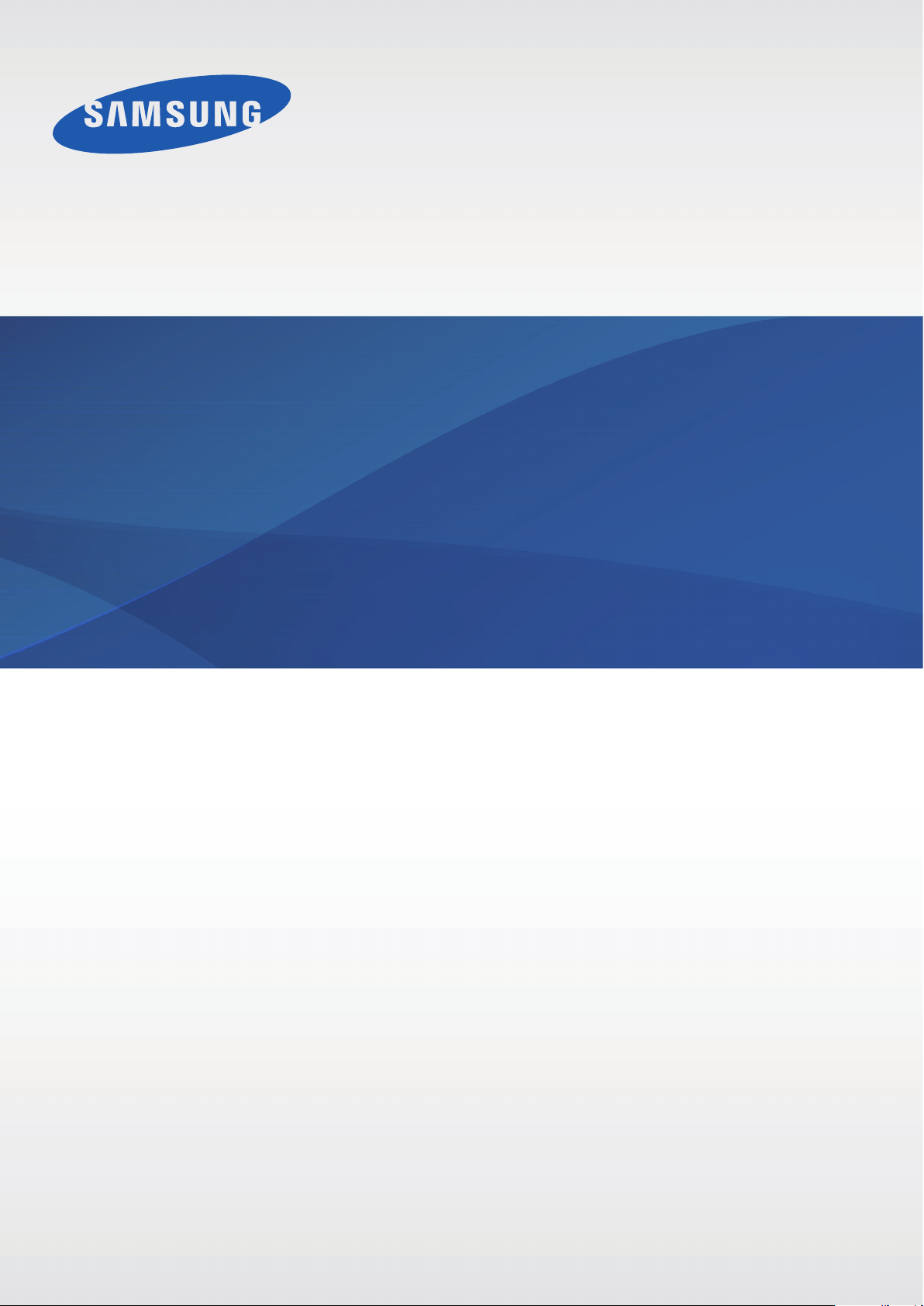
SM-T230
Manuale dell'utente
www.samsung.com
Page 2
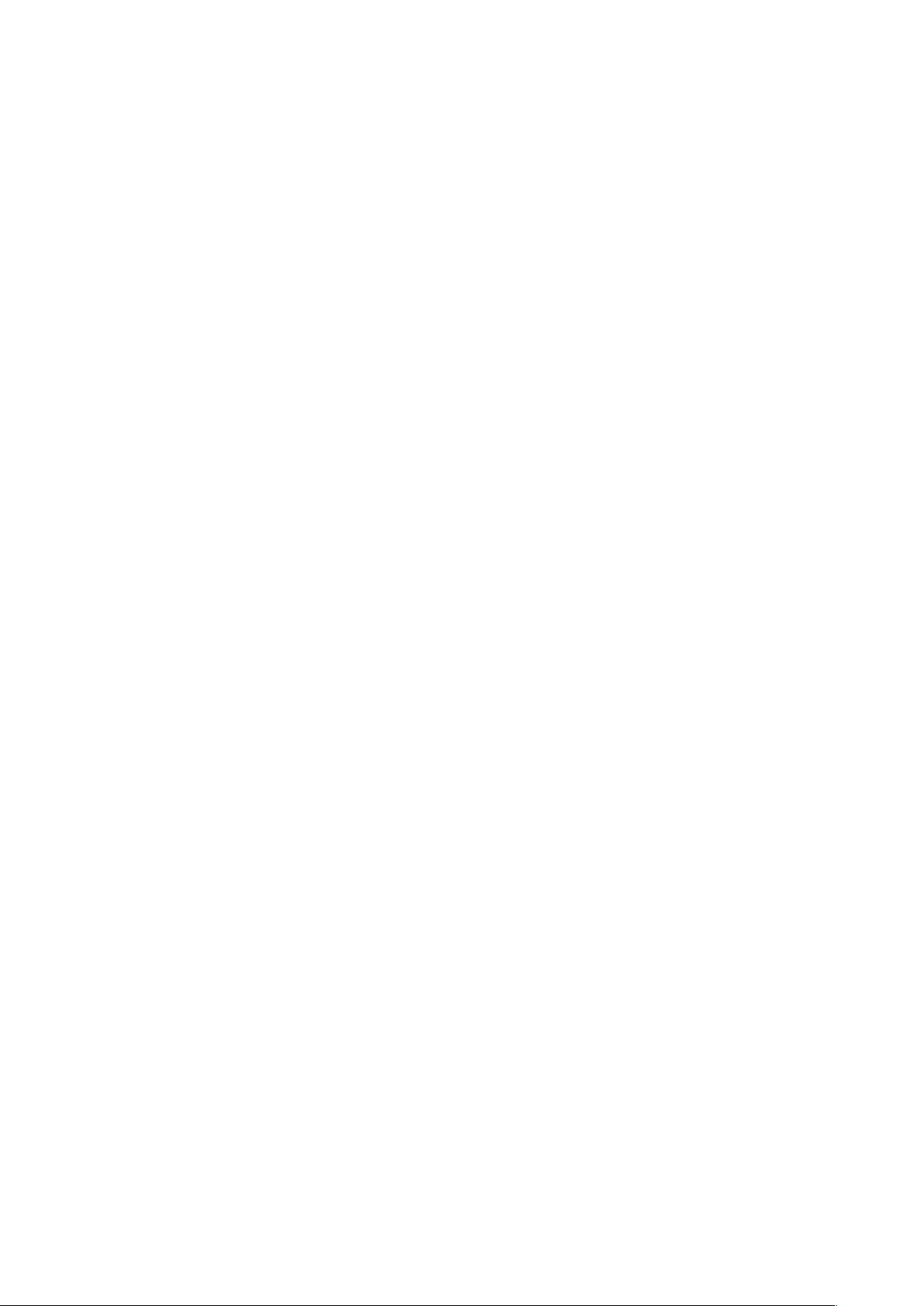
Info sul manuale
Grazie per aver acquistato questo dispositivo Samsung. Le innovative e performanti tecnologie
integrate in questo dispositivo vi permetteranno di accedere e sfruttare completamente i servizi
web, tutti i tipi di contenuti multimediali e migliaia di applicazioni sia per il lavoro che per il tempo
libero. Apprezzerete tutto questo grazie anche all'interfaccia utente appositamente studiata per
questo dispositivo, che vi permetterà di controllarlo e gestirlo in modo intuitivo, semplice e veloce.
Il presente manuale dell'utente è stato realizzato in modo specifico per offrirvi una guida delle
funzioni e delle caratteristiche del dispositivo.
•
Leggete il presente manuale prima di utilizzare il dispositivo per garantirne un uso sicuro e
corretto.
•
Le descrizioni si basano sulle impostazioni predefinite del dispositivo.
•
Le immagini e le anteprime delle pagine utilizzate potrebbero variare nell'aspetto dal prodotto
reale.
•
I contenuti potrebbero variare dal prodotto finale, dal software fornito dal produttore o gestore
telefonico e potrebbero essere modificati senza preavviso. Per la versione più recente del
manuale, consultate il sito Web di Samsung
www.samsung.com
.
•
L'utilizzo di contenuti (ad alta qualità) ad alto assorbimento di CPU e RAM incidono sulle
prestazioni generali del dispositivo. Le applicazioni collegate al contenuto potrebbero non
funzionare correttamente in base alle specifiche del dispositivo e all'ambiente in cui viene
utilizzato.
•
Le funzioni, i servizi e gli accessori disponibili potrebbero variare in base al dispositivo, alla
versione software e al Paese.
•
Le applicazioni e le relative funzioni potrebbero variare in base al Paese o alle specifiche
hardware. Samsung non è responsabile per i problemi di prestazione causati dalle applicazioni
di fornitori diversi da Samsung.
•
Samsung non è responsabile per i problemi di prestazione o incompatibilità causati dalla
modifica delle impostazioni di registro o del software del sistema operativo. Il tentativo di
personalizzare il sistema operativo potrebbe causare il malfunzionamento del dispositivo o delle
applicazioni.
•
Il software, i suoni, gli sfondi, le immagini e gli altri contenuti multimediali forniti con il
dispositivo sono concessi in licenza per uso limitato. L'estrazione e l'utilizzo di questi materiali
per scopi commerciali o altri scopi costituisce una violazione delle leggi sul copyright. La piena
responsabilità per l'utilizzo illegale dei multimedia spetta agli utenti.
2
Page 3
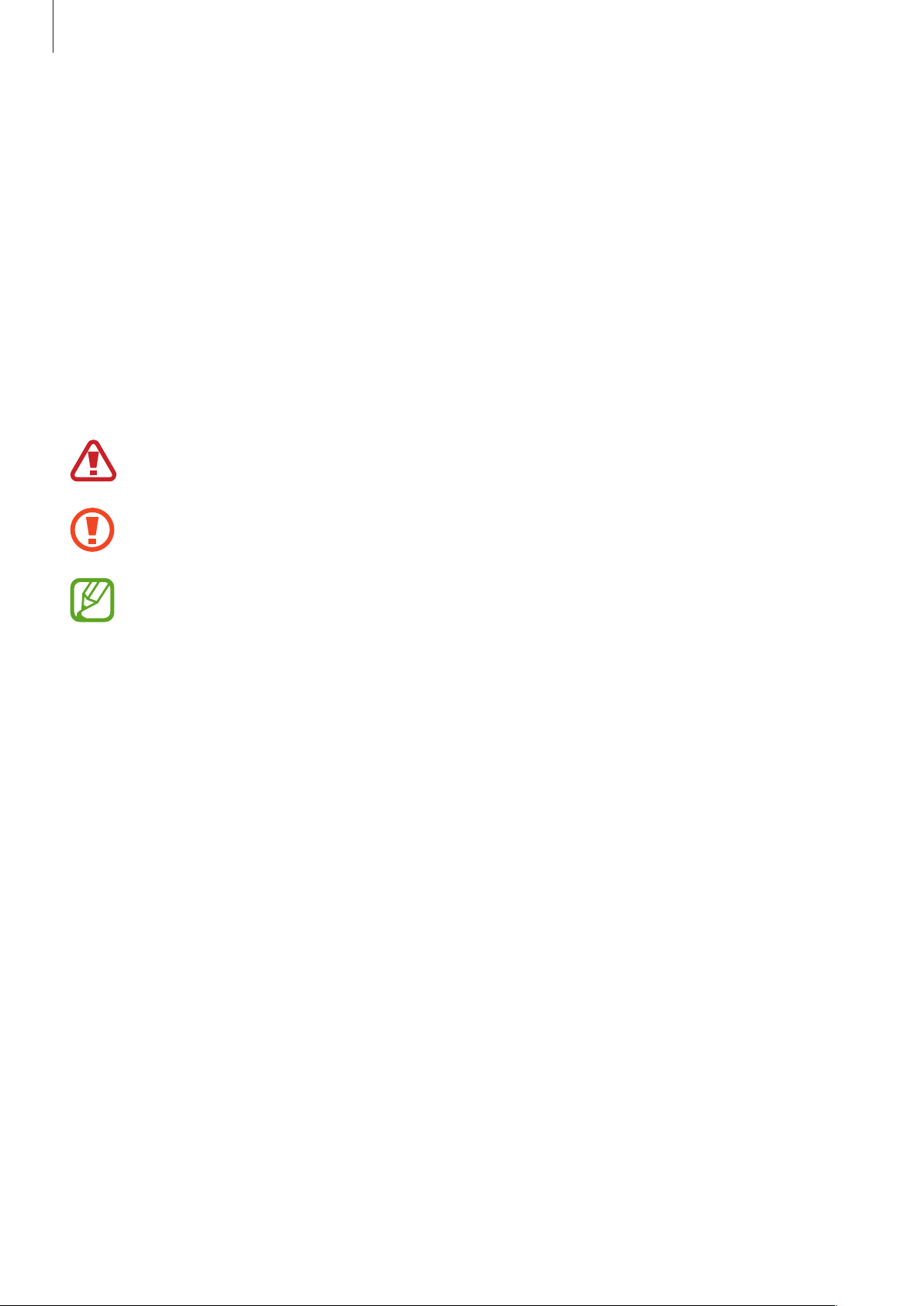
Info sul manuale
•
Le applicazioni predefinite fornite con il dispositivo sono soggette ad aggiornamenti
e potrebbero non essere più supportate senza preavviso. Per informazioni relative alle
applicazioni preinstallate sul dispositivo, contattate un centro di assistenza Samsung. Per le
applicazioni installate da voi, contattate il vostro gestore telefonico.
•
La modifica del sistema operativo del dispositivo o l'installazione di un software da fonti non
ufficiali potrebbe causare il malfunzionamento del dispositivo e il danneggiamento o la perdita
dei dati. Tali azioni costituiscono una violazione dell'accordo di licenza Samsung e annullano la
garanzia.
Icone informative
Avvertenza: indica situazioni che potrebbero causare lesioni alle persone
Attenzione: indica situazioni che potrebbero causare danni al vostro dispositivo o ad altri
apparecchi
Nota: indica note, suggerimenti per l'uso o informazioni aggiuntive
Copyright
Copyright © 2014 Samsung Electronics
Questa guida è protetta dalle leggi internazionali sul copyright.
Nessuna parte di questa guida può essere riprodotta, distribuita, tradotta o trasmessa in alcuna
forma o tramite alcun mezzo, elettronico o meccanico, compresi fotocopie, registrazione o
salvataggio in qualsiasi archivio di informazioni o sistema di recupero, senza previa autorizzazione
scritta da parte di Samsung Electronics.
3
Page 4
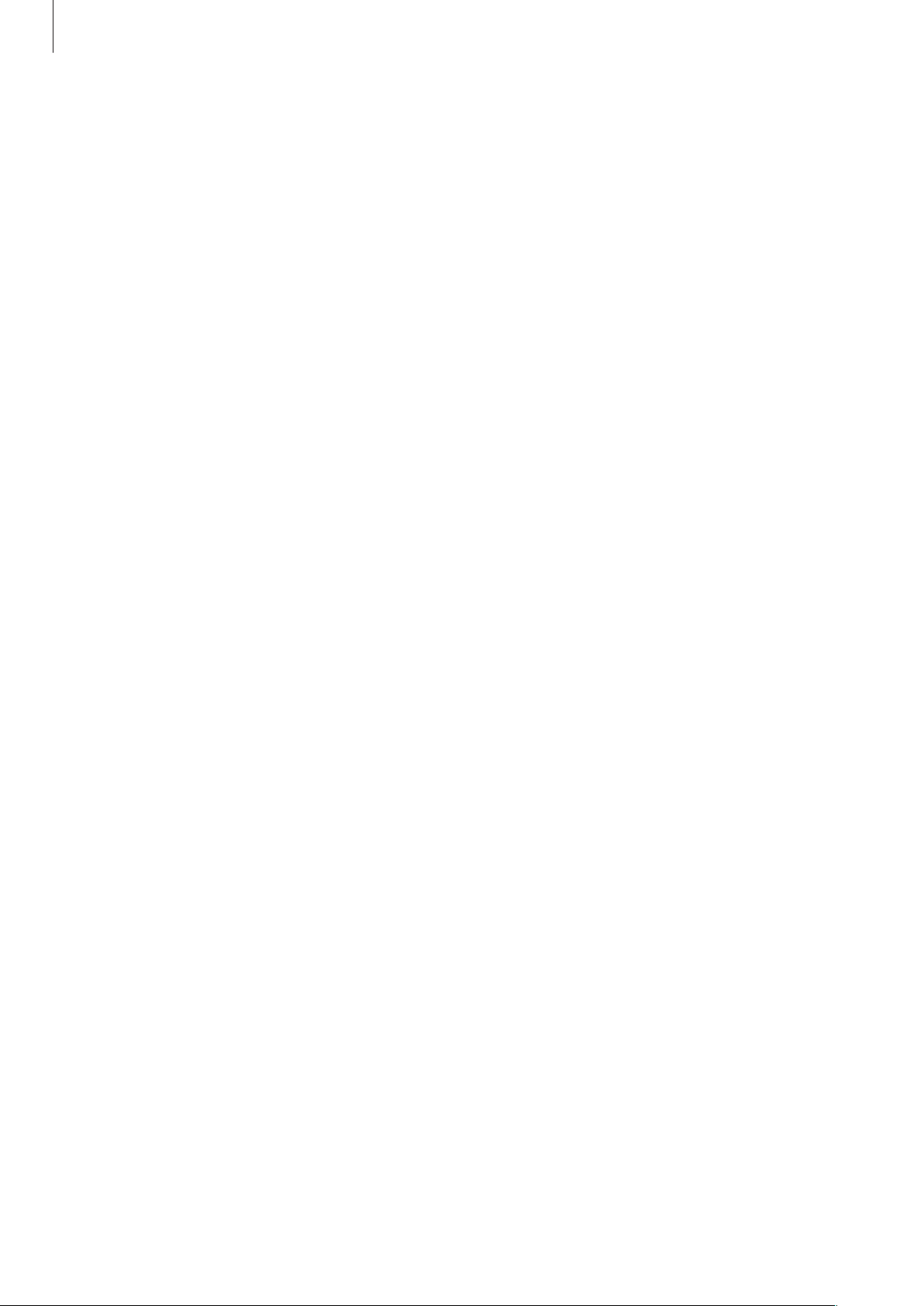
Info sul manuale
Marchi commerciali
•
SAMSUNG e il logo SAMSUNG sono marchi commerciali registrati di Samsung Electronics.
•
Bluetooth® è un marchio depositato in tutto il mondo di Bluetooth SIG, Inc.
•
Wi-Fi®, Wi-Fi Protected Setup™, Wi-Fi Direct™, Wi-Fi CERTIFIED™ e il logo Wi-Fi sono marchi
commerciali registrati di Wi-Fi Alliance.
•
Tutti gli altri marchi e diritti d'autore sono proprietà dei rispettivi proprietari.
4
Page 5
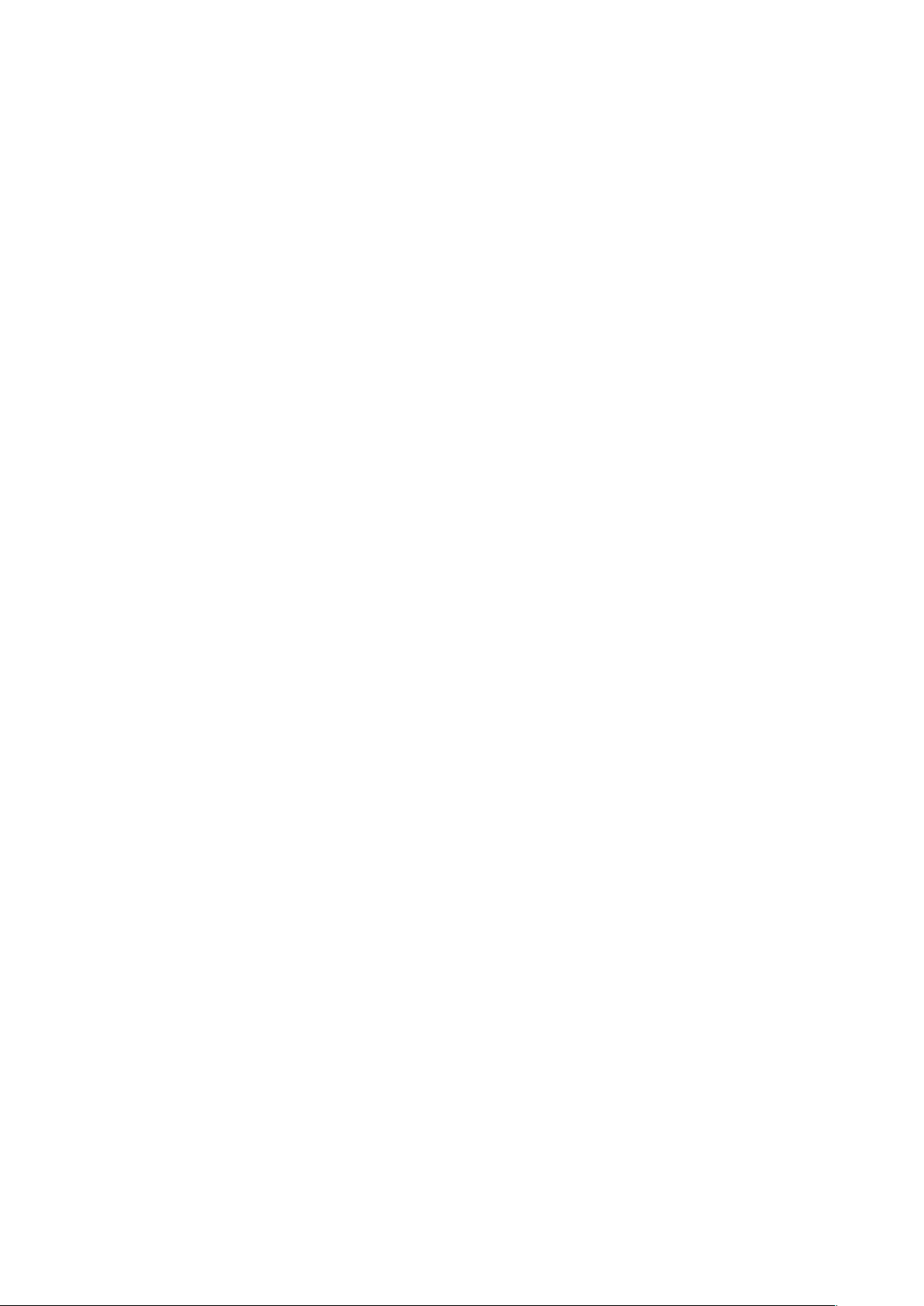
Sommario
Operazioni preliminari
7 Componenti del dispositivo
8 Tasti
9 Contenuto della confezione
10 Caricamento della batteria
12 Inserimento di una scheda di memoria
14 Accensione o spegnimento del
dispositivo
15 Corretta impugnatura del dispositivo
15 Blocco o sblocco del dispositivo
15 Regolazione del volume
15 Attivazione della Modalità silenziosa
Operazioni di base
36 Configurazione dei profili utente
36 Trasferimento dei file
37 Protezione del dispositivo
38 Aggiornamento del dispositivo
Comunicazione
40 Rubrica
44 E-mail
46 Google Mail
48 Hangout
48 Google+
49 Foto
16 Icone
17 Utilizzo del touch screen
20 Movimenti di controllo
22 Uso del Multischermo
26 Notifiche
27 Schermata Home
29 Menu Applicazioni
31 Utilizzo delle applicazioni
31 Guida
32 Inserimento del testo
34 Connessione ad una rete Wi-Fi
35 Impostazione degli account
Web e connessioni
50 Internet
51 Chrome
52 Bluetooth
Multimedia
54 Lettore musicale
56 Camera
61 Galleria
65 Video
66 YouTube
5
Page 6
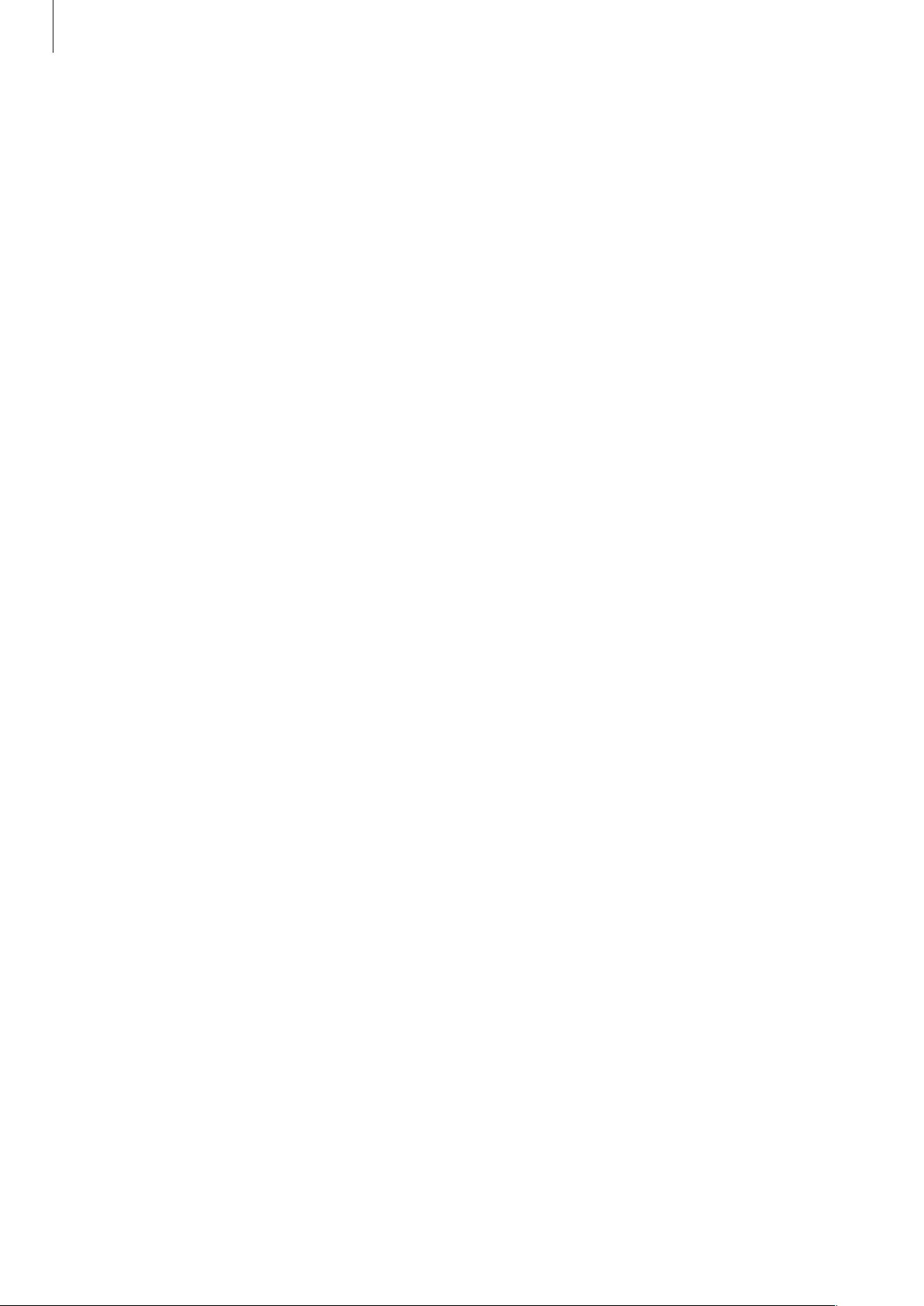
Sommario
Store, Hub applicazioni e
contenuti
67 Play Store
68 Samsung Apps
68 Play Books
69 Play Movies
69 Play Music
69 Play Games
69 Play Edicola
Utilità
70 Promemoria
71 Calendario
73 Modalità bambini
Navigazione e Luoghi
85 Maps
Impostazioni
86 Menu Impostazioni
86 Connessioni
89 Dispositivo
94 Controlli
97 Generale
101 Impostazioni Google
Risoluzione dei problemi
74 Dropbox
74 Cloud
75 Drive
75 Hancom Office Viewer
78 Sveglia
79 Fusi orari
80 Calcolatrice
80 S Voice
81 Google
82 Ricerca vocale
82 Archivio
6
Page 7
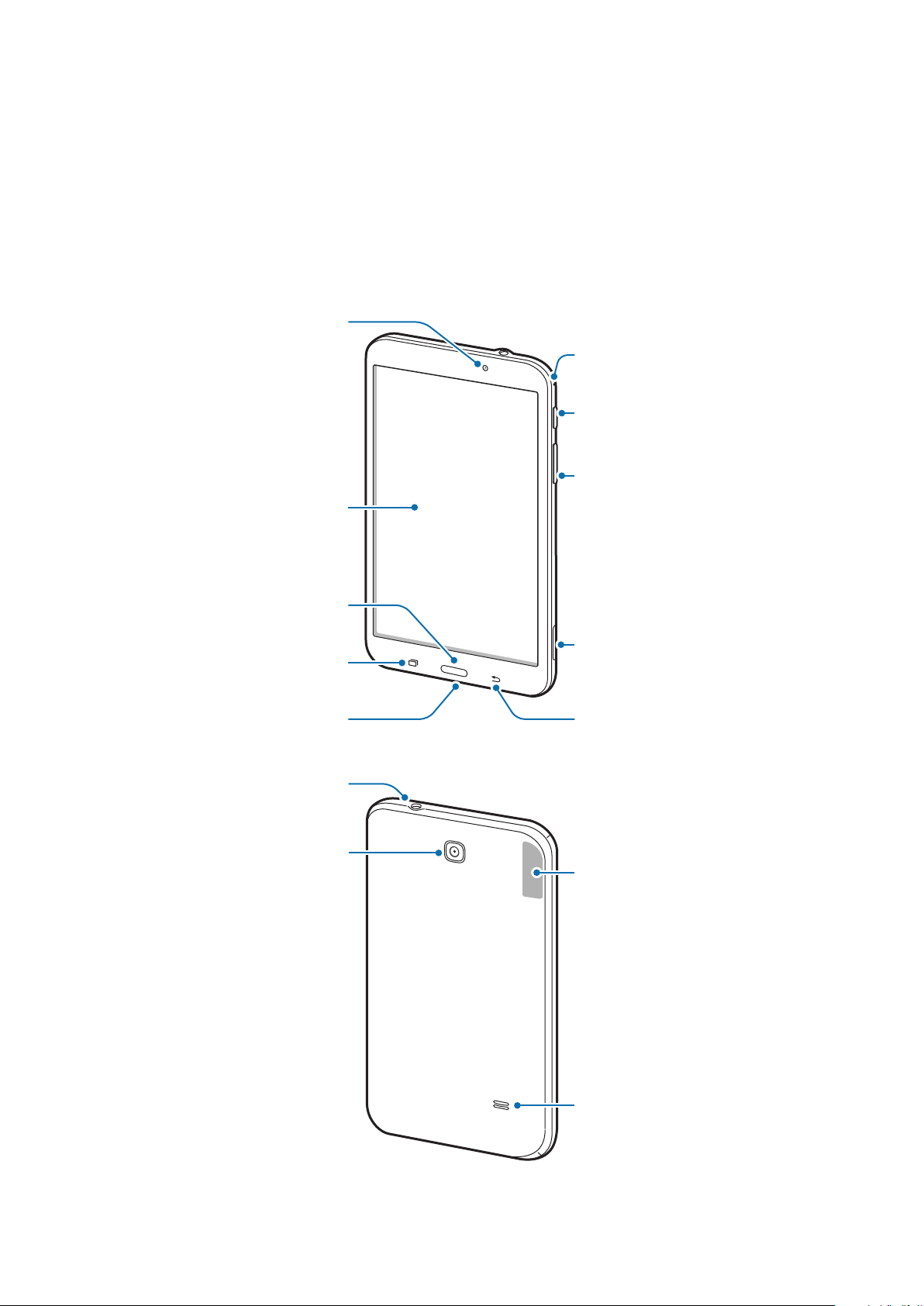
Operazioni preliminari
Fotocamera anteriore
Componenti del dispositivo
Microfono
Tasto Accensione o
spegnimento
Tasto Volume
Touch screen
Tasto Home
Tasto Applicazioni recenti
Connettore multifunzione
Connettore da 3,5 mm per
Slot per la scheda di
memoria
Tasto Indietro
auricolare
Fotocamera posteriore
Area antenna GPS
Altoparlante
7
Page 8
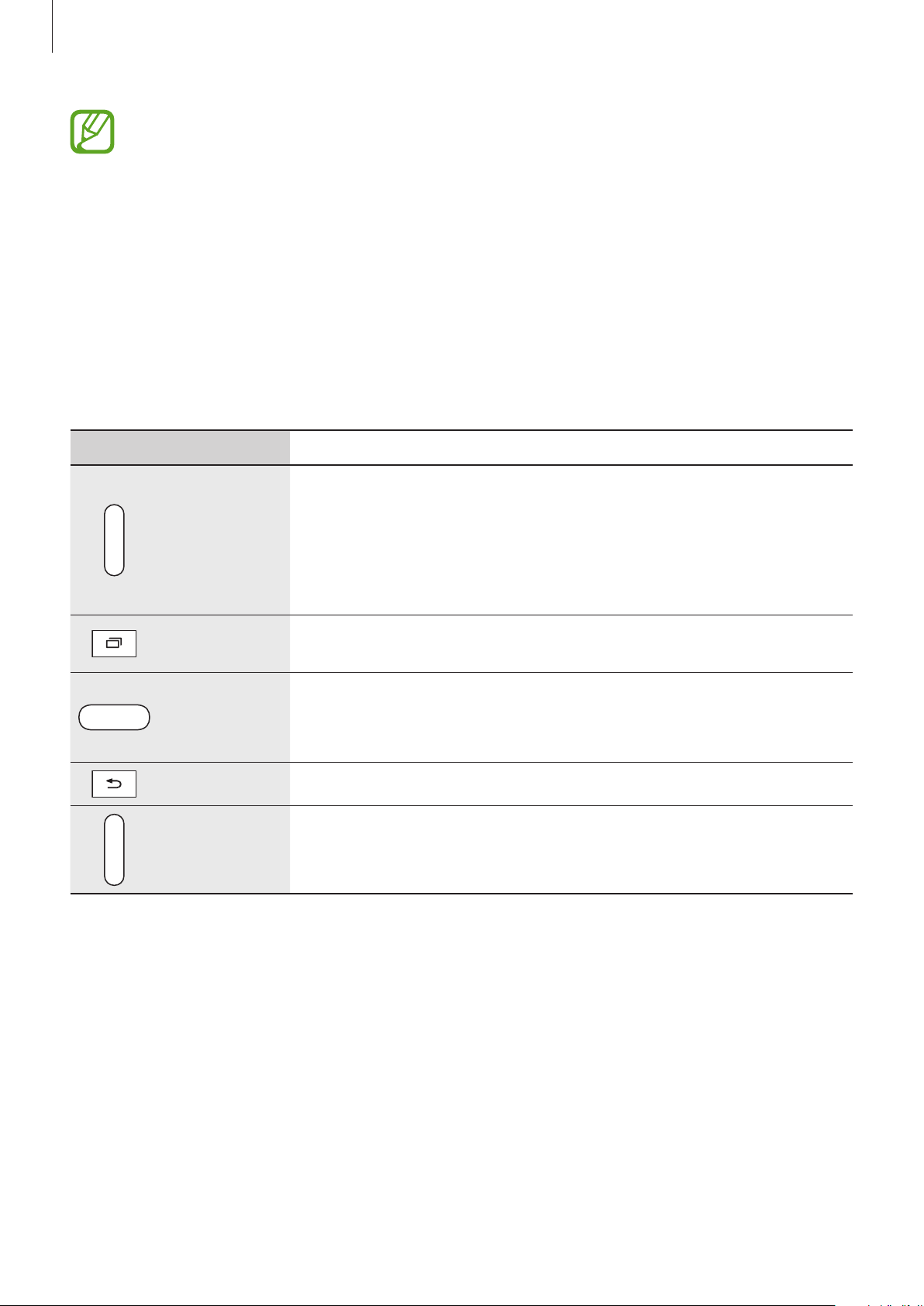
Operazioni preliminari
•
Non coprite l'area dell'antenna con le mani o con altri oggetti. Ciò potrebbe causare
problemi di connettività e influire sul consumo della batteria.
•
Si consiglia l'uso di pellicole di protezione per lo schermo approvate da Samsung.
Pellicole di protezione per lo schermo non approvate potrebbero causare il
malfunzionamento dei sensori.
•
Non esponete il touch screen a contatto con l'acqua. Il touch screen potrebbe non
funzionare correttamente in presenza di umidità o se esposto ad acqua.
Tasti
Tasto Funzione
•
Tenete premuto per accendere o spegnere il dispositivo.
Accensione o
spegnimento
Applicazioni
recenti
Home
Indietro
Volume
•
Tenete premuto per 8 secondi per ripristinare il dispositivo in caso
di errori fatali, rallentamenti o blocchi.
•
Premete per bloccare o sbloccare il touch screen. Il dispositivo si
bloccherà quando il touch screen sarà spento.
•
Toccate per aprire l'elenco delle applicazioni che avete utilizzato di
recente.
•
Premete per tornare alla schermata Home.
•
Tenete premuto sulla schermata Home per avviare la ricerca con
Google.
•
Toccate per tornare alla schermata precedente.
•
Premete per regolare il volume del dispositivo.
8
Page 9
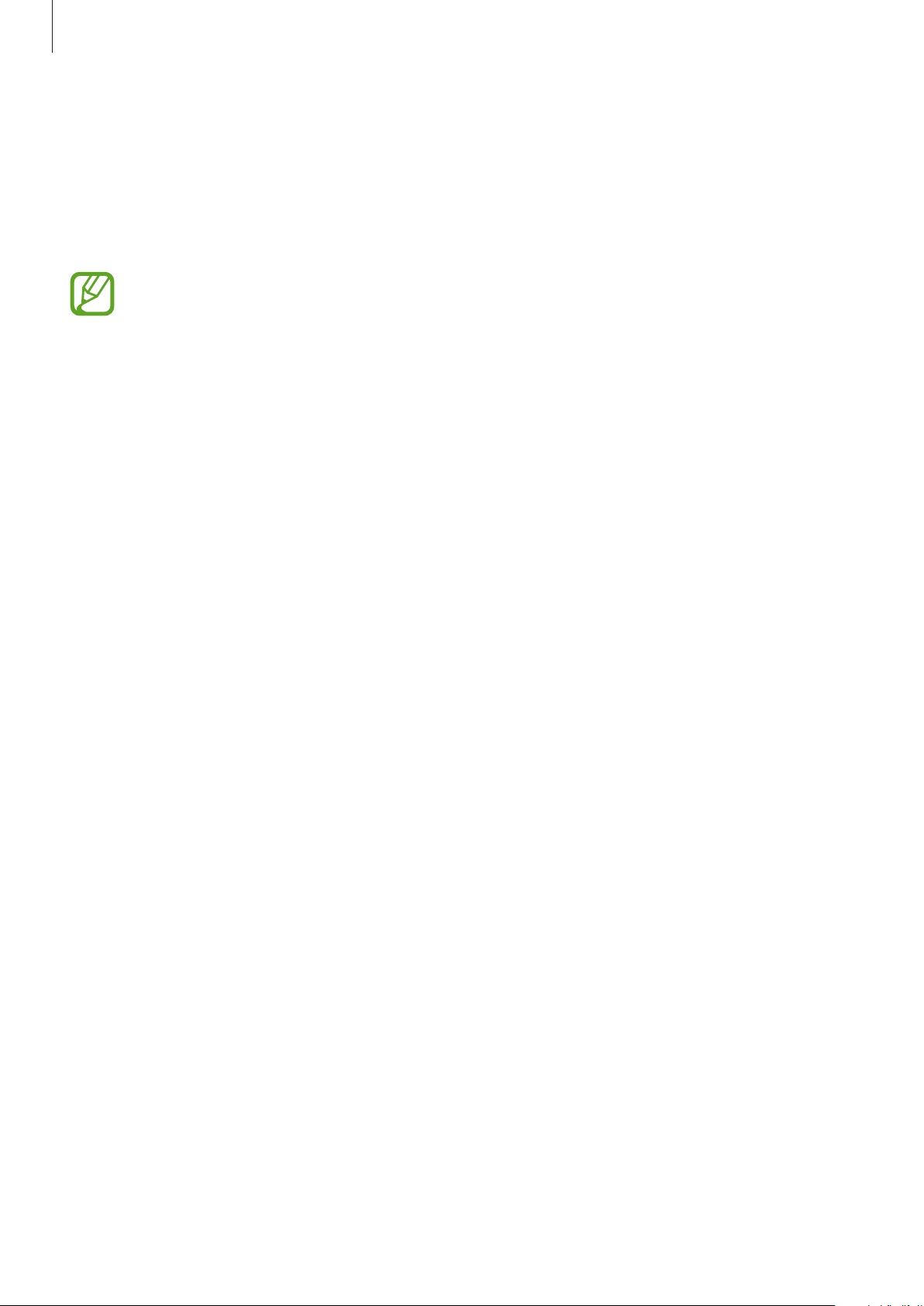
Operazioni preliminari
Contenuto della confezione
Accertatevi che nella confezione siano presenti i seguenti elementi:
•
Dispositivo
•
Guida di riferimento rapido
•
I servizi, gli elementi forniti e gli accessori disponibili potrebbero variare in base al Paese.
•
Gli elementi forniti sono stati creati soltanto per il presente dispositivo e potrebbero non
essere compatibili con altri dispositivi.
•
I componenti e le specifiche del dispositivo sono soggette a modifiche senza preavviso.
•
Potrete acquistare accessori aggiuntivi dal rivenditore Samsung di zona. Accertatevi che
siano compatibili con il dispositivo prima di acquistarli.
•
Altri accessori potrebbero non essere compatibili con il dispositivo.
•
Utilizzate solo accessori approvati da Samsung. La garanzia non copre i malfunzionamenti
dovuti all'utilizzo di accessori non approvati.
•
La disponibilità di tutti gli accessori potrebbe variare in base al Paese o al gestore
telefonico. Per maggiori informazioni sugli accessori disponibili, fate riferimento al sito
Web di Samsung.
9
Page 10
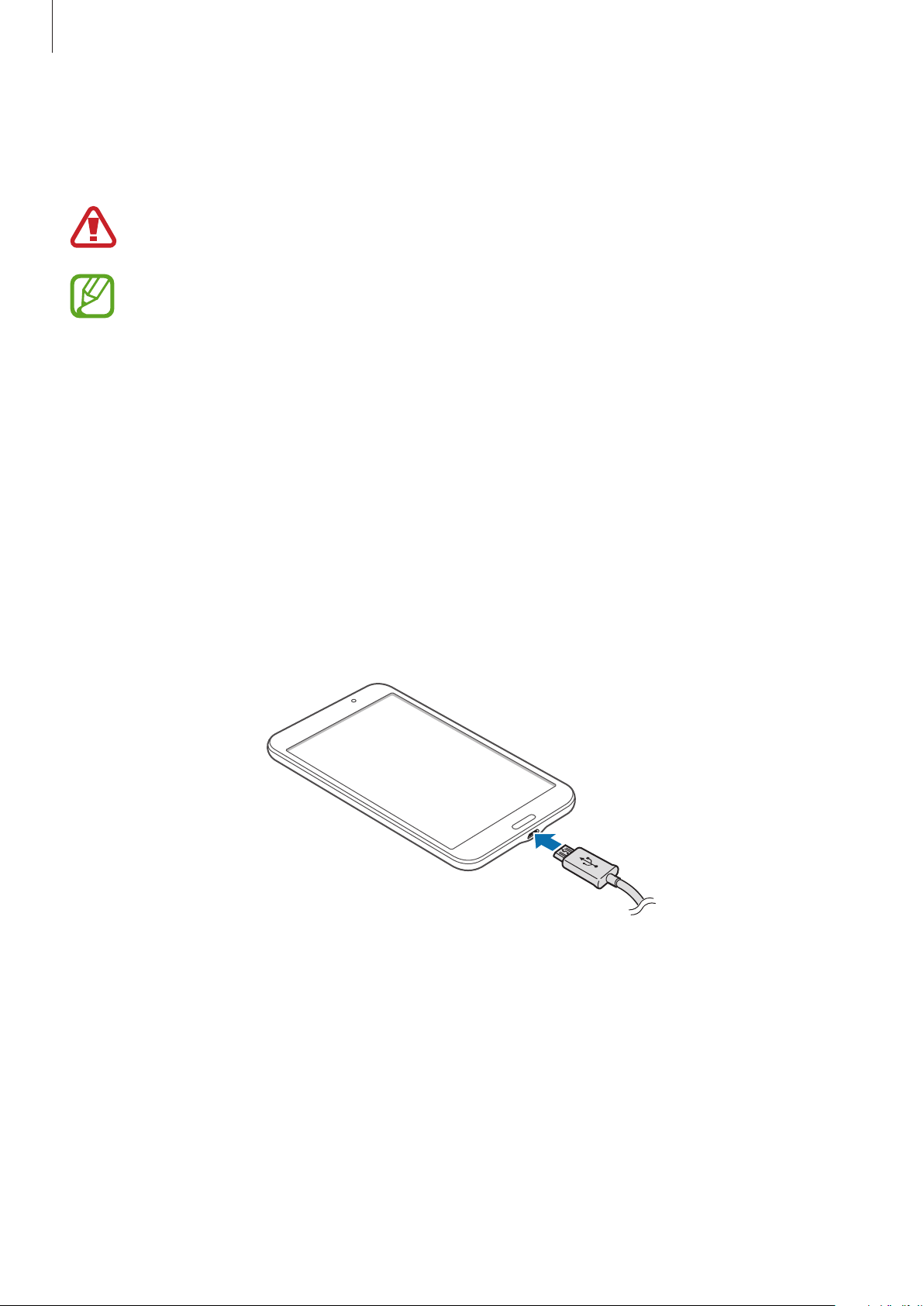
Operazioni preliminari
Caricamento della batteria
Caricate la batteria del dispositivo con il caricabatteria, prima di utilizzarlo per la prima volta.
Utilizzate solo caricabatteria, batterie e cavi dati approvati da Samsung. Caricabatteria o cavi
non approvati potrebbero provocare l'esplosione della batteria o danneggiare il dispositivo.
•
Quando la carica della batteria è scarsa, l'icona della batteria compare vuota.
•
Quando la batteria sarà completamente scarica, non potrete accendere il dispositivo
immediatamente, anche con il caricabatteria collegato. Lasciate caricare la batteria scarica
per alcuni minuti prima di accendere il dispositivo.
•
Qualora utilizzaste più applicazioni contemporaneamente, o qualora utilizzaste
applicazioni che necessitano di connettersi ad un altro dispositivo, la batteria si
consumerà più velocemente. Si consiglia l'utilizzo delle applicazioni che richiedono una
connessione di rete, quando la batteria è completamente carica per evitare il rischio di
interruzioni.
Caricamento con caricabatteria
Collegate il cavo USB all'alimentatore, quindi collegate l'altra estremità del cavo USB al connettore
multifunzione del dispositivo come raffigurato di seguito.
10
Page 11
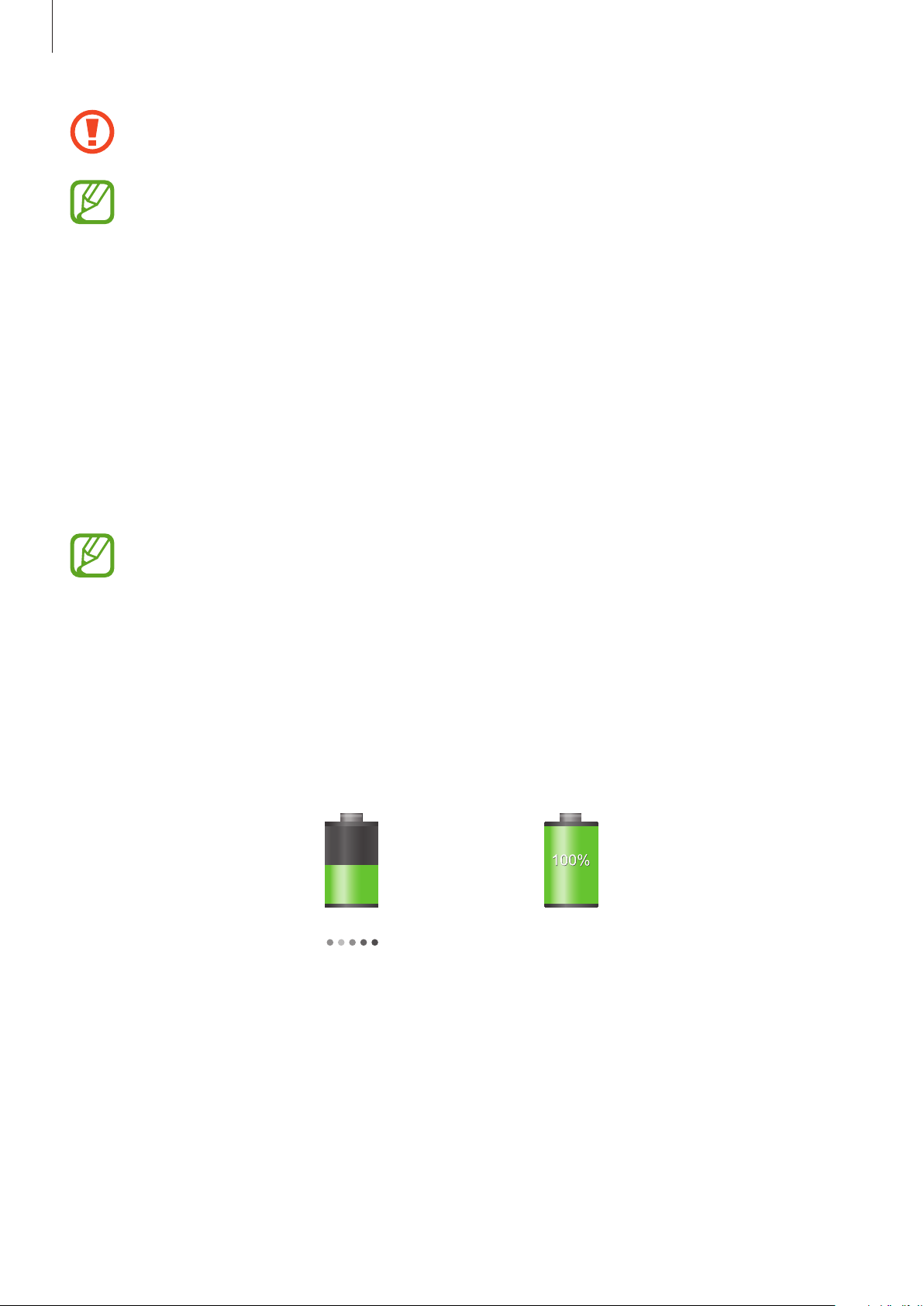
Operazioni preliminari
Il collegamento errato del caricabatteria potrebbe causare gravi danni al dispositivo. I danni
causati da un uso improprio non sono coperti dalla garanzia.
•
Durante il caricamento potrete utilizzare il dispositivo, ma la batteria verrà caricata più
lentamente.
•
In caso di alimentazione discontinua durante il caricamento, il touch screen potrebbe non
funzionare correttamente. In questo caso, scollegate il caricabatteria dal dispositivo.
•
Durante il caricamento il dispositivo potrebbe surriscaldarsi. Ciò è normale e non
dovrebbe influire sulla durata o sulle prestazioni del dispositivo. Se la batteria dovesse
scaldarsi più del solito, il caricabatteria potrebbe interrompere il caricamento.
•
Qualora la batteria non si ricaricasse correttamente, dovrete portare il dispositivo e il
caricabatteria presso un centro di assistenza Samsung.
Quando la batteria è carica, scollegate il dispositivo dal caricabatteria. Scollegate prima il
caricabatteria dal dispositivo e poi l'alimentatore dalla presa di corrente standard AC 220V.
Quando la batteria è carica, scollegate il caricabatteria dalla presa della corrente. Il
caricabatteria non è dotato di interruttore, pertanto dovete scollegarlo dalla presa di
corrente quando non è in uso per evitare di consumare energia. Durante la carica, il
caricabatterie dovrebbe rimanere vicino alla presa di corrente ed essere facilmente
accessibile.
Stato caricamento della batteria
Quando caricate la batteria a dispositivo spento, la seguente icona compare per indicarvi il livello di
carica corrente della batteria:
In carica Carica completa
11
Page 12
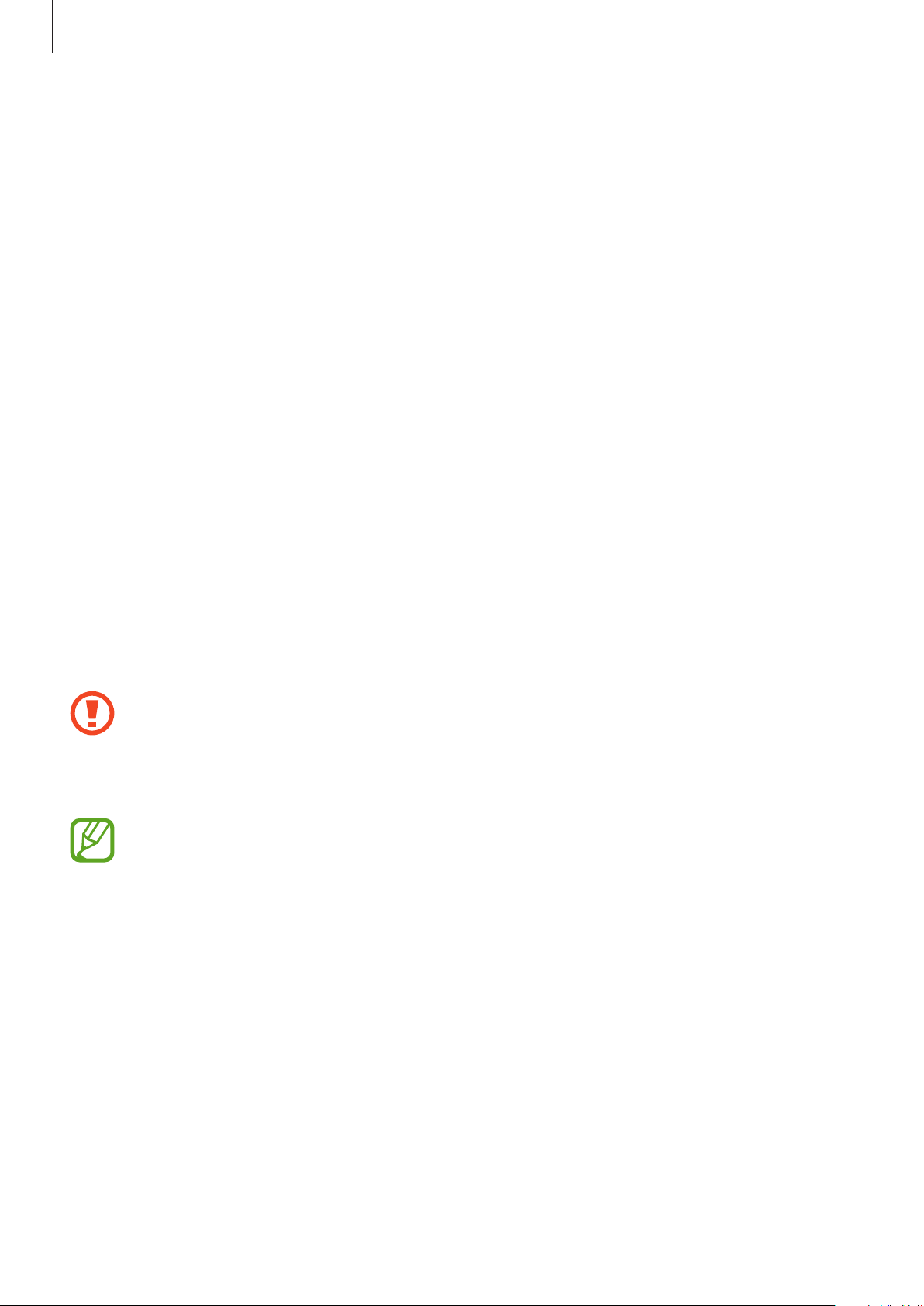
Operazioni preliminari
Riduzione del consumo di batteria
Il dispositivo fornisce delle opzioni che vi aiutano a risparmiare l'energia della batteria.
Personalizzando queste opzioni e disattivando le funzioni attive in background, la durata della
batteria del dispositivo aumenta:
•
Quando non utilizzate il dispositivo, passate alla modalità standby premendo il tasto Accensione
o spegnimento.
•
Chiudete le applicazioni che non vi servono più utilizzando Gestione attività.
•
Disattivate il Bluetooth.
•
Disattivate la connessione Wi-Fi.
•
Disattivate la sincronizzazione automatica delle applicazioni.
•
Riducete il tempo di illuminazione dello schermo.
•
Regolate la luminosità dello schermo.
Inserimento di una scheda di memoria
Il dispositivo supporta schede di memoria con capacità massima di 32 GB. Alcune schede di memoria
potrebbero non essere compatibili con il dispositivo, in base al produttore e al tipo di scheda di
memoria.
•
Alcune schede di memoria potrebbero non essere compatibili con il dispositivo. L'utilizzo
di una scheda di memoria non compatibile potrebbe danneggiare il dispositivo, la scheda
di memoria o i dati memorizzati.
•
Per evitare di danneggiare il dispositivo, inserite la scheda di memoria nel verso corretto.
•
Il dispositivo supporta i file system FAT ed exFAT per schede di memoria. Qualora
inseriste una scheda formattata con un file system diverso, il dispositivo vi richiederà di
riformattare la scheda di memoria.
•
Scritture e cancellature frequenti potrebbero influire negativamente sulla durata della
scheda di memoria.
•
Dopo aver inserito una scheda di memoria nel dispositivo, la directory della scheda di
memoria compare nella cartella
SD card
.
12
Page 13
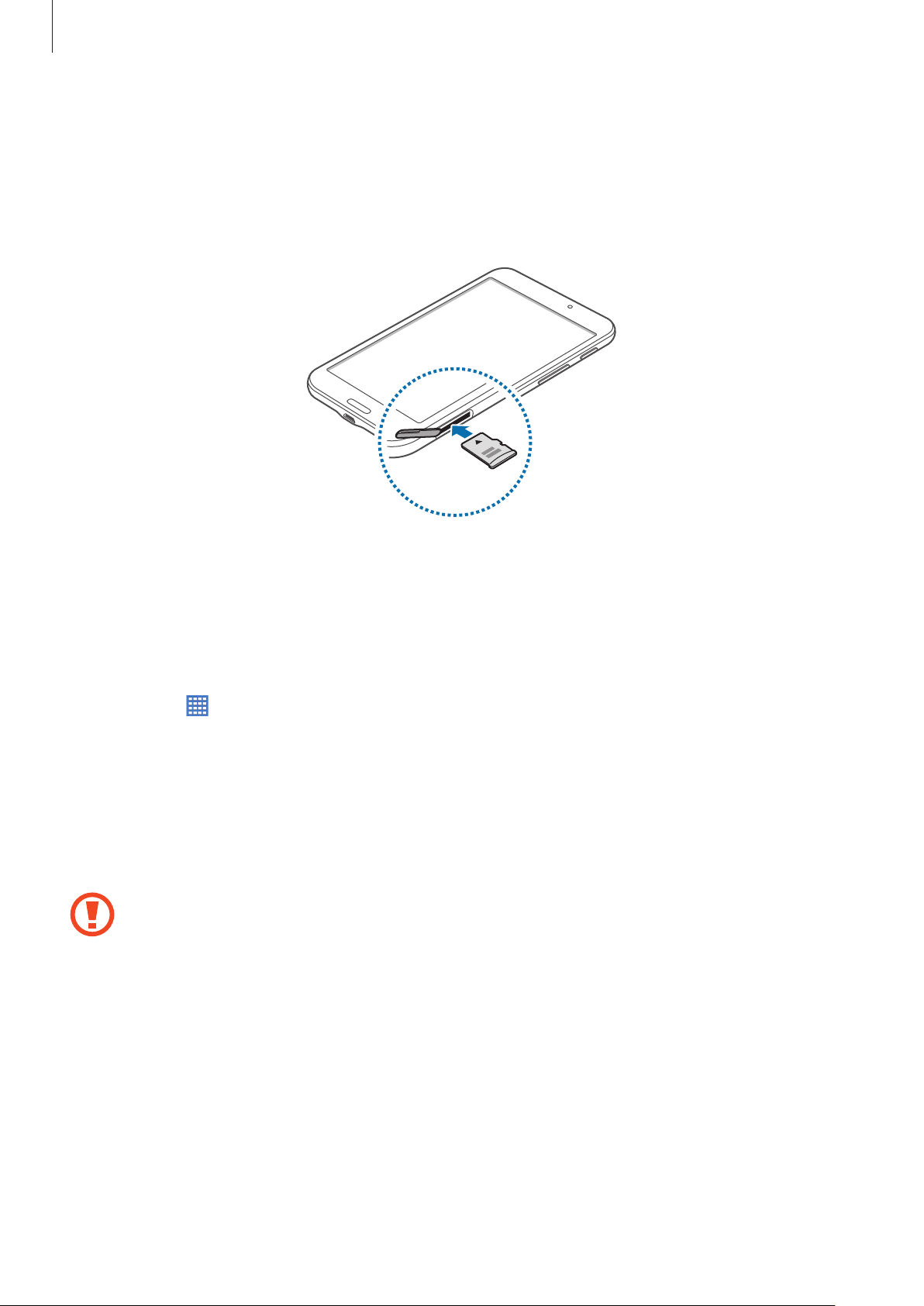
Operazioni preliminari
Aprite il coperchio dello slot della scheda di memoria.
1
Inserite la scheda di memoria con i contatti dorati rivolti verso il basso.
2
Spingete la scheda di memoria verso l'interno dello slot fino a farla bloccare in sede.
3
Chiudete il coperchio dello slot della scheda di memoria.
4
Rimozione della scheda di memoria
Prima di rimuovere la scheda di memoria, disattivatela per una rimozione sicura. Nella schermata
→
Home, toccate
Aprite il coperchio dello slot della scheda di memoria.
1
Spingete la scheda di memoria verso l'interno e rilasciatela, quindi estraetela dallo slot.
2
Chiudete il coperchio dello slot della scheda di memoria.
3
Non rimuovete la scheda di memoria durante il trasferimento dei dati. Ciò potrebbe causare
la perdita o danni ai dati e danneggiare la scheda di memoria o il dispositivo. Samsung non
è responsabile per la perdita dei dati, derivante da un utilizzo improprio di una scheda di
memoria danneggiata.
Impostazioni
→
Generale
→
Memoria
→
Smonta scheda SD
.
13
Page 14
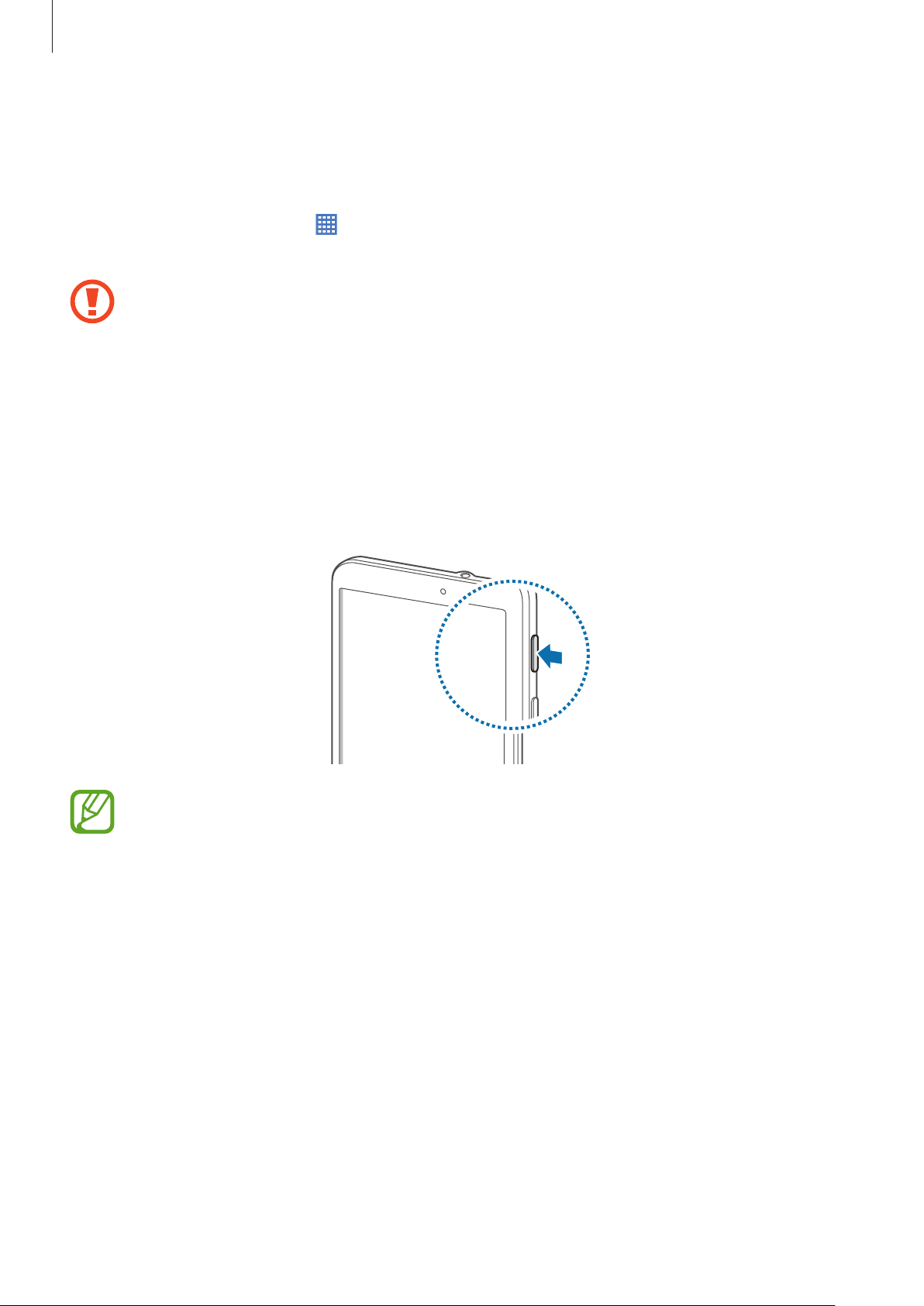
Operazioni preliminari
Formattazione della scheda di memoria
Una scheda di memoria formattata su un computer potrebbe non essere compatibile con il
dispositivo. Formattate la scheda di memoria direttamente nel dispositivo.
→
Nella schermata Home, toccate
→
SD
Formatta scheda SD
Prima di formattare la scheda di memoria, ricordate di effettuare un backup di tutte le
informazioni importanti memorizzate sul dispositivo. La garanzia del produttore non copre
la perdita dei dati derivante dalle azioni dell'utente.
→
Impostazioni
Elimina tutto
.
→
Generale
→
Memoria
→
Formatta scheda
Accensione o spegnimento del dispositivo
Quando accendete il dispositivo per la prima volta, seguite le istruzioni visualizzate per configurarlo.
Tenete premuto il tasto Accensione o spegnimento per qualche secondo per accendere il dispositivo.
•
Attenetevi a tutte le avvertenze e le indicazioni specificate dal personale autorizzato
quando vi trovate in aree in cui l'utilizzo dei dispositivi senza fili è limitato, come ad
esempio sugli aeroplani e negli ospedali.
•
Tenete premuto il tasto Accensione o spegnimento e toccate
disattivare tutte le connessioni di rete.
Per spegnere il dispositivo, tenete premuto il tasto Accensione o spegnimento, quindi toccate
Spegni
.
Modalità offline
per
14
Page 15
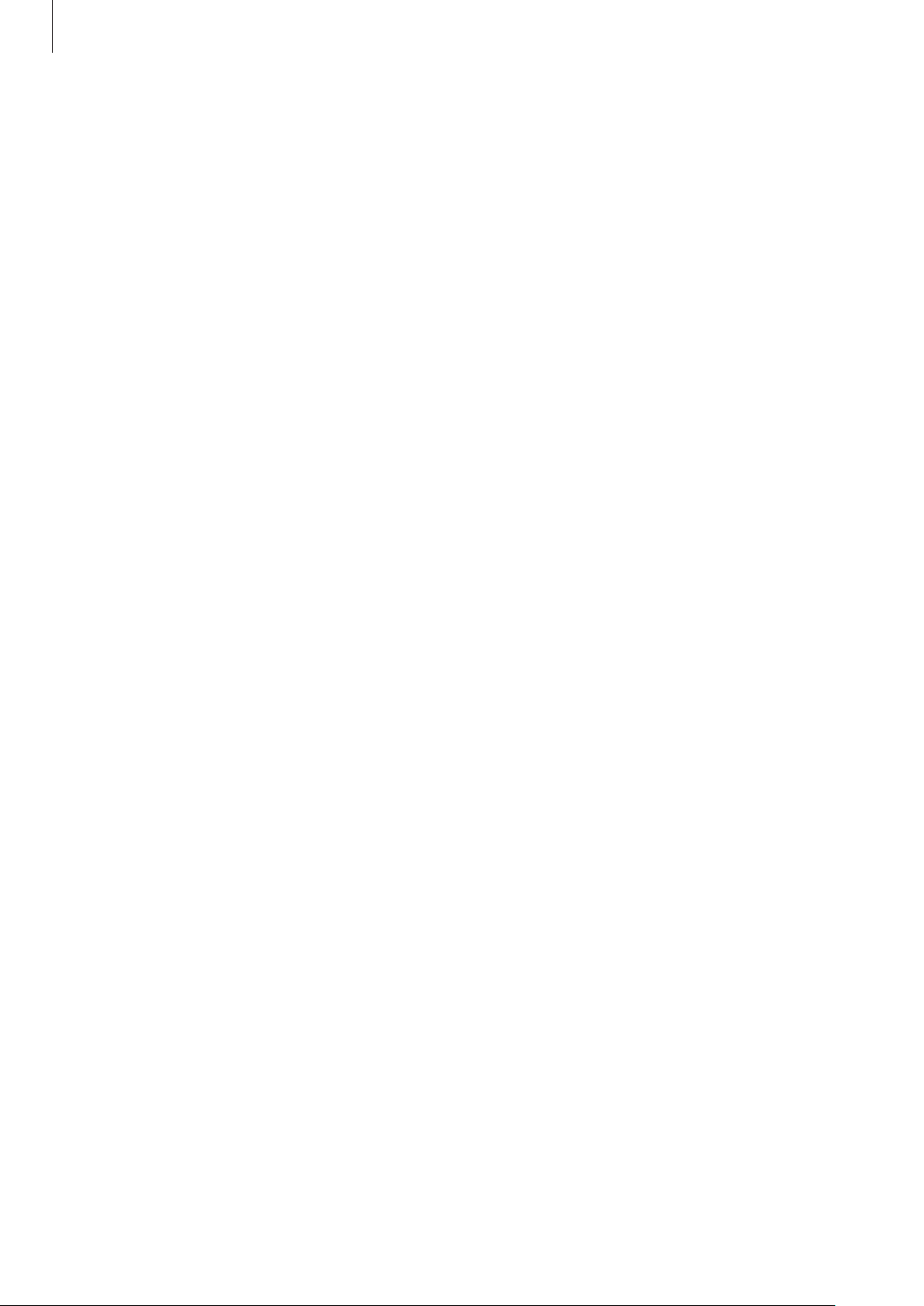
Operazioni preliminari
Corretta impugnatura del dispositivo
Non coprite l'area dell'antenna con le mani o con altri oggetti. Ciò potrebbe causare problemi di
connettività e influire sul consumo della batteria.
Blocco o sblocco del dispositivo
Bloccate il touch screen, quando non lo state utilizzando, per evitare operazioni indesiderate.
Premendo il tasto Accensione o spegnimento, il touch screen si spegne e il dispositivo entra nella
modalità di blocco. Il touch screen si spegnerà automaticamente quando non verrà utilizzato per un
certo periodo di tempo.
Per sbloccare il touch screen, premete il tasto Accensione o spegnimento oppure il tasto Home
quando il touch screen è spento, quindi toccate un punto qualsiasi sul touch screen e muovete
velocemente il dito in qualsiasi direzione.
Regolazione del volume
Premete il tasto Volume in alto o in basso per regolare il volume del suono durante la riproduzione di
musica o video.
Attivazione della Modalità silenziosa
Utilizzate uno dei seguenti metodi:
•
Tenete premuto il tasto Volume in basso fino a passare alla Modalità silenziosa.
•
Tenete premuto il tasto Accensione o spegnimento, quindi toccate
•
Aprite il pannello delle notifiche nella parte superiore del touch screen, quindi toccate
Silenzioso
.
Suono
.
15
Page 16
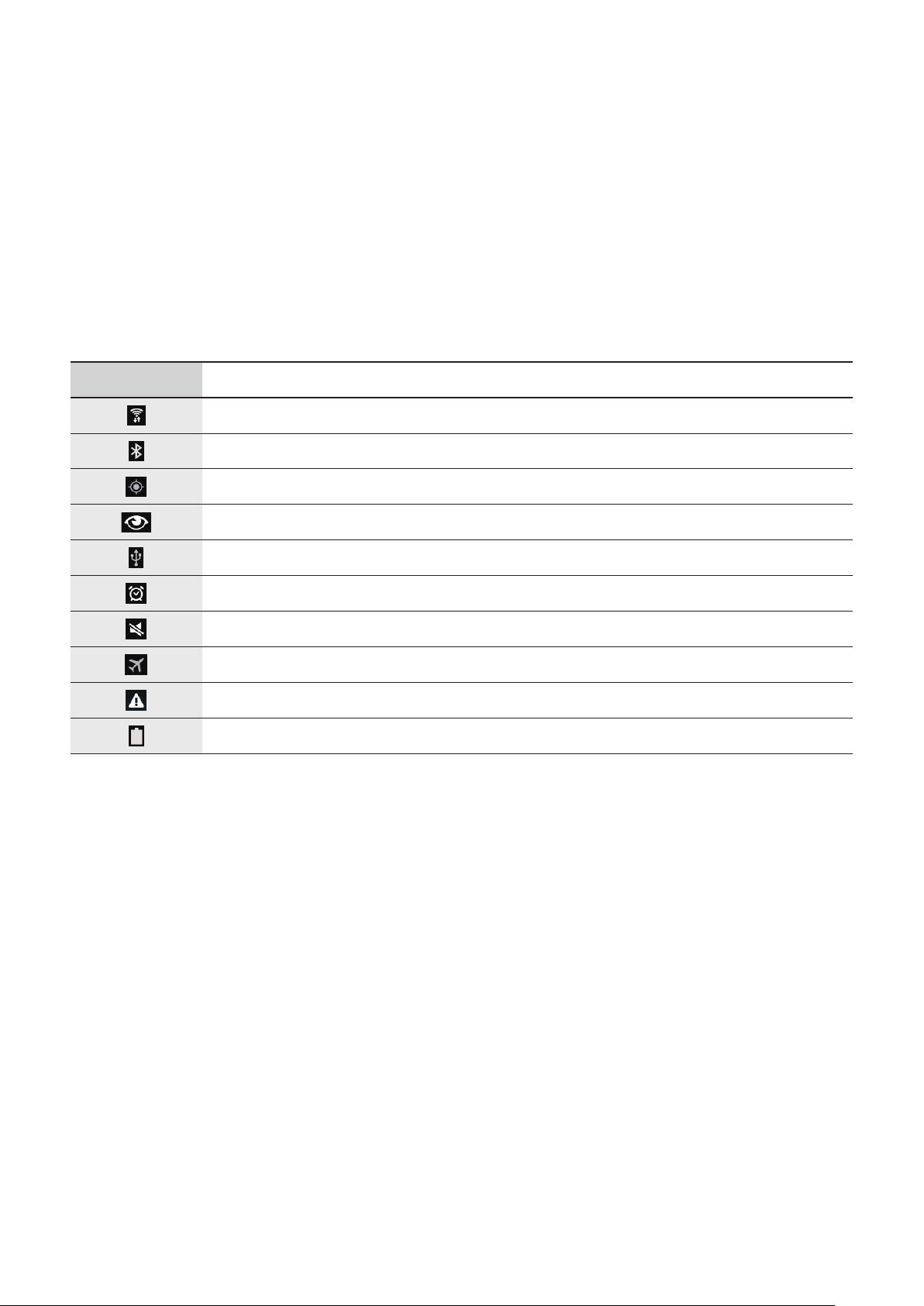
Operazioni di base
Icone
Le icone visualizzate nella parte superiore del touch screen forniscono informazioni sullo stato del
dispositivo. Le icone più comuni sono riportate nella seguente tabella.
Icona Significato
Rete Wi-Fi connessa
Bluetooth attivato
Sensore GPS attivato
Schermo Intelligente attivato
Collegato a un computer
Sveglia attivata
Modalità silenziosa attivata
Modalità offline attivata
Errore o richiesta attenzione
Livello di carica della batteria
16
Page 17
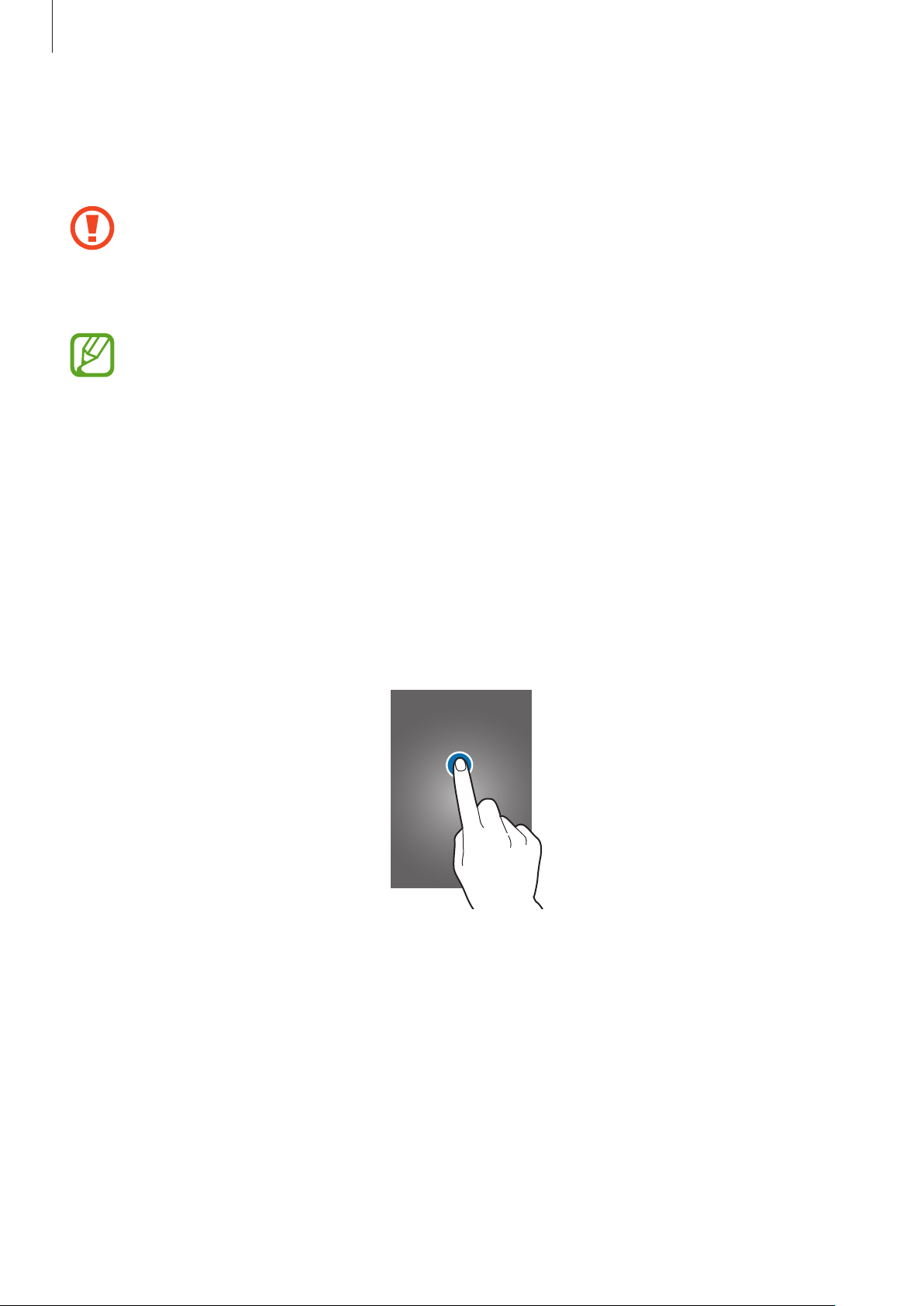
Operazioni di base
Utilizzo del touch screen
Utilizzate soltanto le dita per interagire con il touch screen.
•
Evitate che il touch screen entri in contatto con altri dispositivi elettrici. Le scariche
elettrostatiche potrebbero causare il malfunzionamento del touch screen.
•
Per evitare di danneggiare il touch screen, non toccatelo con oggetti appuntiti e non
esercitate eccessiva pressione con le dita.
•
Il dispositivo potrebbe non riconoscere l'input tattile in prossimità del bordo dello
schermo, al di fuori dell'area dell'input tattile.
•
Se il touch screen non venisse utilizzato per molto tempo, potrebbero comparire
immagini residue (burn-in dello schermo) o mosse. Spegnete il touch screen quando non
utilizzate il dispositivo.
Interazione con il touch screen
Toccare
Per aprire un'applicazione, selezionare un elemento dal menu, premere un tasto visualizzato o per
inserire un carattere utilizzando la tastiera su schermo, toccate con un dito.
17
Page 18
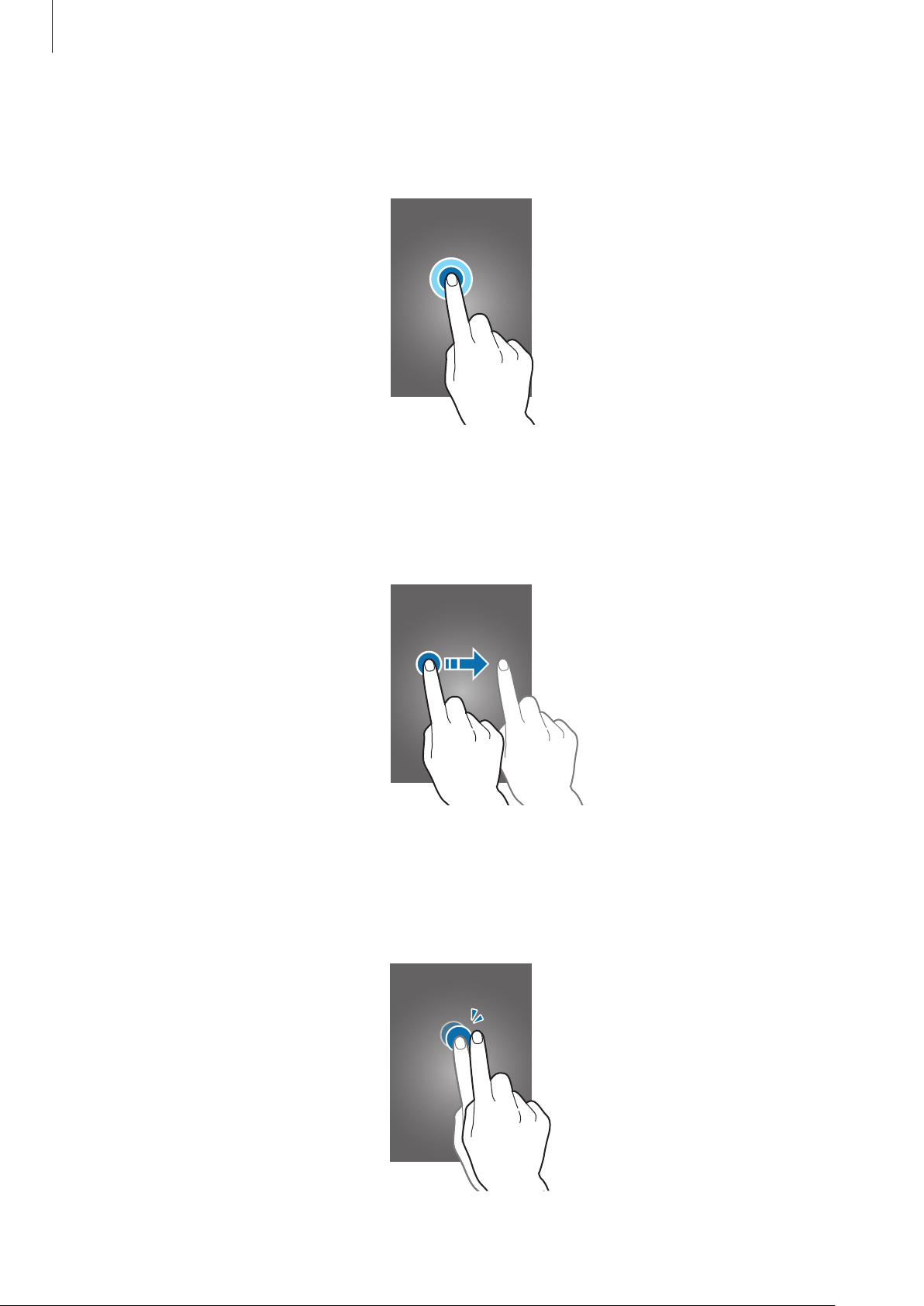
Operazioni di base
Tenere premuto
Toccate un elemento e tenetelo premuto per più di 2 secondi per accedere alle opzioni disponibili.
Trascinare
Per spostare un'icona, una miniatura o visualizzare in anteprima uno spazio disponibile nelle pagine
della schermata Home, tenete premuta l'icona e trascinatela sulla posizione di destinazione.
Toccare due volte
Toccate due volte una pagina Web o un'immagine per aumentare lo zoom su una parte. Toccate
nuovamente due volte per tornare alla dimensione iniziale.
18
Page 19
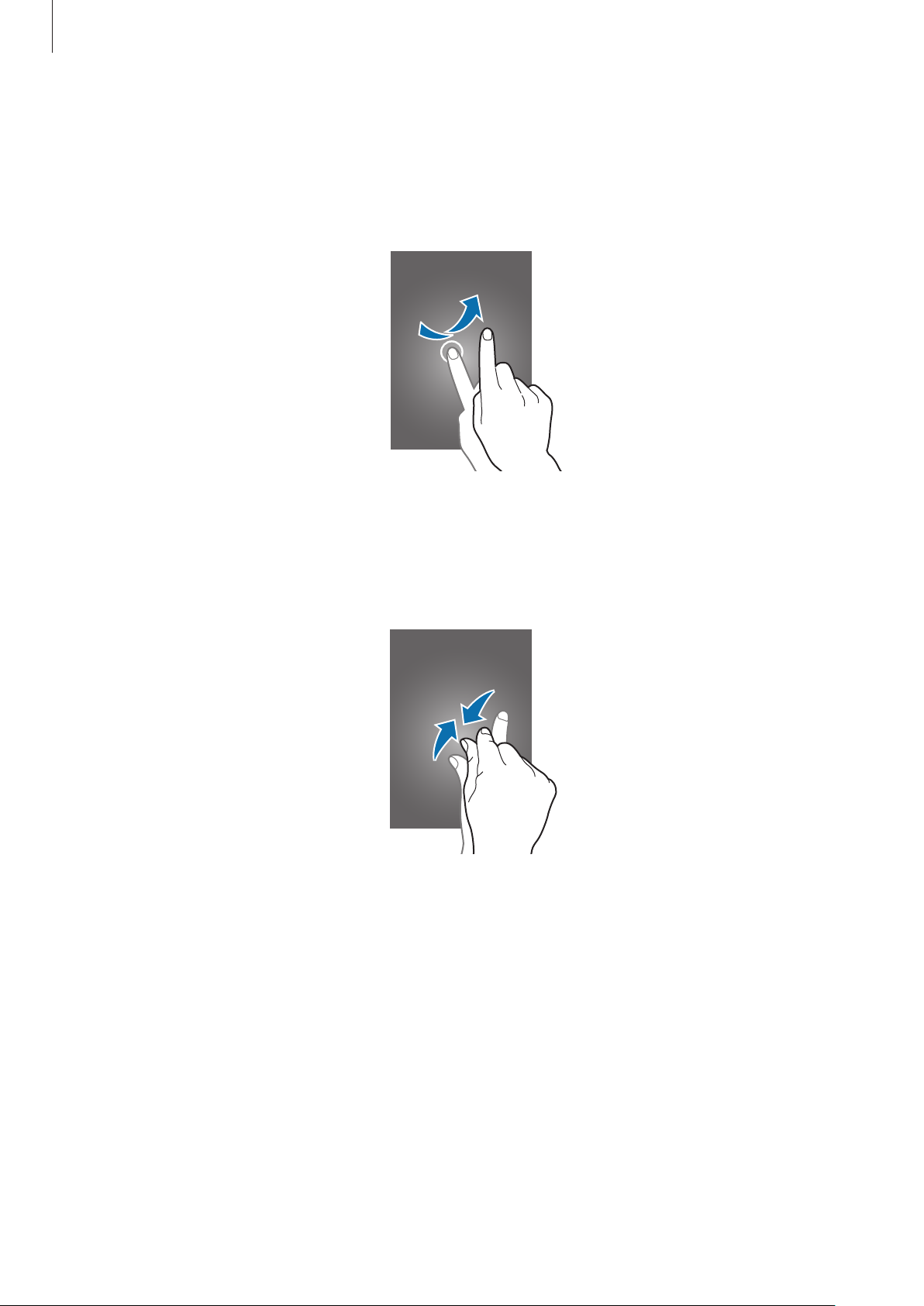
Operazioni di base
Scorrere
Scorrete il dito verso sinistra o destra nella schermata Home o nel menu Applicazioni per visualizzare
un'altra pagina. Scorrete il dito verso l'alto o verso il basso per spostarsi su una pagina Web o un
elenco, come la rubrica.
Allontanare due dita
Allontanate due dita su una pagina Web, una mappa o un'immagine per ingrandirne una parte.
Avvicinate le dita per ridurre.
19
Page 20
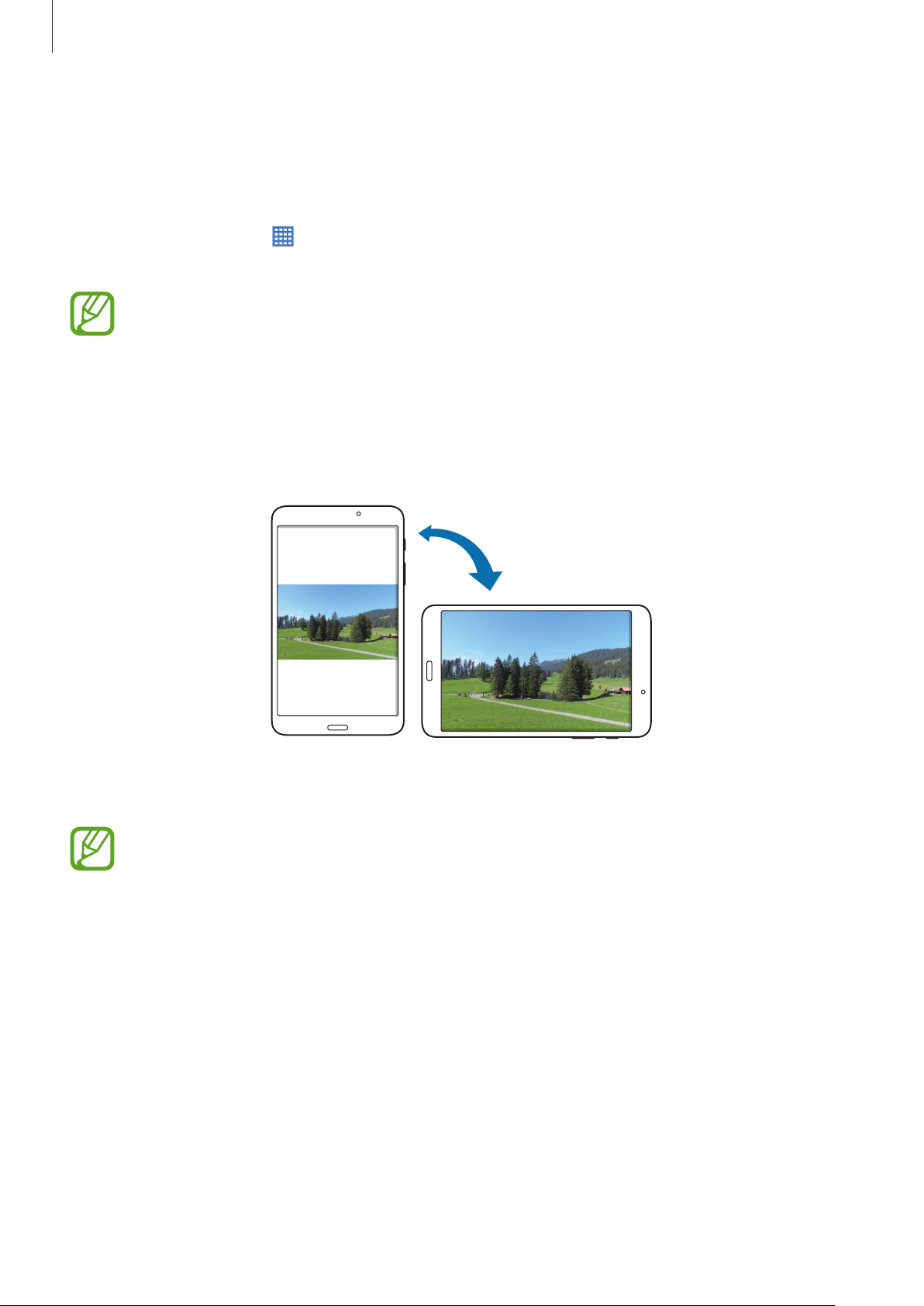
Operazioni di base
Movimenti di controllo
Potete controllare il dispositivo con semplici movimenti.
Prima di utilizzare i movimenti, accertatevi che tale funzione sia attiva sul dispositivo. Nella
→
schermata Home, toccate
il cursore
Movimento palmo
Lo scuotimento eccessivo o l'urto del dispositivo potrebbe causare comandi involontari.
Eseguite i movimenti in modo controllato.
Impostazioni
verso destra.
Rotazione dello schermo
Molte applicazioni possono essere visualizzate sia in verticale che in orizzontale. Ruotando il
dispositivo, l'applicazione si adatterà automaticamente al nuovo orientamento dello schermo.
→
Controlli
→
Movimento palmo
, quindi trascinate
Per disabilitare la rotazione automatica dello schermo, aprite il pannello delle notifiche e
deselezionate
•
Alcune applicazioni possono essere visualizzate solo in verticale o solo in orizzontale.
•
Alcune applicazioni potrebbero essere visualizzate in maniera differente in base
all'orientamento. La calcolatrice diventa una calcolatrice scientifica se visualizzata in
orizzontale.
Rotazione schermo
.
20
Page 21
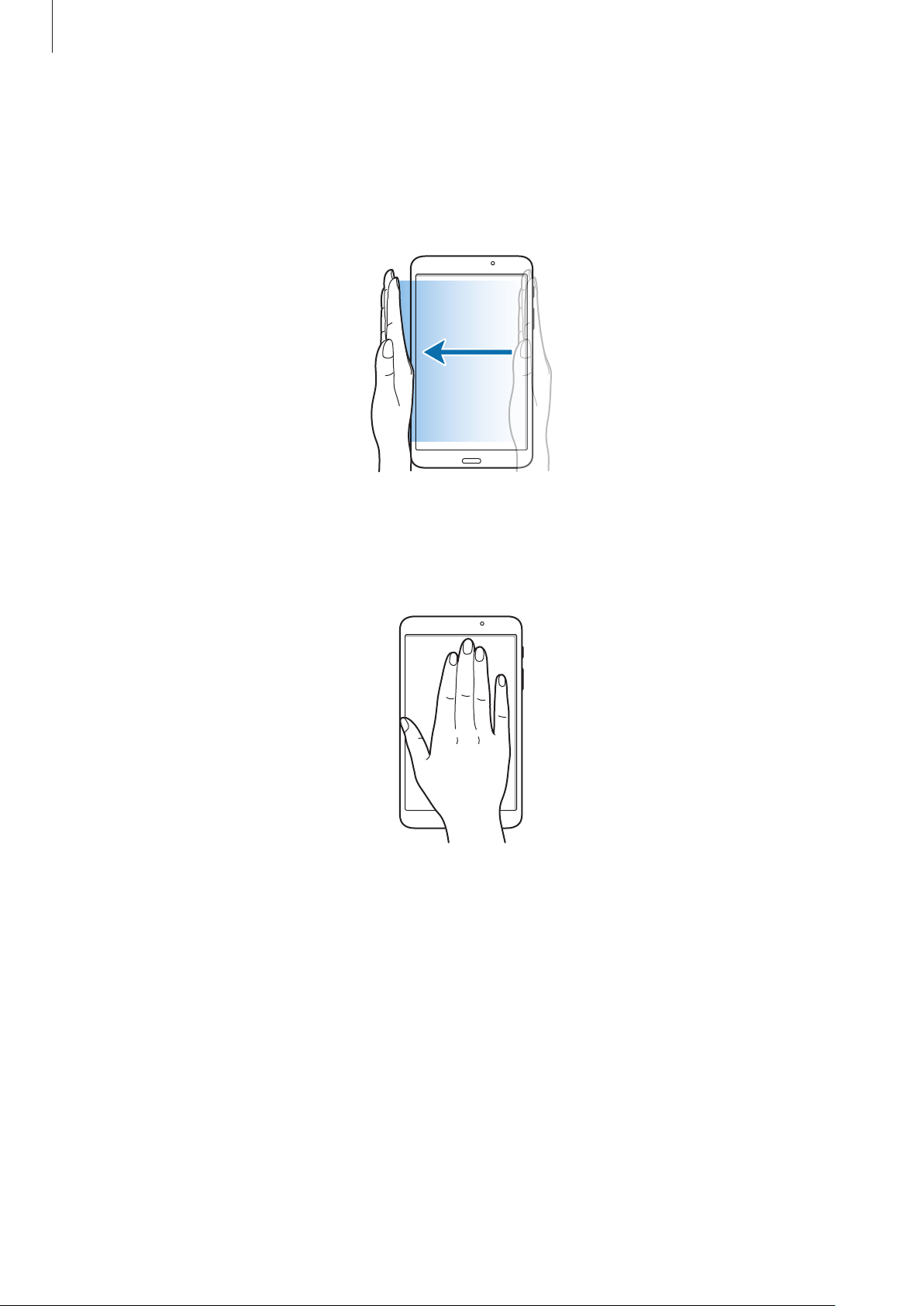
Operazioni di base
Passare la mano
Passate il lato della mano sul touch screen per catturare la schermata corrente. L'immagine verrà
salvata in
schermata corrente.
Galleria
→
Screenshots
. Durante l'utilizzo di alcune applicazioni non potrete catturare la
Coprire
Coprite il touch screen con un palmo per sospendere la riproduzione multimediale.
21
Page 22
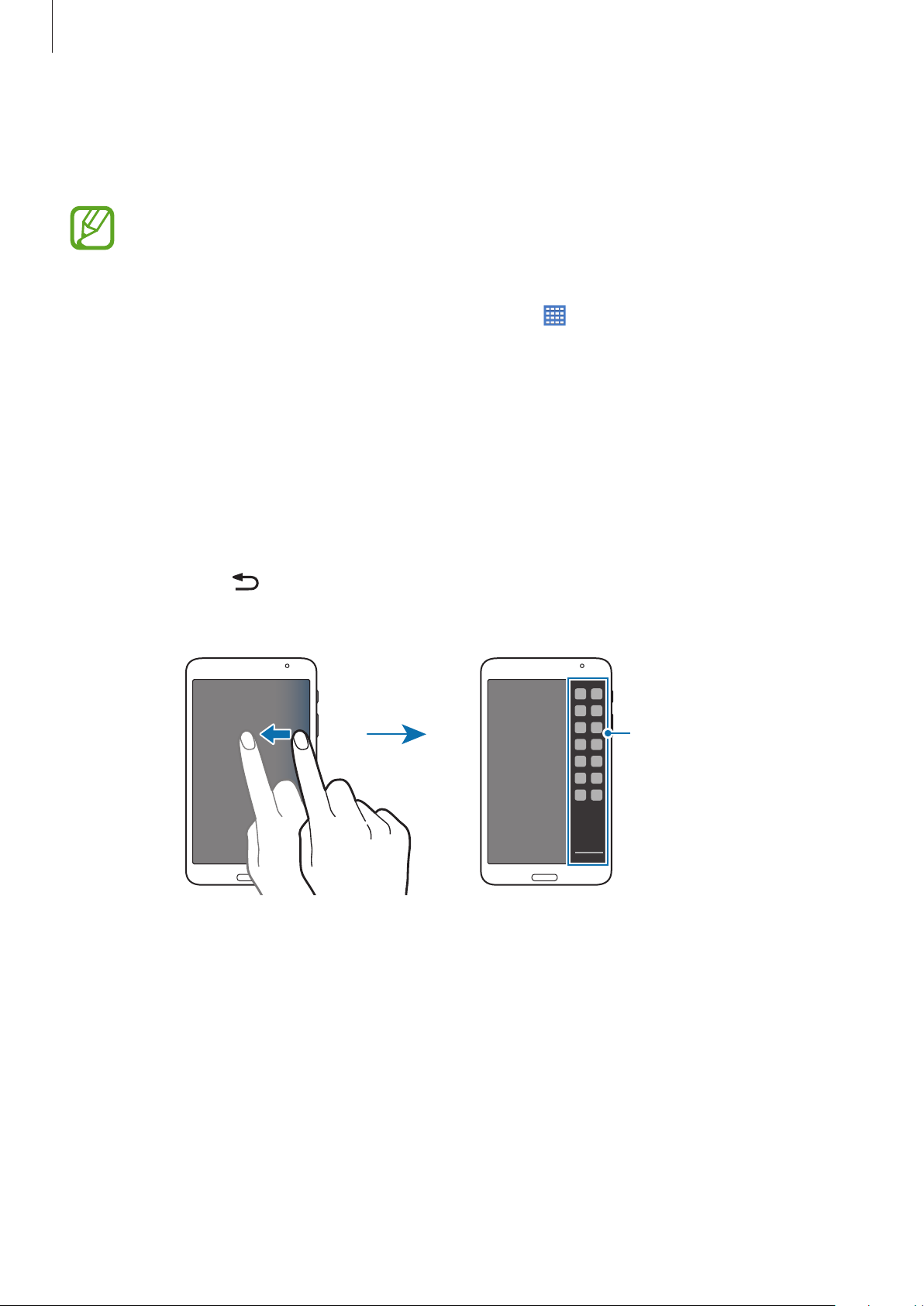
Operazioni di base
Uso del Multischermo
Utilizzate questa funzione per eseguire contemporaneamente più applicazioni sullo schermo.
•
Potete eseguire soltanto le applicazioni dalla barra Multischermo.
•
La disponibilità di questa funzione potrebbe variare in base al Paese o al gestore
telefonico.
→
Per utilizzare il Multischermo, nella schermata Home, toccate
Multischermo
, quindi trascinate il cursore
Multischermo
verso destra.
Impostazioni
Utilizzo di un Multischermo con schermo suddiviso
Utilizzate questa funzione per eseguire le applicazioni in uno schermo suddiviso.
→
Dispositivo
→
Avvio di applicazioni in un Multischermo con schermo suddiviso
Trascinate il dito dal bordo destro dello schermo verso il centro dello schermo. In alternativa,
1
tenete premuto
La barra Multischermo comparirà a destra dello schermo.
.
Tray Multischermo
22
Page 23
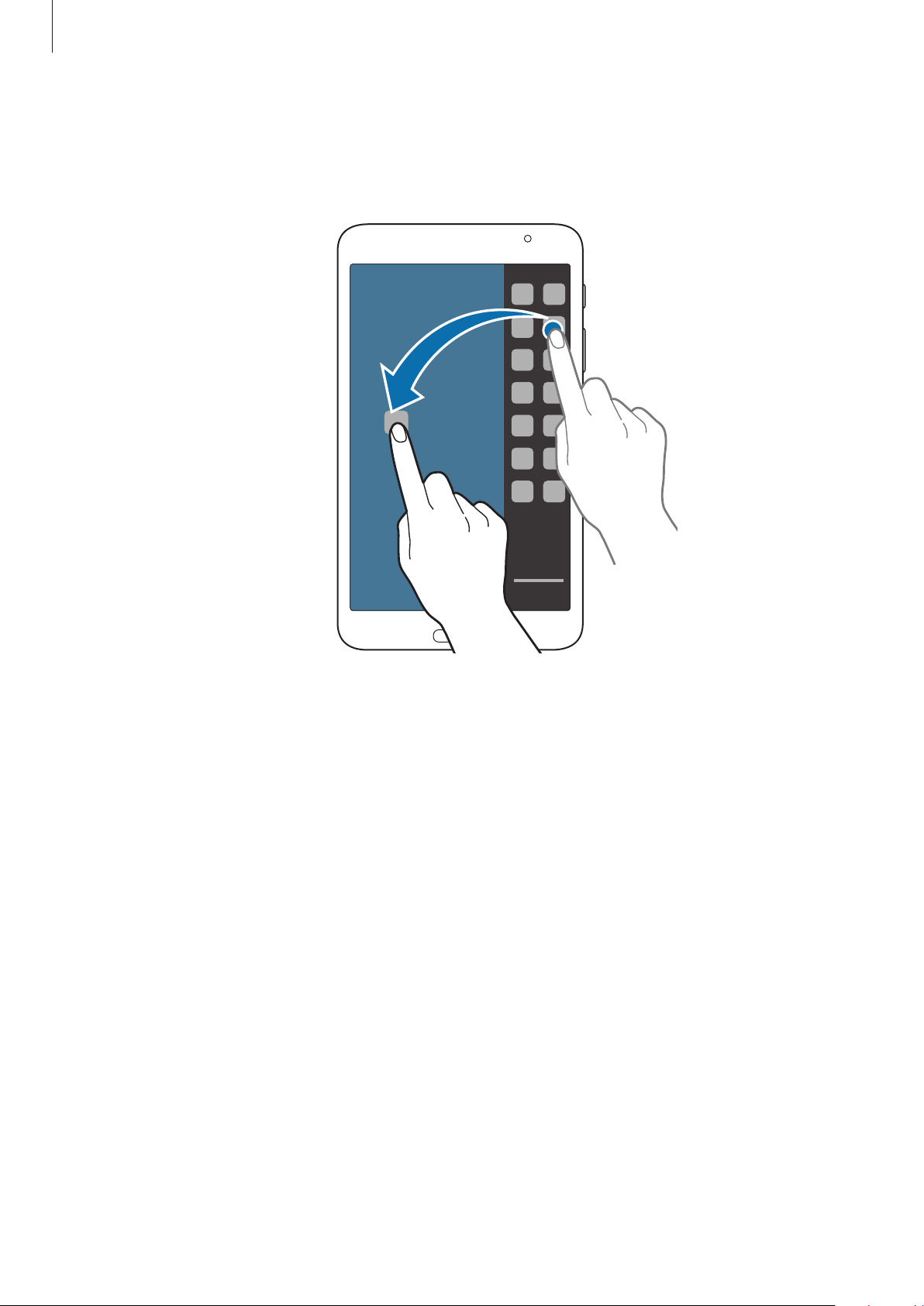
Operazioni di base
Tenete premuta l'icona di un'applicazione sulla barra Multischermo, quindi trascinatela sulla
2
schermata.
Rilasciate l'icona dell'applicazione quando lo schermo diventa blu.
Tenete premuta l'icona di un'altra applicazione sulla barra Multischermo, quindi trascinatela in
3
una nuova posizione.
23
Page 24
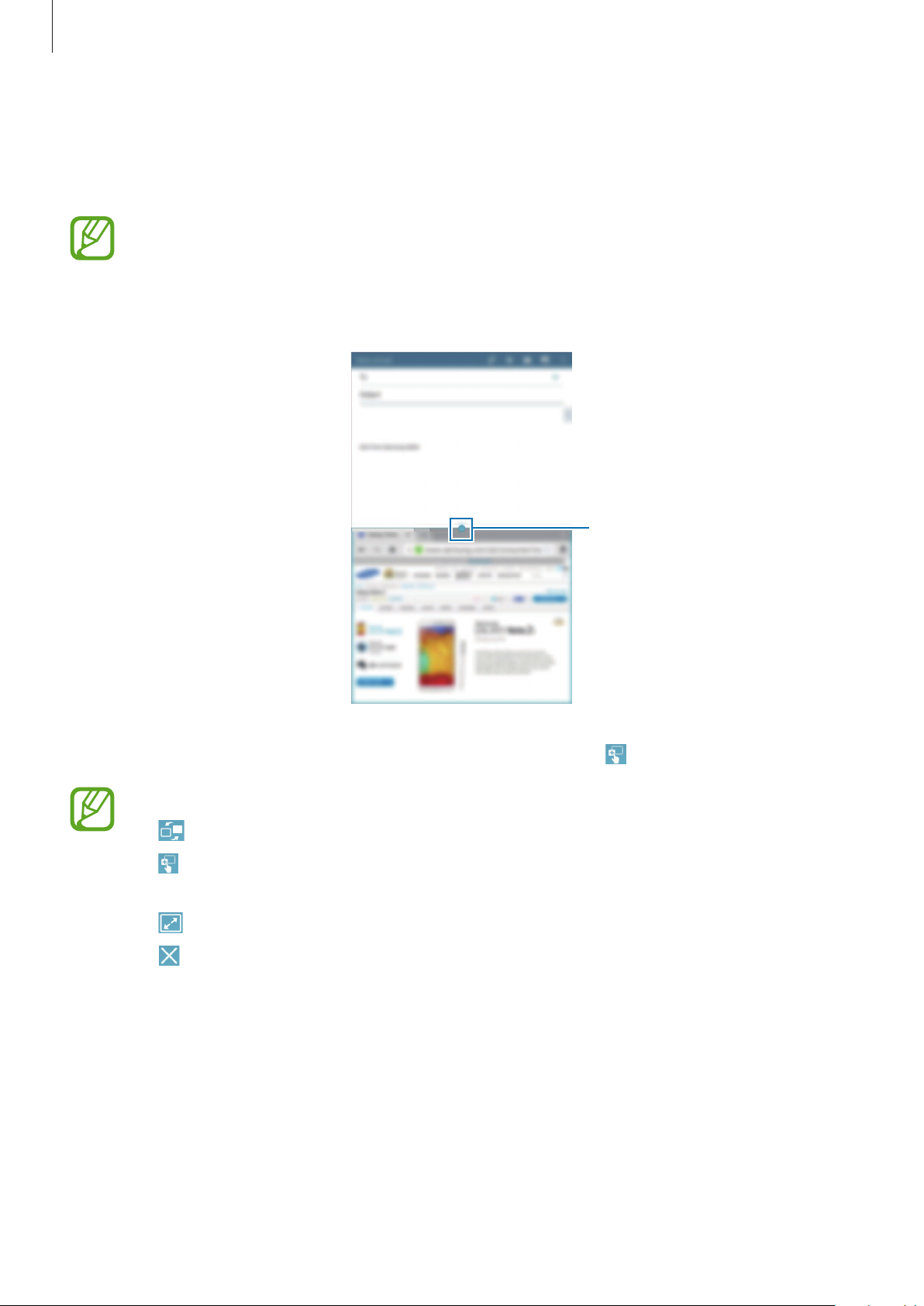
Operazioni di base
Condivisione di contenuti tra le applicazioni
Potete facilmente condividere contenuti tra le applicazioni, come
rilasciandoli.
Alcune applicazioni non possono supportare questa funzione.
1
Avviate
E-mail
e
Internet
in un Multischermo con schermo suddiviso.
E-mail
e
Internet
Consente di accedere alle opzioni
Multischermo
, trascinandoli e
Toccate il cerchio tra le finestre delle applicazioni, quindi toccate .
2
Toccate il cerchio tra le finestre delle applicazioni per accedere alle seguenti opzioni:
•
•
•
•
: consente di scambiare la posizione alle applicazioni Multischermo.
: consente di condividere elementi come immagini, testi o link tra le finestre delle
applicazioni trascinandoli e rilasciandoli.
: consente di ingrandire la finestra.
: consente di chiudere l'applicazione.
24
Page 25
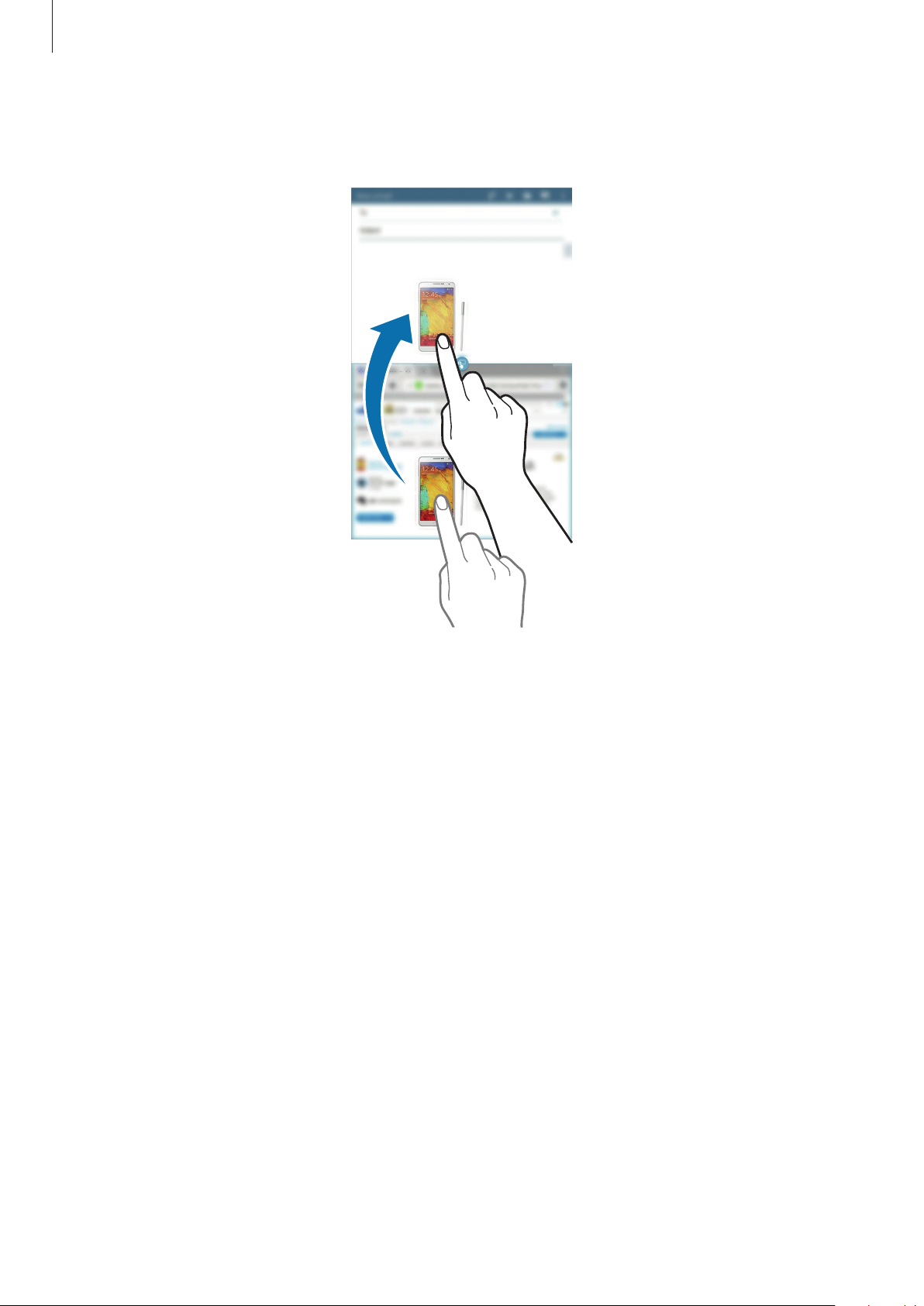
Operazioni di base
Tenete premuto un elemento nella finestra internet e trascinatelo in una posizione nella finestra
3
E-mail.
25
Page 26
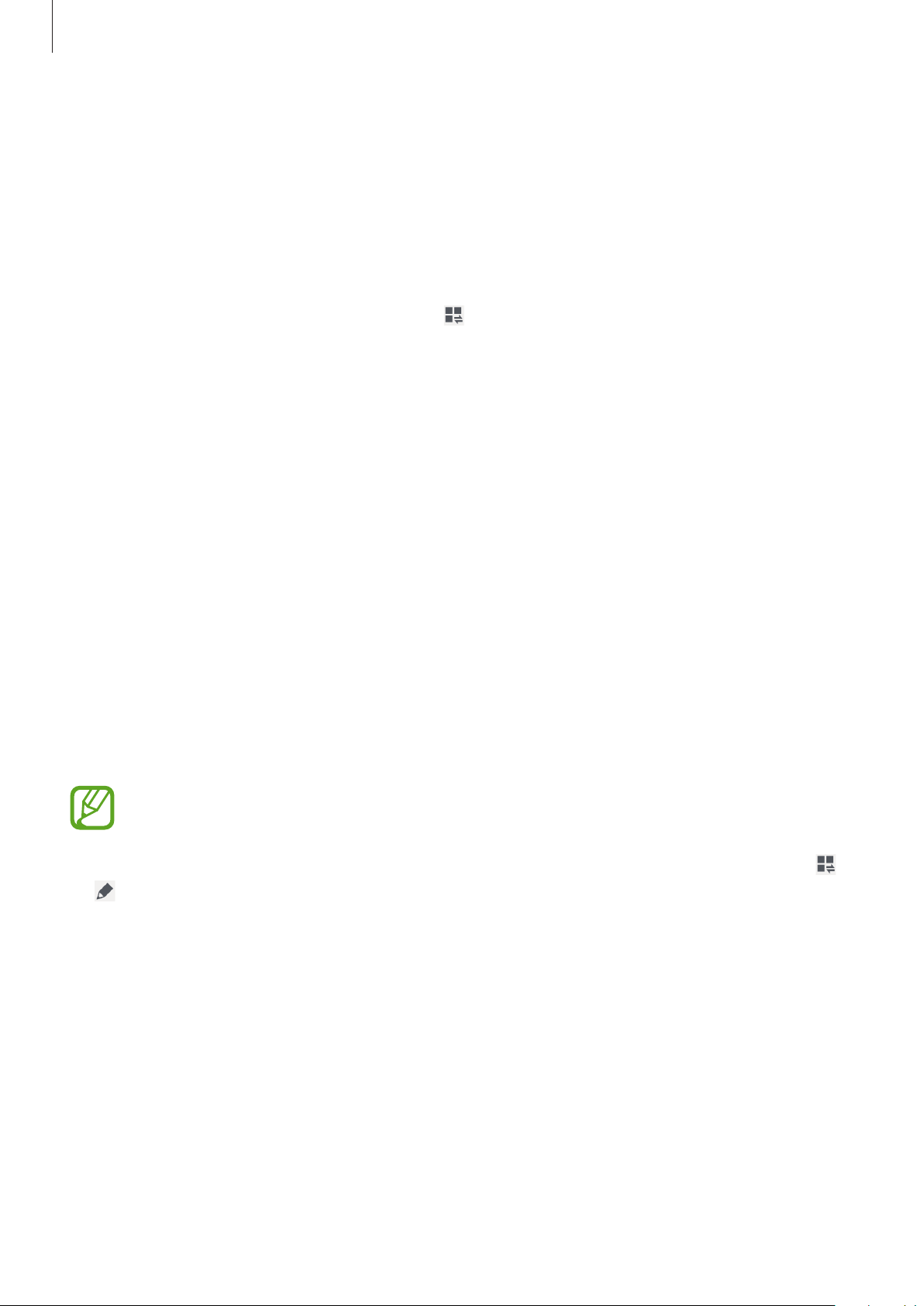
Operazioni di base
Notifiche
Le icone di notifica compaiono sulla barra di stato nella parte superiore del touch screen per
segnalarvi nuovi messaggi, eventi del calendario, stato del dispositivo e altre informazioni. Trascinate
verso il basso la barra per aprire il pannello delle notifiche. Scorrete l'elenco per visualizzare tutte le
notifiche. Per chiudere il pannello delle notifiche, trascinate la barra dal basso verso l'alto.
Dal pannello delle notifiche, potete visualizzare le impostazioni correnti del dispositivo. Trascinate
verso il basso dalla barra di stato, quindi toccate
•
Wi-Fi
: consente di attivare o disattivare la connessione Wi-Fi.
•
Posizione
•
Suono
•
Rotazione schermo
dispositivo.
: consente di attivare o disattivare il sensore GPS.
: consente di attivare o disattivare la modalità silenziosa.
: consente o impedisce la rotazione della schermata quando ruotate il
per utilizzare le seguenti opzioni:
•
Bluetooth
•
Multi schermo
•
Sincroniz.
•
Standby Intell.
•
Risparmio energia
•
Modalità blocco
di blocco, il dispositivo blocca le notifiche. Per selezionare le notifiche da bloccare, toccate
Impostazioni
•
Modalità offline
Le opzioni disponibili potrebbero variare in base al Paese o al gestore telefonico.
Per riorganizzare le opzioni sul pannello delle notifiche, aprire il pannello delle notifiche, toccare
→
, tenete premuto un elemento, quindi trascinate l'elemento in un'altra posizione.
: consente di attivare o disattivare il Bluetooth.
: consente di utilizzare più applicazioni contemporaneamente.
: consente di attivare o disattivare la sincronizzazione automatica delle applicazioni.
: consente di attivare o disattivare lo Standby intelligente.
: consente di attivare o disattivare la modalità Risparmio energetico.
: consente di attivare o disattivare la modalità di blocco. Nella modalità
→
Dispositivo
: consente di attivare o disattivare la modalità offline.
→
Modalità di blocco
.
26
Page 27
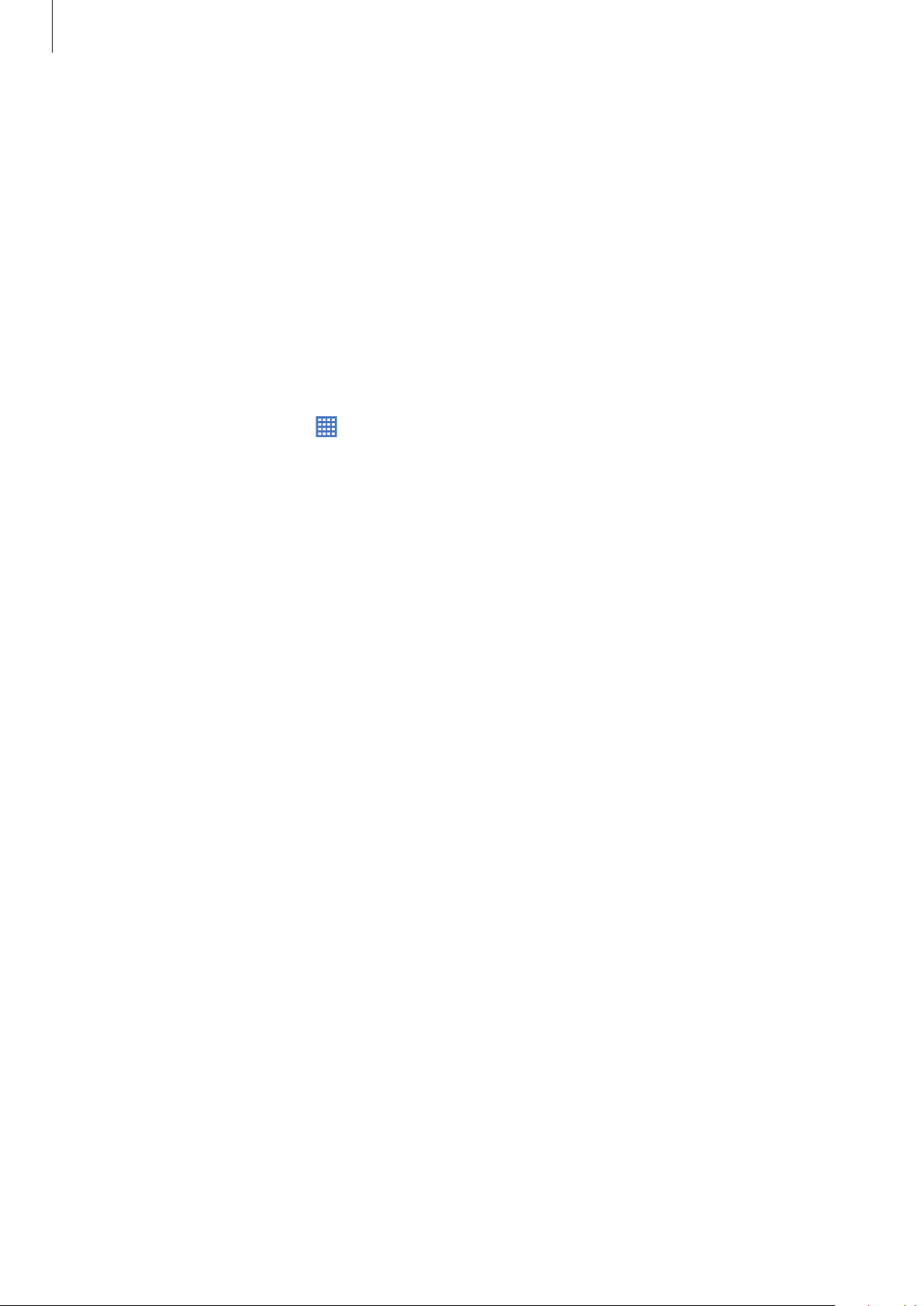
Operazioni di base
Schermata Home
Dalla schermata Home potete accedere a tutte le funzioni del dispositivo. La schermata Home
visualizza icone informative, widget, collegamenti alle applicazioni ed altro.
La schermata Home è costituita da più pagine. Per visualizzare altre pagine, scorrete a sinistra o
destra.
Riorganizzazione degli elementi
Aggiunta dell'icona di una applicazione
Nella schermata Home, toccate , tenete premuta l'icona di un'applicazione, quindi trascinatela
sull'anteprima di un pannello.
Spostamento di un elemento
Tenete premuto un elemento e spostatelo in una nuova posizione. Per spostare un elemento su
un'altra pagina, dal touch screen trascinate l'elemento verso destra o verso sinistra.
Rimozione di un elemento
Tenete premuto un elemento e trascinatelo nel cestino che comparirà in cima alla schermata Home.
Quando il cestino diventerà rosso, potrete rilasciare l'elemento.
27
Page 28
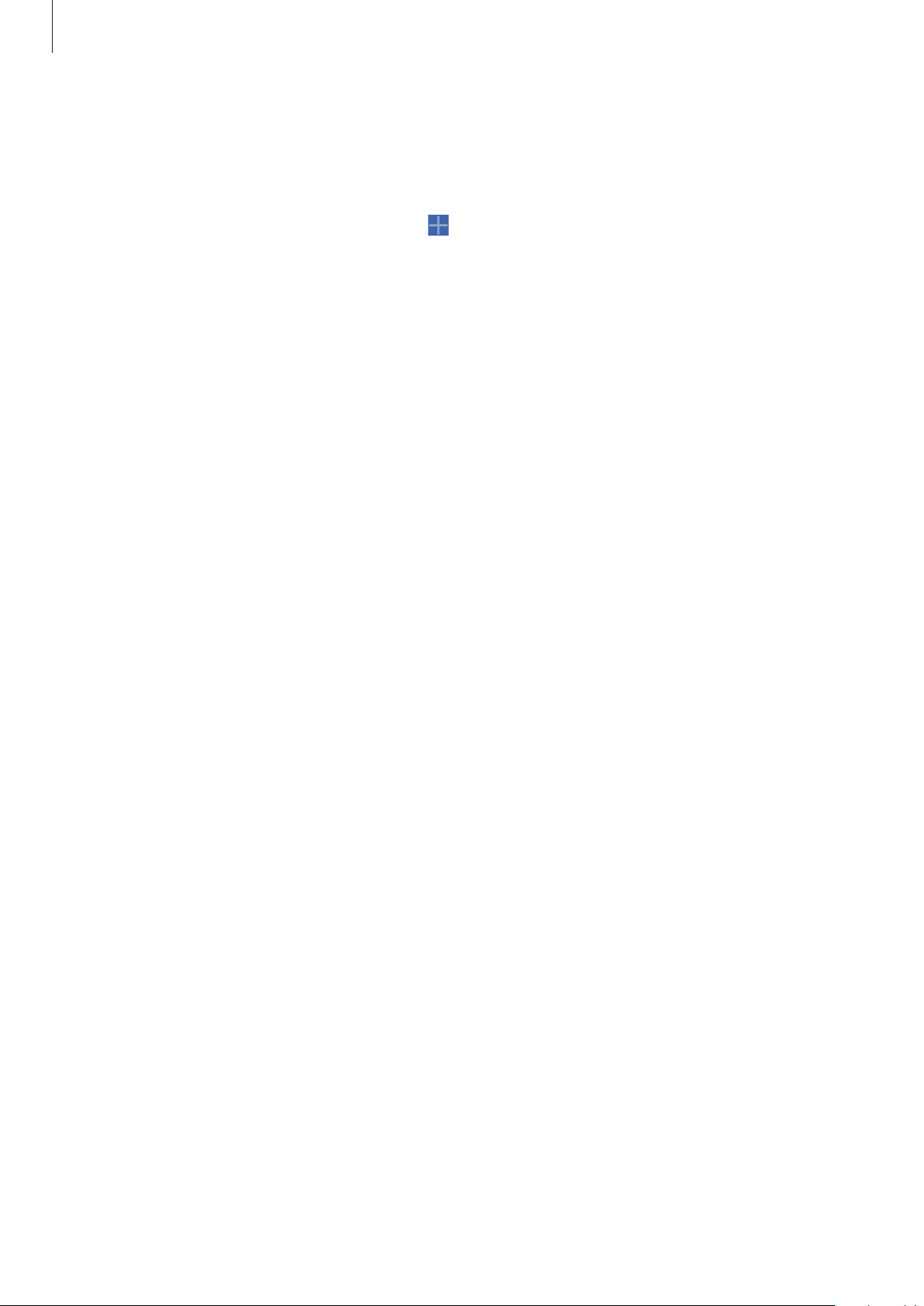
Operazioni di base
Riorganizzazione dei pannelli
Aggiunta di una nuova pagina
Avvicinate due dita sul touch screen e toccate .
Spostamento di un pannello
Avvicinate due dita sul touch screen, tenete premuta l'anteprima di una pagina, quindi trascinatela in
una nuova posizione.
Eliminazione di un pannello
Avvicinate due dita sul touch screen, tenete premuta l'anteprima di una pagina, e trascinatela nel
cestino che comparirà in cima alla schermata.
Impostazione dello sfondo
Impostate un'immagine o una foto memorizzata nel dispositivo come sfondo per la schermata
Home.
Nella schermata Home, tenete premuta un'area vuota, toccate
Home
Selezionate un'immagine, ridimensionate la cornice se necessario, quindi impostatelo come sfondo.
, quindi selezionate una delle seguenti opzioni:
•
Galleria
le immagini scaricate da internet.
•
Sfondi animati
•
Foto
•
Sfondi
: consente di impostare come sfondo le foto scattate con la fotocamera del dispositivo o
: consente di impostare uno sfondo animato.
: consente di vedere le immagini in
: consente di impostare uno sfondo.
Foto
.
Imposta sfondo
→
Schermata
28
Page 29
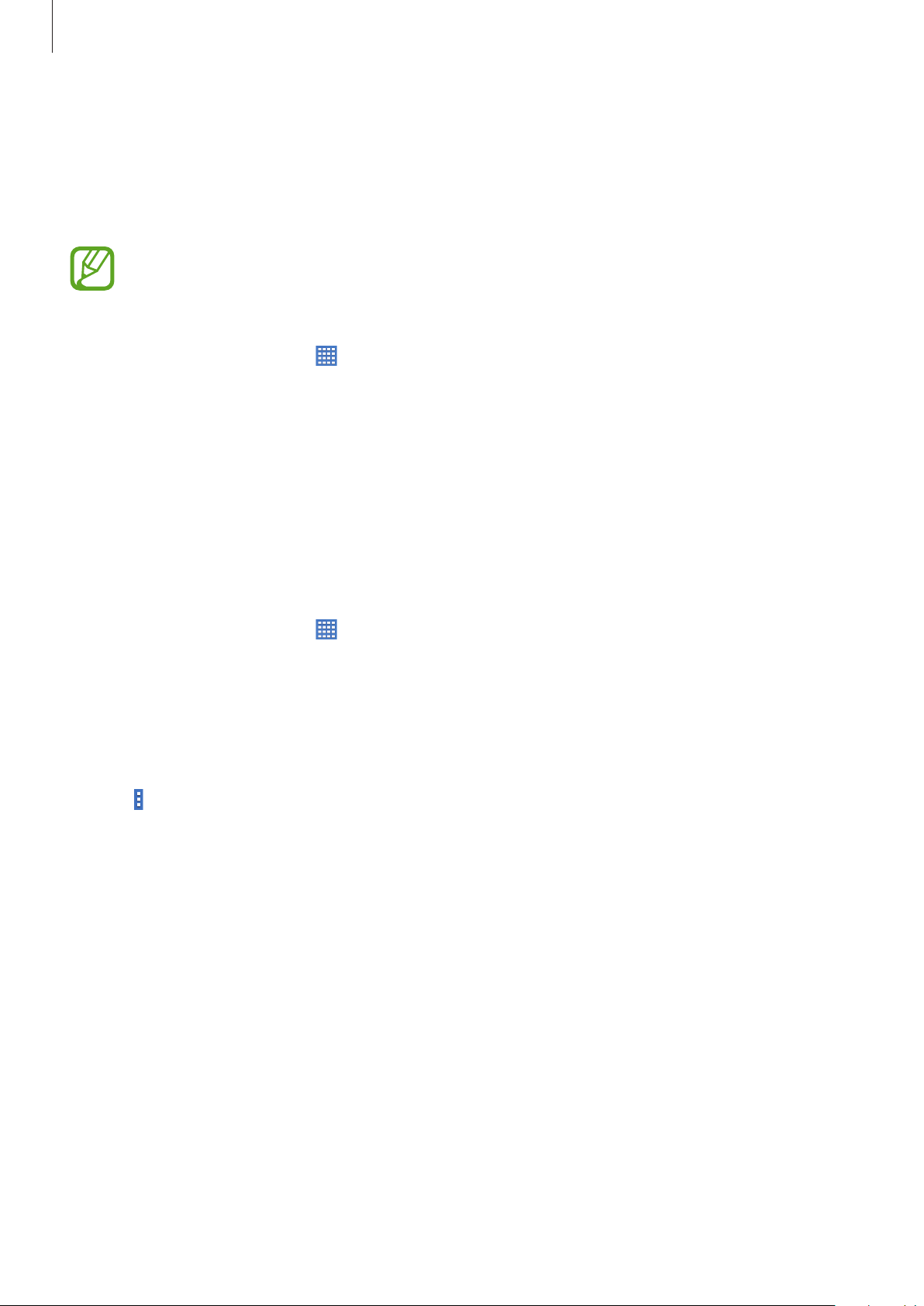
Operazioni di base
Utilizzo dei widget
I widget, visualizzabili e impostabili sulle pagine della schermata Home, sono piccole applicazioni
che forniscono utili informazioni. Per utilizzare i widget, andate sulla schermata Home e aggiungeteli
dal pannello dedicato.
•
Alcuni widget necessitano di una connessione dati mobile. L'utilizzo di tali widget
potrebbe comportare costi aggiuntivi.
•
I widget disponibili potrebbero variare in base al Paese o al gestore telefonico.
→
Nella schermata Home, toccate
premuto un widget per aggiungerlo alla schermata Home. Inseritelo nella posizione desiderata,
ridimensionatelo trascinando il riquadro se necessario, quindi toccate un punto qualsiasi dello
schermo per salvare la posizione del widget.
Widget
. Scorrete a sinistra o a destra, quindi tenete
Menu Applicazioni
Il menu Applicazioni visualizza le icone di tutte le applicazioni, sia quelle fornite in dotazione, che
quelle installate da voi.
Nella schermata Home, toccate
Per visualizzare altre pagine, scorrete a sinistra o destra.
Riorganizzazione delle applicazioni
Questa funzione è disponibile solo nella vista griglia personalizzabile.
→
Toccate
Per spostare un elemento su un'altra pagina, dal touch screen trascinate l'elemento verso destra o
verso sinistra.
Modifica
, tenete premuta un'applicazione, quindi trascinatela in una nuova posizione.
per aprire il menu Applicazioni.
29
Page 30
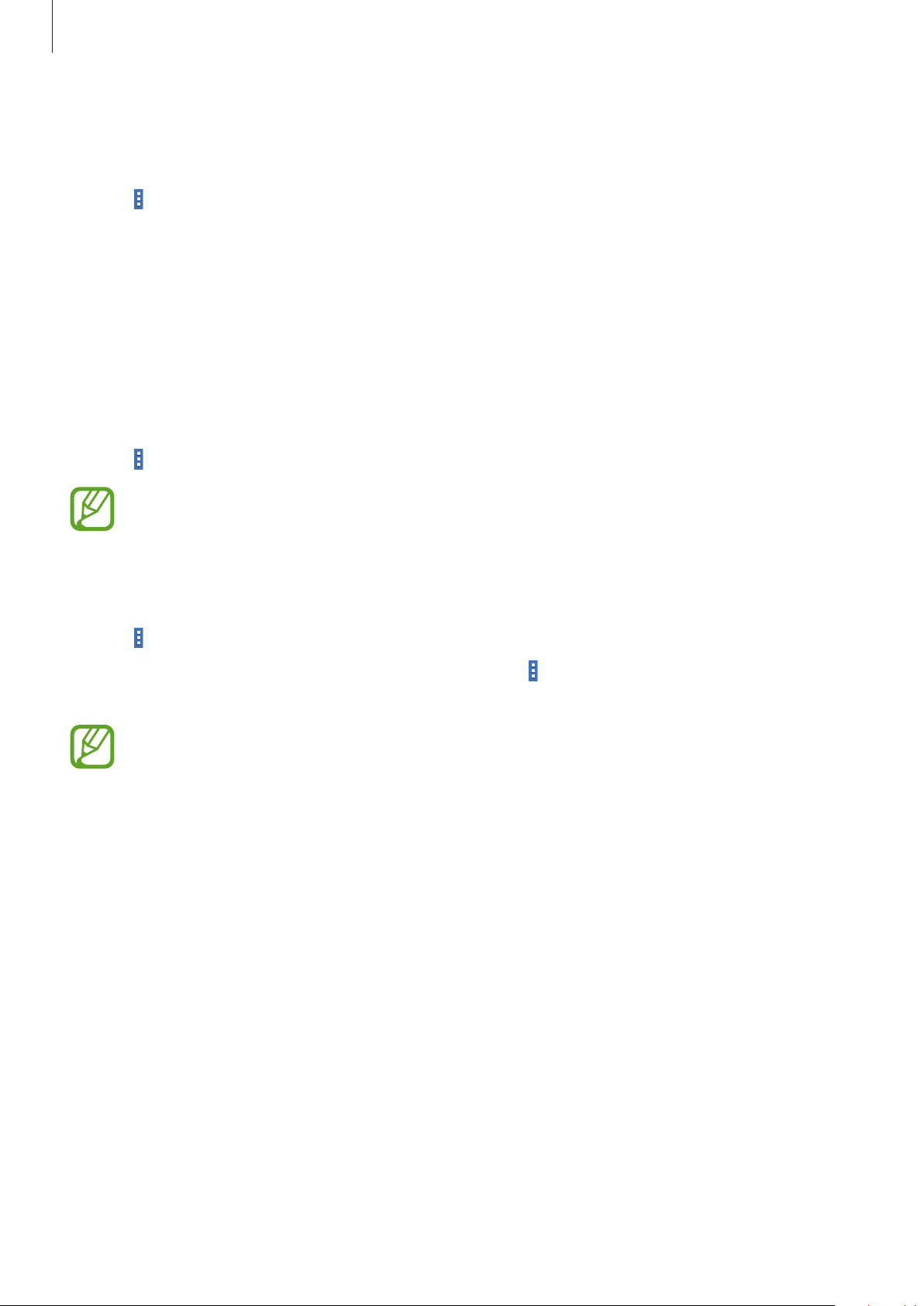
Operazioni di base
Creazione delle cartelle
Riunite le applicazioni in cartelle personalizzate.
→
Toccate
il nome della cartella e toccate
Salva
per salvarla.
Modifica
, tenete premuta un'applicazione, quindi trascinatela su
OK
. Trascinate le applicazioni nella nuova cartella, quindi toccate
Installazione delle applicazioni
Crea cartella
. Inserite
Utilizzate gli application store, come
Samsung Apps
, per scaricare e installare le applicazioni.
Disinstallazione delle applicazioni
Toccate →
Disinstalla/disattiva applicaz.
Le applicazioni standard fornite con il dispositivo non possono essere disinstallate.
, quindi selezionate un'applicazione per disinstallarla.
Disattivazione delle applicazioni
Toccate →
Per abilitare le applicazioni, nel menu Applicazioni, toccate
selezionate le applicazioni, quindi toccate
Disinstalla/disattiva applicaz.
•
Le applicazioni scaricate e alcune applicazioni predefinite in dotazione con il dispositivo
non possono essere disattivate.
•
Quando utilizzate questa funzione, le applicazioni disattivate scompaiono dal menu
, quindi selezionate un'applicazione per disattivarla.
Fatto
.
→
Mostra applicazioni disattivate
,
Applicazioni ma sono ancora memorizzate nel dispositivo.
30
Page 31

Operazioni di base
Utilizzo delle applicazioni
Il dispositivo supporta diversi tipi di applicazioni, da quelle multimediali a quelle che necessitano di
una connessione di rete.
Apertura di un'applicazione
Nella schermata Home o nel menu Applicazioni, selezionate l'icona di un'applicazione per aprirla.
Alcune applicazioni sono raggruppate in cartelle. Toccate una cartella, quindi toccate
un'applicazione per aprirla.
Apertura delle applicazioni recenti
Toccate per aprire l'elenco delle applicazioni che avete utilizzato di recente.
Selezionate la miniatura dell'applicazione che volete aprire.
Chiusura di un'applicazione
Chiudete le applicazioni che non state utilizzando per ottimizzare i consumi della batteria e
incrementare le prestazioni del dispositivo.
→
Toccate
tutte le applicazioni in esecuzione, toccate
Gest. attiv.
, quindi toccate
Esci
accanto a un'applicazione per chiuderla. Per chiudere
Chiudi tutte
. In alternativa, toccate →
Chiudi tutte
Guida
Accedete alle informazioni guida per imparare ad utilizzare il dispositivo e le applicazioni, o come
configurare le impostazioni importanti.
Toccate
Per ordinare le categorie in ordine alfabetico, toccate
Guida
nel menu Applicazioni. Selezionate una categoria per visualizzare i relativi consigli.
.
.
Per cercare parole chiave, toccate
.
31
Page 32

Operazioni di base
Parole chiave suggerite
Inserimento del testo
Utilizzate la tastiera Samsung o la funzione di inserimento vocale per inserire il testo.
L'inserimento del testo non è supportato per alcune lingue. Per inserire il testo, cambiate la
lingua di inserimento in una delle lingue supportate.
Modifica del tipo di tastiera
Toccate un campo di inserimento testo, aprite il pannello delle notifiche, toccate
di inserimento
, quindi selezionate il tipo di tastiera da utilizzare.
Utilizzo della tastiera Samsung
Consente di passare alla riga
successiva.
Consente di inserire le maiuscole.
Consente di inserire i segni di
punteggiatura.
Consente di impostare le opzioni
relative alla tastiera Samsung.
Inserimento della maiuscola
Consente di cancellare quello che
avete appena digitato.
Consente di inserire le maiuscole.
Consente di aggiungere un
elemento dagli appunti.
Consente di inserire uno spazio.
Seleziona modalità
Toccate prima di inserire un carattere. Toccatelo due volte per inserire tutte maiuscole.
Modifica del tipo di tastiera
Tenete premuto , quindi toccate per cambiare il tipo di tastiera.
Sulla tastiera fluttuante, tenete premuto
e spostate la tastiera fluttuante in un'altra posizione.
32
Page 33

Operazioni di base
Modifica della lingua della tastiera
Aggiungete altre lingue alla tastiera, quindi scorrete il tasto spazio verso sinistra o destra per
cambiare la lingua della tastiera.
Scrittura manuale
Tenete premuto , toccate , quindi scrivete una parola con un dito. Man mano che inserirete
caratteri, vi verranno suggerite le parole da inserire. Selezionate una parola tra quelle suggerite.
Utilizzate i gesti della scrittura manuale per eseguire azioni, come modificare o eliminare i caratteri e
inserire gli spazi. Per visualizzare le informazioni sui gesti, tenete premuto
Guida
→
Utilizzo di gesti della scrittura a mano
La disponibilità di questa funzione potrebbe variare in base al Paese o al gestore telefonico.
.
, quindi toccate →
Inserimento del testo con la voce
Attivate la funzione di inserimento vocale e parlate vicino al microfono. Il dispositivo riconoscerà e
scriverà quello che direte.
Qualora il dispositivo non riconoscesse le vostre parole correttamente, dovrete toccare il testo
sottolineato e selezionare una parola o una frase alternativa dall'elenco a comparsa.
Per modificare o aggiungere una lingua per il riconoscimento vocale, toccate la lingua corrente.
33
Page 34

Operazioni di base
Copia e incolla
Tenete premuta una parte del testo, trascinate oppure per selezionare più o meno testo, quindi
toccate
Per incollarlo in un campo d'inserimento testo, posizionate il cursore nel punto in cui volete inserirlo,
quindi toccate
Copia
per copiare o
→
Incolla
Taglia
.
per tagliare. Il testo selezionato verrà copiato negli appunti.
Connessione ad una rete Wi-Fi
Connettete il dispositivo ad una rete Wi-Fi per utilizzare applicazioni di rete o condividere i file
multimediali con altri dispositivi. (pag. 86)
Accertatevi che la connessione Wi-Fi sia attiva prima di utilizzare le applicazioni internet.
Attivazione e disattivazione della connessione Wi-Fi
Aprite il pannello delle notifiche, quindi toccate
•
Il dispositivo utilizza una frequenza non armonizzata e può essere utilizzato in tutti i Paesi
europei. Nell'Unione Europea la rete Wi-Fi può essere utilizzata senza restrizioni al chiuso,
ma non può essere utilizzata all'aperto in alcuni Paesi europei.
•
Disattivate la connessione Wi-Fi quando non ne avete la necessità per ottimizzare i
consumi della batteria.
Wi-Fi
per attivare o disattivare la connessione.
Connessione ad una rete Wi-Fi
Nel menu Applicazioni, toccate
Wi-Fi
verso destra.
Selezionate una rete dall'elenco delle reti Wi-Fi rilevate, inserite una password se necessario, quindi
toccate
connessione ad una rete Wi-Fi, il dispositivo vi si connetterà automaticamente ogni volta che la rete
sarà disponibile.
Connetti
. Le reti protette da password compariranno con l'icona di un lucchetto. Effettuata la
Impostazioni
→
Connessioni
→
Wi-Fi
, quindi trascinate il cursore
34
Page 35

Operazioni di base
Aggiunta di una rete Wi-Fi
Qualora la rete desiderata non comparisse nell'elenco reti, dovrete toccate
fondo all'elenco reti. Inserite il nome della rete in
inserite la password in caso di rete protetta, quindi toccate
SSID di rete
, selezionate il tipo di protezione e
Connetti
.
Aggiungi rete Wi-Fi
Reti Wi-Fi disconnesse
Potete disconnettere una rete, compresa quella corrente, in modo che il dispositivo non vi si
connetta automaticamente. Selezionate la rete dall'elenco, quindi toccate
Rimuovi
.
Impostazione degli account
Le applicazioni Google, come
Samsung Apps
al meglio il vostro dispositivo.
richiede un account Samsung. Create degli account Google e Samsung per utilizzare
Aggiunta di un account
Play Store
, richiedono un account Google, mentre l'applicazione
in
Qualora non aveste configurato un account Google, all'apertura di alcune applicazioni vi verrà
richiesto di configurarne uno. Seguite quindi, le istruzioni.
Per accedere o registrare un account Google, nel menu Applicazioni, toccate
Generale
un nuovo account, oppure toccate
la configurazione dell'account. Sul dispositivo potete utilizzare più account Google.
Configurate anche un account Samsung.
→
Account
→
Aggiungi account
Esistente
→
Google
, quindi seguite le istruzioni visualizzate per completare
. Successivamente, toccate
Impostazioni
Nuovo
→
per creare
Eliminazione degli account
Nel menu Applicazioni, toccate
account sotto
ACCOUNT
, selezionate l'account da rimuovere, quindi toccate
Impostazioni
→
Generale
→
Account
, selezionate il nome di un
Rimuovi account
.
35
Page 36

Operazioni di base
Configurazione dei profili utente
Configurare i profili utente e selezionarne uno quando si sblocca il dispositivo per utilizzare le
impostazioni personalizzate. Impostando più profili utente, più utenti possono condividere il
dispositivo senza influenzare le impostazioni personali degli altri, come account e-mail, preferenze
sfondo e tanto altro.
→
Nella schermata Home, toccate
OK
, quindi seguite le istruzioni visualizzate per configurare un nuovo profilo utente. Per accedere al
dispositivo con un profilo utente, selezionare un profilo nella parte in alto a destra della schermata di
blocco.
La disponibilità di questa funzione potrebbe variare in base al Paese o al gestore telefonico.
Impostazioni
→
Generale
→
Utenti
→ →
Utente
→
Trasferimento dei file
Trasferite i file audio, video, immagine o altri tipi di file dal dispositivo al computer o viceversa.
Connessione con Samsung Kies
Samsung Kies è un'applicazione per computer che gestisce contenuti multimediali e informazioni
personali con i dispositivi Samsung. Scaricate l'ultima versione di Samsung Kies dal sito Web di
Samsung.
Collegate il dispositivo ad un computer tramite il cavo USB.
1
Samsung Kies si avvierà automaticamente sul computer. Qualora non si avviasse, dovrete fare
un doppio clic sull'icona Samsung Kies visualizzata sul computer.
Trasferite i file tra il dispositivo e il computer.
2
Per ulteriori informazioni, fate riferimento alla guida di Samsung Kies.
Connessione con Windows Media Player
Verificate che Windows Media Player sia installato sul computer.
Collegate il dispositivo ad un computer tramite il cavo USB.
1
Aprite Windows Media Player e sincronizzate i file musicali.
2
36
Page 37

Operazioni di base
Connessione come dispositivo multimediale
Collegate il dispositivo ad un computer tramite il cavo USB.
1
Aprite il pannello delle notifiche, quindi toccate
2
Dispositivo multimediale (MTP)
Toccate
o non avesse un driver appropriato installato.
Trasferite i file tra il dispositivo e il computer.
3
Fotocamera (PTP)
qualora il computer non supportasse Media Transfer Protocol (MTP)
.
Connesso come dispositivo multimediale
→
Protezione del dispositivo
Evitate che altri utilizzino o accedano ai dati e alle informazioni personali memorizzate sul
dispositivo, tramite le funzioni di protezione. Il dispositivo vi richiederà sempre un codice di sblocco
per essere sbloccato.
Impostazione di un segno di sblocco
Nel menu Applicazioni, toccate
→
schermo
Segno
.
Impostazioni
→
Dispositivo
→
Schermata di blocco
→
Blocco
Tracciate un segno collegando quattro o più punti, quindi tracciate di nuovo il segno per
confermarlo. Impostate un PIN di sblocco per sbloccare il touch screen nel caso in cui vi dimenticaste
il segno.
37
Page 38

Operazioni di base
Impostazione di un PIN
Nel menu Applicazioni, toccate
→
PIN
schermo
Inserite almeno quattro numeri, quindi inserite di nuovo il PIN per confermarlo.
.
Impostazioni
→
Dispositivo
→
Schermata di blocco
→
Blocco
Impostazione di una password
Nel menu Applicazioni, toccate
→
schermo
Inserite almeno quattro caratteri, inclusi numeri e simboli, quindi inserite di nuovo la password per
confermarla.
Password
.
Impostazioni
→
Dispositivo
→
Schermata di blocco
→
Blocco
Sblocco del dispositivo
Attivate il touch screen premendo il tasto Accensione o spegnimento o il tasto Home, quindi inserite
il codice di sblocco.
Qualora dimenticaste il codice di sblocco, dovrete portare il dispositivo presso un centro di
assistenza Samsung per ripristinarlo.
Aggiornamento del dispositivo
Potete effettuare l'aggiornamento del dispositivo all'ultima versione software, quando disponibile.
La disponibilità di questa funzione potrebbe variare in base al Paese o al gestore telefonico.
Aggiornamento con Samsung Kies
Avviate Samsung Kies e collegate il dispositivo al computer. Samsung Kies riconoscerà
automaticamente il dispositivo e ne mostrerà gli aggiornamenti in una finestra, quando disponibili.
Cliccate sul tasto Aggiorna nella finestra per avviare l'aggiornamento. Fate riferimento alla guida
Samsung Kies per i dettagli su come effettuare l'aggiornamento.
•
Non spegnete il computer e non scollegate il cavo USB durante l'aggiornamento del
dispositivo.
•
Non collegate altri dispositivi multimediali al computer durante l'aggiornamento del
dispositivo, per non interferire con il processo di aggiornamento.
38
Page 39

Operazioni di base
Aggiornamento “over-the-air”
Potete effettuare l'aggiornamento del dispositivo all'ultima versione software con il servizio firmware
over-the-air (FOTA).
Nel menu Applicazioni, toccate
Aggiornamenti software
→
Aggiorna adesso
Impostazioni
→
Generale
.
→
Info sul dispositivo
→
39
Page 40

Comunicazione
Rubrica
Utilizzate questa applicazione per gestire i contatti, compresi numeri di telefono, indirizzi e-mail e
altro.
Toccate
Rubrica
nel menu Applicazioni.
Gestione dei contatti
Toccate
Creazione di un contatto
Toccate e inserite le informazioni del contatto.
•
•
Modifica di un contatto
Selezionate un contatto da modificare, quindi toccate .
Eliminazione di un contatto
Toccate .
Rubrica
: consente di aggiungere un'immagine.
/ : consente di aggiungere o eliminare il campo di un contatto.
.
40
Page 41

Comunicazione
Ricerca dei contatti
Toccate
Utilizzate uno dei seguenti metodi di ricerca:
•
•
•
Dopo aver selezionato un contatto, eseguite una delle seguenti azioni:
•
•
Rubrica
Scorrete in alto o in basso l'elenco dei contatti.
Utilizzate l'indice a sinistra della rubrica per scorrere velocemente, trascinandovi il dito.
Toccate il campo di ricerca in cima all'elenco contatti e inserite i criteri di ricerca.
: consente di aggiungere un contatto all'elenco preferiti.
: consente di comporre un'e-mail.
.
Visualizzazione dei contatti
Toccate
Per impostazione predefinita, il dispositivo visualizza tutti i contatti salvati.
Toccate
in cui salvare i contatti.
Rubrica
→
.
Impostazioni
→
Contatti da visualizzare
, quindi selezionate la posizione di memoria
Sincronizzazione dei contatti
Toccate
Sincronizzazione con i Contatti di Google
Toccate →
I contatti sincronizzati con i contatti di Google compariranno nella rubrica con
Sincronizzazione dei contatti con Samsung account
Toccate →
I contatti sincronizzati con i contatti di Samsung compariranno nella rubrica con
Rubrica
.
Unisci account
Unisci account
→
Collega a Google
→
Collega a Samsung
.
.
.
.
41
Page 42

Comunicazione
Importazione ed esportazione dei contatti
Toccate
Rubrica
.
Importazione dei contatti
Toccate →
Impostazioni
→
Importa/Esporta
Esportazione dei contatti
Toccate →
Impostazioni
→
Importa/Esporta
Condivisione dei contatti
Toccate →
selezionate un metodo di condivisione.
Condiv. biglietto da visita
Contatti preferiti
Toccate
Toccate
Preferiti
.
per aggiungere i contatti ai preferiti.
→
Più contatti
, quindi selezionate un'opzione di importazione.
, quindi selezionate un'opzione di esportazione.
, selezionate i contatti, toccate
Fatto
, quindi
Toccate
•
•
•
•
, quindi eseguite una delle seguenti azioni:
Cerca
: consente di cercare un contatto.
Rimuovi da Preferiti
Elenco
Guida
/
Griglia
: consente di accedere alle informazioni guida sull'utilizzo dei contatti.
: consente di rimuovere un contatto dall'elenco preferiti.
: consente di visualizzare i contatti in modalità griglia o elenco.
42
Page 43

Comunicazione
Gruppi di contatti
Toccate
Gruppi
.
Creazione di un gruppo
Toccate , impostate i dettaglio relativi al gruppo, aggiungete i contatti, quindi toccate
Aggiunta dei contatti ad un gruppo
Selezionate un gruppo, quindi toccate →
Fatto
quindi toccate
.
Aggiungi membro
. Selezionate i contatti da aggiungere,
Gestione dei gruppi
Toccate , quindi eseguite una delle seguenti azioni:
•
Cerca
: consente di cercare un contatto.
•
Elimina gruppi
Fatto
. Non potrete eliminare i gruppi predefiniti.
•
Modifica gruppo
: consente di selezionare un gruppo da voi creato in precedenza, quindi toccate
: consente di modificare le impostazioni del gruppo.
Salva
.
•
Aggiungi membro
•
Rimuovi dal gruppo
•
Invia e-mail
•
Modifica ordine
fino ad un'altra posizione, quindi toccate
•
Guida
: consente di accedere alle informazioni guida sull'utilizzo dei contatti.
: consente di inviare un'e-mail ai membri di un gruppo.
: consente di aggiungere membri al gruppo.
: consente di rimuovere membri dal gruppo.
: tenete premuto vicino al nome del gruppo, trascinatelo in alto o in basso
Fatto
Invio di e-mail ai membri di un gruppo
Selezionate un gruppo, toccate →
Invia e-mail
.
, selezionate i membri, quindi toccate
Fatto
.
43
Page 44

Comunicazione
Biglietto da visita
Toccate
Create un biglietto da visita e inviatelo ad altri.
Toccate
indirizzo postale, quindi toccate
configurazione del dispositivo, selezionate il biglietto da visita, quindi toccate
modifiche.
Toccate
condivisione.
Rubrica
Configura profilo
→
.
, inserite i dettagli, come numero di telefono, indirizzo e-mail e
Condiv. biglietto da visita
Salva
. Qualora non aveste salvato le informazioni dell'utente alla
→
Contatto selezionato
, quindi selezionate un metodo di
E-mail
Utilizzate questa applicazione per inviare, visualizzare o gestire le e-mail.
Toccate
E-mail
Impostazione di un account e-mail
nel menu Applicazioni.
per eseguire le
Impostate un account e-mail quando aprite
Inserite l'indirizzo e-mail e la password. Toccate
oppure toccate
visualizzate per completare la configurazione.
Per configurare un altro account e-mail, toccate
Config. manuale
per account E-mail aziendali. Successivamente, seguite le istruzioni
E-mail
per la prima volta.
per account E-mail privati, come Google Mail,
→
Impostazioni
→
Aggiungi account
.
Invio delle e-mail
Toccate l'account e-mail da utilizzare, quindi toccate in cima al touch screen. Inserite destinatari,
oggetto e messaggio, quindi toccate
Toccate
Toccate
Toccate
Toccate
Toccate
posizione e altro.
per aggiungere un destinatario dall'elenco dei contatti.
Includimi
per aggiungere altri destinatari.
per allegare immagini, video, contatti, promemoria, eventi e altro.
→ per inserire nel corpo dell'e-mail immagini, eventi, contatti, informazioni di
per aggiungere voi stessi ai destinatari.
.
44
Page 45

Comunicazione
Consente di comporre una nuova
Invio di e-mail programmate
Durante la composizione di un'e-mail, toccate →
programmato
, impostate data e ora, quindi toccate
Invio programmato
Fatto
. Il dispositivo invierà l'e-mail all'ora e nella
. Selezionate
Invio
data specificata.
•
Qualora il dispositivo fosse spento all'ora programmata, non fosse connesso alla rete o la
rete non fosse disponibile, l'e-mail non verrà inviata.
•
Questa funzione si basa sull'ora e sulla data impostate sul dispositivo. L'ora e la data
potrebbero non essere corrette qualora cambiaste fuso orario e la rete non aggiornasse le
informazioni.
Lettura delle e-mail
Selezionate l'account e-mail da utilizzare per visualizzare la posta ricevuta. Per aggiornare
manualmente la pagina della posta ricevuta toccate
Toccate l'e-mail che volete leggere.
.
Consente di aggiungere l'indirizzo
dell'e-mail visualizzata alla rubrica.
Consente di aprire gli allegati, se
presenti.
Consente di passare all'e-mail
precedente o successiva.
e-mail.
Consente di rispondere all'e-mail
visualizzata.
Consente di accedere alle opzioni
aggiuntive.
Consente di contrassegnare l'e-mail
come preferita.
Consente di eliminare l'e-mail
visualizzata.
Consente di inoltrare l'e-mail
visualizzata.
Toccate la relativa sezione per aprire gli allegati, quindi toccate
45
Salva
per salvarlo.
Page 46

Comunicazione
Google Mail
Utilizzate questa applicazione per accedere velocemente e direttamente al servizio Google Mail.
Toccate
Google Mail
•
La disponibilità di questa applicazione potrebbe variare in base al Paese o al gestore
telefonico.
•
Questa applicazione potrebbe essere visualizzata in modo diverso in base al Paese o al
gestore telefonico.
nel menu Applicazioni.
Invio delle e-mail
In qualsiasi casella di posta, toccate , inserite i destinatari, un oggetto e un messaggio, quindi
toccate
Toccate
Toccate
Toccate
Toccate
Toccate
INVIA
.
→
Salva bozza
→
Allega file
→
Elimina
→
Impostazioni
→
Invia feedback
per salvare l'e-mail e inviarla successivamente.
per allegare immagini, video, musica e altro.
per ricominciare.
per modificare le impostazioni di Google Mail.
per riportare le vostre opinioni sullo sviluppo delle applicazioni.
Toccate
→
Guida
per accedere alle informazioni guida relative a Google Mail.
46
Page 47

Comunicazione
Consente di eliminare l'e-mail
Lettura delle e-mail
visualizzata.
Consente di archiviare l'e-mail
visualizzata.
Consente di contrassegnare l'e-mail
come non letta.
Consente di spostare l'e-mail in
un'altra casella di posta.
Consente di accedere alle opzioni
aggiuntive.
Consente di rispondere a tutti i
destinatari o di stampare l'e-mail.
Consente di inoltrare il messaggio
ad altri.
Consente di visualizzare
l'anteprima dell'allegato.
Consente di rispondere all'e-mail
visualizzata.
Consente di contrassegnare l'e-mail
come preferita.
Etichette
Google Mail non utilizza cartelle reali, bensì delle etichette. Quando accedete a Google Mail,
verranno visualizzate le e-mail etichettate come Posta in arrivo.
→
Toccate
Toccate
Aggiorna
per visualizzare le e-mail con altre etichette.
Per aggiungere un'etichetta ad un'e-mail, selezionatela, toccate
selezionate l'etichetta da assegnare.
per recuperare manualmente i nuovi messaggi.
→
Cambia etichette
, quindi
47
Page 48

Comunicazione
Hangout
Utilizzate questa applicazione per chattare con altri.
Toccate
Selezionate un amico dall'elenco amici oppure inserite i dati per cercarlo, quindi selezionatelo tra i
risultati per iniziare a chattare.
Hangout
La disponibilità di questa applicazione potrebbe variare in base al Paese o al gestore
telefonico.
nel menu Applicazioni.
Google+
Utilizzate questa applicazione per restare in contatto con i vostri amici tramite il social network di
Google.
Toccate
Toccate
Google+
La disponibilità di questa applicazione potrebbe variare in base al Paese o al gestore
telefonico.
Tutto
nel menu Applicazioni.
per modificare la categoria, quindi scorrete in alto o in basso per visualizzare i post
delle vostre cerchie.
48
Page 49

Comunicazione
Foto
Utilizzate questa applicazione per visualizzare e condividere immagini o video tramite i servizi di
social network di Google.
Foto
Toccate
Selezionate una delle seguenti categorie:
•
FOTOCAMERA
sul dispositivo.
•
IN EVIDENZA
per visualizzare tutte le immagini o video nel gruppo.
nel menu Applicazioni.
La disponibilità di questa applicazione potrebbe variare in base al Paese o al gestore
telefonico.
: consente di visualizzare tutte le immagini o video che sono acquisite o scaricate
: consente di visualizzare immagini o video raggruppati per data o album. Toccate
Quindi, selezionare un'immagine o video.
Durante la visualizzazione, usate una delle seguenti icone:
•
: consente di modificare l'immagine.
•
: consente di condividere l'immagine o il video con altri.
•
: consente di eliminare l'immagine o il video.
49
Page 50

Web e connessioni
Internet
Utilizzate questa applicazione per navigare nelle vostre pagine Web preferite.
Toccate
Internet
nel menu Applicazioni.
Visualizzazione delle pagine Web
Toccate il campo indirizzo, inserite l'indirizzo Web, quindi toccate
Toccate
Per cambiare motore di ricerca, toccate il campo indirizzo, quindi toccate l'icona del motore di ricerca
accanto all'indirizzo Web.
per accedere alle opzioni aggiuntive mentre visualizzate una pagina Web.
Vai
.
Apertura di una nuova pagina
Toccate →
Per spostarvi su un'altra pagina Web, scorrete il campo titolo verso sinistra o destra, quindi toccate il
titolo per selezionarlo.
Nuova scheda
.
Ricerca sul Web con la voce
Toccate il campo indirizzo, toccate → , pronunciate una parola chiave, quindi selezionate una
parola tra quelle che compariranno come suggerimento.
La disponibilità di questa funzione potrebbe variare in base al Paese o al gestore telefonico.
Preferiti
Per aggiungere la pagina Web visualizzata ai preferiti, toccate → →
Per aprire una pagina Web inserita nell'elenco preferiti, toccate
, quindi selezionatene una.
Salva
.
50
Page 51

Web e connessioni
Cronologia
Toccate →
avete visitato. Per cancellare la cronologia, toccate
Preferiti
→
Cronologia
per aprire una pagina Web dall'elenco delle ultime pagine che
.
Pagine salvate
Per visualizzare le pagine Web salvate, toccate →
Preferiti
→
Pag.salvate
.
Link
Tenete premuto un link sulla pagina Web per aprirlo in una nuova pagina, salvarlo o copiarlo.
Per visualizzare i link salvati, nel menu Applicazioni, toccate
Archivio
→
Cronologia download
Condivisione delle pagine Web
Per condividere l'indirizzo di una pagina Web con altri, toccate →
Per condividere parte di una pagina Web, tenete premuto il testo desiderato, quindi toccate
Condividi
.
Condividi
.
.
Chrome
Utilizzate questa applicazione per cercare informazioni e sfogliare pagine Web.
Toccate
Chrome
La disponibilità di questa applicazione potrebbe variare in base al Paese o al gestore
telefonico.
Visualizzazione delle pagine Web
Toccate il campo indirizzo, quindi inserite un indirizzo Web o i criteri di ricerca.
Apertura di una nuova pagina
Toccate →
Per spostarvi su un'altra pagina Web, scorrete il campo titolo verso sinistra o destra, quindi toccate il
titolo per selezionarlo.
nel menu Applicazioni.
Nuova scheda
.
51
Page 52

Web e connessioni
Preferiti
Per aggiungere la pagina Web visualizzata ai preferiti, toccate →
Per aprire una pagina Web inserita nell'elenco preferiti, toccate
uno.
→
Salva
.
Preferiti
, quindi selezionatene
Ricerca sul Web con la voce
Toccate , pronunciate una parola chiave, quindi selezionate una delle parole chiave suggerite, tra
quelle che compaiono.
Sincronizzazione con altri dispositivi
Potete sincronizzare le schede aperte ed i preferiti da utilizzare con Chrome su un altro dispositivo, se
effettuate l'accesso con lo stesso account Google.
→
Per visualizzare le schede aperte su altri dispositivi, toccate
pagina Web da aprire.
Per visualizzare l'elenco dei preferiti, toccate
PREFERITI
.
Altri dispositivi
. Selezionate una
Bluetooth
Il Bluetooth crea una connessione senza fili diretta tra due dispositivi a breve distanza. Utilizzate il
Bluetooth per scambiare dati o file multimediali con altri dispositivi.
•
Samsung non è responsabile per la perdita, l'intercettazione o l'abuso dei dati inviati o
ricevuti tramite Bluetooth.
•
Verificate sempre di condividere e ricevere dati da dispositivi affidabili e adeguatamente
protetti. In presenza di ostacoli tra i dispositivi, la distanza operativa potrebbe diminuire.
•
Alcuni dispositivi, in particolare quelli che non sono stati collaudati o approvati da
Bluetooth SIG, potrebbero essere incompatibili con il dispositivo.
•
Non utilizzate il Bluetooth per scopi illegali (ad esempio, copie pirata di file o registrazione
illegale di comunicazioni a scopo commerciale).
Samsung non è responsabile per le ripercussioni di un utilizzo illegale del Bluetooth.
Per attivare il Bluetooth, nel menu Applicazioni, toccate
quindi trascinate il cursore
Bluetooth
verso destra.
Impostazioni
→
Connessioni
→
Bluetooth
,
52
Page 53

Web e connessioni
Abbinamento con altri dispositivi Bluetooth
Nel menu Applicazioni, toccate
visualizzate i dispositivi rilevati. Selezionate il dispositivo con cui intendete effettuare l'abbinamento,
quindi accettate la chiave di accesso generata automaticamente su entrambi i dispositivi per
confermare.
Impostazioni
→
Connessioni
→
Bluetooth
→
Ricerca
, quindi
Invio e ricezione dei dati
Molte applicazioni supportano il trasferimento dei dati tramite Bluetooth. Un esempio è
Aprite
dispositivi Bluetooth. Successivamente, accettate la richiesta di autorizzazione Bluetooth sull'altro
dispositivo per ricevere l'immagine.
Quando un altro dispositivo vi invia dei dati, accettate la richiesta di autorizzazione Bluetooth
eseguita dall'altro dispositivo. I file ricevuti sono salvati nella cartella
un contatto, questo verrà aggiunto automaticamente all'elenco contatti.
Galleria
, selezionate un'immagine, toccate →
Bluetooth
, quindi selezionate uno dei
Download
. Quando riceverete
Galleria
.
53
Page 54

Multimedia
Lettore musicale
Utilizzate questa applicazione per ascoltare la musica.
Toccate
Lettore musicale
nel menu Applicazioni.
Riproduzione della musica
Selezionate una categoria musicale, quindi selezionate il brano che volete riprodurre.
Toccate l'immagine dell'album in fondo al touch screen per aprire la schermata del lettore musicale.
Consente di cercare altri dispositivi
per riprodurre il file.
Consente di aggiungere il brano
riprodotto all'elenco preferiti.
Consente di accedere alle opzioni
aggiuntive.
Consente di regolare il volume.
Consente di attivare la modalità
casuale.
Consente di aprire la playlist.
Consente di riascoltare il brano
corrente o di passare al brano
precedente. Tenete premuto per
spostarvi rapidamente indietro nel
brano.
Consente di modificare la modalità
di ripetizione.
Consente di passare al brano
successivo. Tenete premuto per
spostarvi rapidamente avanti nel
brano.
Consente di sospendere e
riprendere la riproduzione.
54
Page 55

Multimedia
Per ascoltare canzoni allo stesso volume, toccate →
Quando
dispositivo. Prestate attenzione ed evitate esposizioni prolungate a suoni a volume elevato
per evitare danni all'udito.
Volume Intelligente
Per impostare un suono personalizzato mentre ascoltate una canzone con l'auricolare, toccate
→
Impostaz.
superiore, l'opzione Audio personalizzato non viene applicata alla riproduzione musicale. Se, invece,
abbassate il volume al livello 13 o inferiore, l'opzione viene applicata di nuovo.
Volume Intelligente
→
Lettore
→
Audio personalizzato
è attivo, il volume potrebbe risultare superiore al livello del
potrebbe non essere attivato per alcuni file.
Impostaz.
→ Sì. Quando alzate il volume al livello 14 o
→
Lettore
→
Volume Intelligente
Impostazione di un brano come suoneria sveglia
Per utilizzare il brano in riproduzione come suoneria sveglia, toccate →
sveglia
.
Imposta come tono
.
Creazione di una playlist
Create una playlist personale di brani.
Toccate
selezionate le canzoni da includere, quindi toccate
Per aggiungere la canzone riprodotta al momento ad una playlist, toccate
Play list
, quindi toccate →
Crea playlist
. Inserite un titolo e toccate OK. Toccate
Fatto
.
→
Agg. a playlist
Agg. brani
.
Riproduzione della musica per genere
Riproducete la musica raggruppata per genere. Il dispositivo creerà automaticamente la playlist.
→
Toccate
trascinando il dito.
Music square
, e selezionate, quindi una cella di genere. Selezionate più celle
,
55
Page 56

Multimedia
Consente di visualizzare
Camera
Utilizzate questa applicazione per scattare foto o registrare video.
Utilizzate
Galleria
per visualizzare le foto e i video registrati con la fotocamera del dispositivo.
(pag. 61)
Toccate
Camera
•
•
nel menu Applicazioni.
La fotocamera si spegnerà automaticamente quando non la utilizzerete.
Accertatevi che l'obiettivo sia pulito. Il dispositivo potrebbe non funzionare
correttamente in alcune modalità che richiedono alte risoluzioni.
Per un corretto utilizzo della fotocamera
•
Non scattate foto o video ad altre persone senza il loro permesso.
•
Non scattate foto o video dove vietato dalla legge.
•
Non scattate foto o video in luoghi dove potreste violare la privacy delle persone.
Scatto delle foto
Scatto di una foto
Toccate per scattare una foto.
Consente di modificare le
impostazioni della
fotocamera.
Consente di passare dalla
fotocamera anteriore a
quella posteriore e
viceversa.
Consente di visualizzare
altre opzioni.
Consente di visualizzare
le foto e i video catturati.
la modalità corrente.
Consente di passare dalla
modalità fotocamera a
quella videocamera e
viceversa.
Consente di modificare la
modalità di scatto.
Consente di selezionare
vari effetti disponibili.
56
Page 57

Multimedia
Modalità scatto
Sono disponibili diverse modalità per la fotocamera.
Toccate
•
•
•
•
MODO
Auto
Bellezza volto
Audio foto
Toccate
una foto.
Quando fotografate in questa modalità, il microfono interno registra il suono.
Panoramica
una vista panoramica.
Per uno scatto migliore, seguite questi suggerimenti.
–
Muovete lentamente la fotocamera in una direzione.
–
Mantenete il mirino della fotocamera entro la griglia guida.
–
Evitate di fotografare soggetti davanti a sfondi non riconoscibili, come un cielo limpido o una
, quindi scorrete la schermata in alto o in basso sul lato destro del touch screen.
: consente di catturare un'immagine con le impostazioni predefinite della fotocamera.
: consente di scattare una foto migliorando l'estetica del volto.
: consente di scattare una foto con audio annesso.
per scattare una foto. Il dispositivo registrerà pochi secondi di audio dopo lo scatto di
: consente di scattare più foto in sequenza, che verranno poi composte per creare
parete vuota.
•
Sport
: utilizzate questa impostazione per catturare un'immagine di un soggetto in movimento.
•
Notte
: utilizzate questa impostazione per catturare immagini in condizioni di scarsa luminosità.
Foto panoramiche
Una foto panoramica è un'immagine di un ampio paesaggio composta da più scatti.
Toccate
Toccate
mirino, la fotocamera scatterà una nuova foto in una sequenza panoramica. Per terminare lo scatto,
toccate
Se il mirino si trovasse fuori direzione, il dispositivo interromperà lo scatto.
MODO
→
Panoramica
e spostate la fotocamera in una direzione. Quando la cornice blu sarà allineata con il
.
.
57
Page 58

Multimedia
Consente di visualizzare
Applicazione degli effetti filtro
Utilizzate i filtri per fare foto o video unici.
Toccate
e selezionate un effetto filtro. Le opzioni disponibili variano in base alla modalità
impostata.
Registrazione dei video
Registrazione di un video
Fate scorrere l'interruttore sull'icona video, quindi toccate per registrare un video. Per sospendere
la registrazione, toccate
. Per terminare la registrazione, toccate .
La messa a fuoco manuale non è disponibile nella modalità video.
Modalità registrazione
Consente di modificare le
impostazioni della
fotocamera.
Consente di passare dalla
fotocamera anteriore a
quella posteriore e
viceversa.
Consente di visualizzare
altre opzioni.
Consente di visualizzare
le foto e i video catturati.
la modalità corrente.
Consente di passare dalla
modalità fotocamera a
quella videocamera e
viceversa.
Consente di selezionare
vari effetti disponibili.
58
Page 59

Multimedia
Aumento e diminuzione dello zoom
Utilizzate uno dei seguenti metodi:
•
Utilizzate il tasto Volume per aumentare o diminuire lo zoom.
•
Allontanate due dita sul touch screen per ingrandire, riavvicinatele per ridurre lo zoom.
L'aumento o la diminuzione dello zoom è disponibile anche durante la registrazione di un
video.
Scatto condiviso
Toccate → , quindi selezionate una delle seguenti opzioni:
•
Scatto condiviso
Direct.
•
Condivisione foto amici
foto e di inviarla a quella persona.
: consente di inviare una foto direttamente ad un altro dispositivo tramite Wi-Fi
: consente di impostare il riconoscimento di un volto etichettato in una
59
Page 60

Multimedia
Configurazione delle impostazioni per la fotocamera
Toccate per configurare le impostazioni della fotocamera. Non tutte le seguenti opzioni sono
disponibili in entrambe le modalità fotocamera e videocamera. Le opzioni disponibili potrebbero
variare in base alla modalità utilizzata.
•
Dimensioni foto
una risoluzione maggiore per una migliore resa dell'immagine, tuttavia un'immagine ad alta
risoluzione occuperà più memoria.
•
Misurazione
vengono calcolati i valori di luce.
scena.
completa.
•
Tag posizione
Spot
•
Il segnale GPS potrebbe essere più debole se vi trovaste tra edifici, nei sottopassaggi o in
/
Dimensione video
: consente di selezionare un metodo di misurazione. Questo determina come
misura il valore di luce in una posizione specifica.
: consente di allegare alla foto un tag GPS di posizione.
: consente di selezionare un tipo di risoluzione. Impostate
Calibrato al centro
consente di misurare la luce al centro della
Matrice
fa la media della scena
presenza di cattive condizioni atmosferiche.
•
La vostra posizione comparirà sulle foto quando le caricherete su internet, per evitarlo
dovete disattivate l'impostazione tag GPS.
•
Tasto volume
•
Timer autoscatto
automaticamente una foto o avviare la registrazione di un video.
•
Bilanciamento bianco
che la gamma di colore delle immagini risulti più vicina alla realtà. Queste impostazioni sono
state pensate per situazioni di luce specifiche. Queste impostazioni sono simili alle regolazioni di
bilanciamento del bianco nelle fotocamere professionali.
•
Luminosità
: consente di utilizzare il tasto Volume per regolare l'otturatore o la funzione zoom.
: consente di impostare un tempo predefinito prima di scattare
: consente di selezionare un bilanciamento del bianco adeguato, in modo
: consente di modificare la luminosità.
60
Page 61

Multimedia
•
Linee guida
dell'immagine quando inquadrate i soggetti.
•
Nome file contestuale
fotocamera. Attivate questa opzione per utilizzare Tagga un amico in
•
Salva come capovolto
scena originale. Questa funzionalità è disponibile solo quando utilizzate la fotocamera anteriore.
•
Memorizzazione
•
Ripristina
•
Guida
: consente di accedere alle informazioni per l'utilizzo della fotocamera.
: consente di visualizzare nel mirino una griglia di supporto nella composizione
: consente di impostare la visualizzazione dei file contestuali sulla
Galleria
: consente di invertire l'immagine per creare un'immagine speculare della
: consente di selezionare in quale memoria salvare le foto.
: consente di ripristinare le impostazioni di fabbrica della fotocamera.
.
Collegamenti
Riorganizzate i collegamenti per accedere facilmente alle varie opzioni della fotocamera.
Toccate
Tenete premuta un'opzione e trascinatela nello slot in cima al touch screen.
e tenete premuta un'icona di collegamento.
Galleria
Utilizzate questa applicazione per visualizzare immagini e video.
Toccate
Galleria
Visualizzazione delle immagini
Avviando l'applicazione
E-mail
modo, l'acquisizione di uno screenshot creerà automaticamente la cartella
una cartella per aprirla.
In una cartella potete visualizzare le immagini per data di creazione. Selezionate un'immagine per
visualizzarla a tutto schermo.
salvate un'immagine, verrà creata automaticamente la cartella di
nel menu Applicazioni.
Galleria
visualizzerete tutte le cartelle. Quando da un'applicazione come
Download
Screenshots
. Allo stesso
. Selezionate
Scorrete a sinistra o a destra per visualizzare l'immagine precedente o successiva.
61
Page 62

Multimedia
Aumento e diminuzione dello zoom
Utilizzate uno dei seguenti metodi per ingrandire un'immagine:
•
Toccate due volte un qualsiasi punto per ingrandire.
•
Allontanate due dita su un qualsiasi punto per ingrandire. Avvicinate due dita per ridurre, o
toccate due volte per tornare alla dimensione di partenza.
Riproduzione dei video
I file video mostrano l'icona sull'anteprima. Selezionate un video da guardare, quindi toccate .
Modifica di un video
Selezionate un video e toccate . Spostate la parentesi iniziale sul punto di inizio desiderato,
spostate la parentesi finale sul punto di termine desiderato, quindi salvate il video.
Modifica delle immagini
Quando state visualizzando un'immagine, toccate e utilizzate le seguenti funzioni:
•
Preferiti
•
Presentazione
•
Cornice foto
modificata verrà salvata nella cartella
•
Nota foto
nota.
•
Copia negli appunti
: consente di aggiungere all'elenco preferiti.
: consente di avviare una presentazione con le immagini della cartella corrente.
: consente di aggiungere una cornice e una nota all'immagine. L'immagine
Photo frame
: consente di scrivere una nota sul retro dell'immagine. Toccate per modificare la
: consente di copiare negli appunti.
.
62
Page 63

Multimedia
•
Stampa
stampanti potrebbero non essere compatibili con il dispositivo.
•
Rinomina
•
Condivisione foto amici
taggato nell'immagine.
•
Ruota a sinistra
•
Ruota a destra
•
Ritaglia
•
Imposta come
•
Dettagli
•
Impostazioni
: consente di stampare l'immagine collegando il dispositivo ad una stampante. Alcune
: consente di rinominare il file.
: consente di inviare l'immagine ad una persona il cui volto è stato
: consente di ruotare in senso antiorario.
: consente di ruotare in senso orario.
: consente di ritagliare e salvare l'immagine.
: consente di impostare l'immagine come sfondo o immagine di contatto.
: consente di visualizzare i dettagli dell'immagine.
: consente di modificare le impostazioni della Galleria.
Immagini preferite
Mentre visualizzate un'immagine, toccate →
preferiti.
Preferiti
per aggiungere l'immagine all'elenco
Eliminazione delle immagini
Utilizzate uno dei seguenti metodi:
•
In una cartella, toccate →
•
Quando state visualizzando un'immagine, toccate .
Seleziona elemento
, selezionate le immagini, quindi toccate .
Condivisione delle immagini
Utilizzate uno dei seguenti metodi:
•
In una cartella, toccate →
inviarle ad altri o condividerle tramite social network.
•
Mentre visualizzate un'immagine, toccate per inviarla ad altri o condividerla tramite un social
Seleziona elemento
, selezionate le immagini, quindi toccate per
network.
63
Page 64

Multimedia
Impostazione come sfondo
Mentre visualizzate un'immagine, toccate →
sfondo o assegnarla ad un contatto.
Imposta come
per impostare l'immagine come
Tag per i volti
Quando visualizzate un'immagine, toccate →
Una cornice gialla comparirà intorno al volto riconosciuto. Selezionate il volto, toccate
nome
Quando il tag volto comparirà su un'immagine, toccatelo e utilizzate le opzioni disponibili, come
l'invio di messaggi istantanei o e-mail.
, quindi selezionate o aggiungete un contatto.
Il riconoscimento potrebbe non riuscire in base all'angolazione del volto, alla sua
dimensione, al colore della pelle, all'espressione del volto, alle condizioni di luce o agli
accessori indossati dal soggetto.
Impostazioni
→
Tag
e quindi selezionate
Tag volti
Aggiungi
Info immagine
Toccate →
Impostazioni
→
Tag
→
Info immagine
, quindi trascinate l'interruttore
Info immagine
.
verso destra per visualizzare un tag contestuale (meteo, posizione, data e nome della persona)
quando aprite un'immagine.
Creazione delle cartelle
Create una cartella per organizzare le immagini o i video salvati sul dispositivo. Potete copiare o
spostare i file da una cartella ad un'altra.
Per creare una nuova cartella, toccate
selezionate le immagini o i video. Tenete premuta un'immagine o un video selezionato, trascinatelo
nella nuova cartella, quindi toccate
. Inserite un nome per la cartella, toccate OK, quindi
Fatto
. Toccate
Copia
per copiare o
Sposta
per spostare.
64
Page 65

Multimedia
Consente di cercare altri
Consente di regolare il
Video
Utilizzate questa applicazione per riprodurre file video.
Toccate
Video
nel menu Applicazioni.
Riproduzione dei video
Selezionate un video da riprodurre.
dispositivi per riprodurre
il file.
Consente di passare alla
modalità video Popup.
Consente di spostarsi in
avanti e indietro nella
riproduzione trascinando
la barra.
Consente di spostare il
pannello di controllo a
sinistra.
volume.
Consente di accedere alle
opzioni aggiuntive.
Consente di passare al
video successivo. Tenete
premuto per spostarvi
rapidamente avanti nel
brano.
Consente di spostare il
pannello di controllo a
destra.
Consente di aprire la
Consente di riavviare il
video corrente o di
passare al video
precedente. Tenete
premuto per spostarvi
rapidamente indietro nel
Eliminazione dei video
Toccate →
playlist.
brano.
Elimina
, selezionate i video, quindi toccate
Elimina
Consente di modificare il
rapporto dello schermo.
Consente di sospendere e
riprendere la
riproduzione.
.
65
Page 66

Multimedia
Condivisione dei video
Toccate →
condivisione.
Condividi
, selezionate i video, toccate
Fatto
, quindi selezionate un metodo di
Utilizzo del lettore video Popup
Questa funzione vi consente di utilizzare altre applicazioni durante l'uso del lettore video, senza
doverlo chiudere. Mentre guardate un video, toccate
riproduzione.
Allontanate due dita sul touch screen per ingrandire il lettore, riavvicinate le dita per ridurlo. Per
spostare il lettore, trascinatelo in un'altra posizione.
per visualizzare e ridimensionare il video in
YouTube
Utilizzate questa applicazione per guardare video dal sito Web YouTube.
Toccate
YouTube
La disponibilità di questa applicazione potrebbe variare in base al Paese o al gestore
nel menu Applicazioni.
telefonico.
Visualizzazione dei video
Toccate , quindi inserite una parola chiave. Selezionate un risultato di ricerca per guardare un
video.
Toccate lo schermo, toccate
schermo intero.
, quindi ruotate il dispositivo in orizzontale per la visualizzazione a
Condivisione dei video
Selezionate il video che volete condividere, toccate , quindi selezionate un metodo di
condivisione.
Caricamento dei video
Toccate →
quindi toccate
Video caricati
CARICA
.
→ , selezionate un video, inserite le informazioni relative al video,
66
Page 67

Store, Hub applicazioni e
contenuti
Play Store
Utilizzate questa applicazione per acquistare e scaricare applicazioni e giochi ottimizzati per il vostro
dispositivo.
Toccate
Play Store
La disponibilità di questa applicazione potrebbe variare in base al Paese o al gestore
telefonico.
nel menu Applicazioni.
Installazione delle applicazioni
Sfogliate le applicazioni per categoria oppure toccate per effettuare la ricerca con una parola
chiave.
Selezionate un'applicazione per visualizzarne le informazioni. Per scaricarla, toccate
l'applicazione è a pagamento, toccate il prezzo e seguite le istruzioni visualizzate per completare la
procedura di acquisto.
Quando sarà disponibile un'aggiornamento per le applicazioni installate, un'icona comparirà
in cima allo schermo per informarvi dell'aggiornamento. Aprite il pannello delle notifiche e
toccate l'icona per aggiornare l'applicazione.
INSTALLA
. Se
Disinstallazione delle applicazioni
Potete disinstallare le applicazioni acquistate su
→
Toccate
applicazioni installate, quindi toccate
Le mie app
, selezionate l'applicazione che volete disinstallare sull'elenco delle
DISINSTALLA
Play Store
.
67
.
Page 68

Store, Hub applicazioni e contenuti
Samsung Apps
Utilizzate questa applicazione per acquistare e scaricare applicazioni ottimizzate per dispositivi
Samsung. Per maggiori informazioni, visitate il sito
apps.samsung.com
.
Toccate
Samsung Apps
La disponibilità di questa applicazione potrebbe variare in base al Paese o al gestore
telefonico.
nel menu Applicazioni.
Installazione delle applicazioni
Sfogliate le applicazioni per categoria. Toccate
Per cercare un'applicazione, toccate
campo di ricerca.
Selezionate un'applicazione per visualizzarne le informazioni. Per scaricarla, toccate
l'applicazione è a pagamento, toccate il prezzo e seguite le istruzioni visualizzate per completare la
procedura di acquisto.
Quando sarà disponibile un'aggiornamento per le applicazioni installate, un'icona comparirà
in cima allo schermo per informarvi dell'aggiornamento. Aprite il pannello delle notifiche e
toccate l'icona per aggiornare l'applicazione.
in cima al touch screen, quindi inserite una parola chiave nel
CATEGORIE
per selezionare una categoria.
Gratis
. Se
Play Books
Utilizzate questa applicazione per leggere e scaricare file di libri.
Toccate
Play Books
La disponibilità di questa applicazione potrebbe variare in base al Paese o al gestore
telefonico.
nel menu Applicazioni.
68
Page 69

Store, Hub applicazioni e contenuti
Play Movies
Utilizzate questa applicazione per guardare, scaricare e noleggiare film o spettacoli televisivi.
Toccate
Play Movies
La disponibilità di questa applicazione potrebbe variare in base al Paese o al gestore
telefonico.
nel menu Applicazioni.
Play Music
Utilizzate questa applicazione per ascoltare musica sul dispositivo o riprodurla in streaming dal
servizio cloud di Google.
Toccate
Play Music
La disponibilità di questa applicazione potrebbe variare in base al Paese o al gestore
telefonico.
nel menu Applicazioni.
Play Games
Utilizzate questa applicazione per scaricare giochi e utilizzarli.
Toccate
Play Games
La disponibilità di questa applicazione potrebbe variare in base al Paese o al gestore
telefonico.
nel menu Applicazioni.
Play Edicola
Utilizzate questa applicazione per leggere gli ultimi articoli di stampa.
Toccate
Play Edicola
La disponibilità di questa applicazione potrebbe variare in base al Paese o al gestore
telefonico.
nel menu Applicazioni.
69
Page 70

Utilità
Promemoria
Utilizzate questa applicazione per registrare informazioni importanti da salvare e visualizzare
successivamente.
Toccate
Promemoria
nel menu Applicazioni.
Aggiunta e gestione delle categorie
Create delle categorie per ordinare e gestire i promemoria.
→
Per aggiungere una nuova categoria, toccate
OK
categoria, quindi toccate
Per eliminare una categoria, toccate
categoria.
Per rinominare una categoria, selezionate una categoria, toccate
un nuovo nome per la categoria, quindi toccate
Per modificare l'ordine delle categorie, toccate
ad una categoria e trascinatelo in alto o in basso in un'altra posizione.
.
→
Modifica categorie
Aggiungi categoria
, quindi toccate accanto alla
OK
.
→
Modifica categorie
, inserite il nome di una
→
Rinomina categoria
, quindi toccate accanto
, inserite
Composizione dei promemoria
Toccate nell'elenco dei promemoria e inserite un promemoria. Durante la composizione di un
promemoria, utilizzate le seguenti opzioni:
•
•
•
Per salvare il promemoria, toccate
Per modificare un promemoria, toccate un promemoria, quindi toccate il contenuto del promemoria.
: consente di creare o di impostare una categoria.
: consente di inserire delle immagini.
: consente di creare una registrazione vocale da inserire.
Salva
.
70
Page 71

Utilità
Sfogliare i promemoria
Sfogliate le miniature dei promemoria scorrendo in alto o in basso.
Per cercare una promemoria, toccate
Per inviare un promemoria ad altri, toccate
toccate
Per stampare i promemoria collegando il dispositivo ad una stampante, toccate
selezionate i promemoria, quindi toccate
con il dispositivo.
Per eliminare i promemoria, toccate
.
.
→
Seleziona
→
Seleziona
. Alcune stampanti potrebbero non essere compatibili
, selezionate i promemoria, quindi toccate .
, selezionate un promemoria, quindi
Visualizzazione di un promemoria
Toccate la miniatura di un promemoria per aprirlo.
Per eliminare il promemoria, toccate
Per inviare il promemoria ad altri, toccate
Per stampare il promemoria collegando il dispositivo ad una stampante, toccate
stampanti potrebbero non essere compatibili con il dispositivo.
.
.
→
Seleziona
. Alcune
,
Calendario
Utilizzate questa applicazione per gestire eventi e attività.
Toccate
Calendario
Creazione di eventi o attività
Toccate , quindi utilizzate uno dei seguenti metodi:
•
Evento
•
Attività
: consente di inserire un evento con un'impostazione di ripetizione opzionale.
: consente di inserire un'attività con un'impostazione di priorità opzionale.
nel menu Applicazioni.
71
Page 72

Utilità
Per aggiungere un evento o un'attività più rapidamente, toccate una data per selezionarla, quindi
toccatela di nuovo.
Inserite un titolo e specificate il calendario da utilizzare o con cui effettuare la sincronizzazione.
Quindi toccate
come la frequenza con cui l'evento si dovrà ripetere, il preavviso o dove si svolgerà.
Invitate gli altri all'evento inviando un'e-mail. Inserite l'indirizzo e-mail nel campo
oppure toccate
Potete allegare una mappa indicante il luogo dell'evento. Inserite il luogo nel campo
toccate
compare.
Modifica dettagli evento
per aprire la rubrica.
vicino al campo, quindi puntate la posizione precisa tenendola premuta sulla mappa che
oppure
Mod. dettagli attività
per aggiungere più dettagli,
Partecipanti
Luogo
,
Sincronizzazione con Google Calendar
Nel menu Applicazioni, toccate
selezionate l'account Google, quindi spuntate
Per sincronizzare manualmente, nel menu Applicazioni, toccate
Per visualizzare gli eventi o le attività sincronizzate, toccate
Google.
Impostazioni
→
Generale
Sincronizza Calendario
→
→
Account
Calendario
Calendari
→
Google
.
→ →
, quindi spuntate l'account
sotto
ACCOUNT
Sincronizza
,
,
.
72
Page 73

Utilità
Modifica della visualizzazione del calendario
Toccate in alto a sinistra sullo schermo, quindi selezionate uno dei diversi tipi di visualizzazione del
calendario, tra anno, mese, settimana e altro.
Ricerca di eventi o attività
Toccate , quindi inserite una parola chiave da cercare.
Oggi
Per visualizzare gli eventi o le attività del giorno, toccate
in cima allo schermo.
Eliminazione di eventi o attività
Selezionate un evento o un'attività, quindi toccate →
Elimina
.
Condivisione di eventi o attività
Selezionate un evento o un'attività, toccate →
condivisione.
Condividi
, quindi selezionate un metodo di
Modalità bambini
Utilizzate questo widget per offrire ai vostri figli un ambiente divertente e sicuro impedendo loro
l'accesso a determinate applicazioni o contenuti.
Prima di utilizzare questo widget, dovete scaricarlo e installarlo. Nella schermata Home, toccate
Modalità bambini
menu Applicazioni.
Per avviare la modalità bambini, toccate
Applicazioni.
→
Installa
. Quando è installato, il widget compare nella schermata Home e nel
Modalità bambini
nella schermata Home o nel menu
Quando avviate questo widget per la prima volta, toccate
schermo. Quindi, seguite le istruzioni visualizzate.
•
Se il widget
di nuovo. Nel menu Applicazioni, toccate
bambini
installarlo di nuovo.
•
La disponibilità di questa funzione potrebbe variare in base al Paese o al gestore
telefonico.
Modalità bambini
. Trascinate il widget sulla schermata Home e toccate
viene disinstallato accidentalmente, potete installarlo
Widget
73
Imposta PIN
, tenete premuto il widget
nella parte inferiore dello
Modalità bambini
Modalità
per
Page 74

Utilità
Dropbox
Utilizzate questa applicazione per salvare e condividere file con altri dispositivi tramite la
memoria cloud di Dropbox. Quando salverete un file su Dropbox, il dispositivo si sincronizzerà
automaticamente con il server Web e con gli altri computer su cui è installato Dropbox.
Toccate
Accedete al vostro account Dropbox. Se non ne possedete uno, create un account Dropbox.
Dopo aver attivato Dropbox, toccate
su Dropbox le foto e i video catturati con la fotocamera del dispositivo. Per visualizzare le foto o i
video caricati, toccate
selezionate i file.
Per caricare file su Dropbox, toccate
aprire file su Dropbox, selezionate un file.
Durante la visualizzazione di un'immagine o di un video, toccate
preferiti. Per aprire i file nell'elenco preferiti, toccate
Per visualizzare le notifiche, toccate
Dropbox
La disponibilità di questa applicazione potrebbe variare in base al Paese o al gestore
telefonico.
nel menu Applicazioni.
Attiva caricamento fotocamera
. Per condividere o eliminare i file o creare un album, toccate , quindi
→ →
.
Carica qui
.
→
Foto e video
per caricare automaticamente
oppure
per aggiungerlo all'elenco
Altri file
. Per
Cloud
Utilizzate questa funzione per sincronizzare i file con l'account Samsung o Dropbox.
Nel menu Applicazioni, toccate
La disponibilità di questa funzione potrebbe variare in base al Paese o al gestore telefonico.
Impostazioni
Sincronizzazione con l'account Samsung
Toccate il vostro account Samsung oppure
→
Generale
Impostazioni sincronizzazione
→
Cloud
.
per sincronizzare i file.
74
Page 75

Utilità
Backup o ripristino dei dati
Toccate
Samsung.
Backup
oppure
Ripristino
per effettuare il backup dei dati o ripristinarli con l'account
Sincronizzazione con Dropbox
Toccate
visualizzate per completare la configurazione.
Ad accesso effettuato, toccate
Dropbox dopo ogni modifica effettuata.
Collegamento a Dropbox
Consenti
, quindi inserite l'account Dropbox. Seguite le istruzioni
e il dispositivo sincronizzerà automaticamente i file con
Drive
Utilizzate questa applicazione per creare e modificare documenti e condividerli con altri tramite la
memoria Google Drive. Quando create documenti o caricate file su Google Drive, il dispositivo si
sincronizza automaticamente con il server Web e con gli altri computer su cui è installato Google
Drive. Accedete ai vostri file senza doverli trasferire o scaricare.
Drive
Toccate
nel menu Applicazioni.
La disponibilità di questa applicazione potrebbe variare in base al Paese o al gestore
telefonico.
Hancom Office Viewer
Utilizzate questa applicazione per visualizzare documenti in vari formati, compresi fogli di calcolo e
presentazioni.
Toccate
Hancom Office Viewer
La disponibilità di questa applicazione potrebbe variare in base al Paese o al gestore
telefonico.
nel menu Applicazioni.
75
Page 76

Utilità
Ricerca di documenti
Toccate
Durante l'esplorazione di un documento, utilizzate una delle seguenti opzioni:
•
•
•
•
•
Per cercare i documenti utilizzati di recente, toccate
Apri
per esplorare un documento.
: consente di creare una cartella.
: consente di recuperare i nuovi documenti.
: consente di ordinare i documenti e le cartelle.
: consente di modificare la modalità di visualizzazione.
: consente di selezionare i documenti o le cartelle.
Documenti recenti
.
Lettura dei documenti
Toccate un documento in
Toccate
Elaboratore di testo
•
o , quindi utilizzate una delle seguenti funzioni:
Trova
: consente di cercare del testo.
Documenti recenti
o in una cartella.
•
Zoom
•
Informazioni documento
autore.
•
Stampa
stampanti potrebbero non essere compatibili con il dispositivo.
•
Invia
•
Modifica
installare l'applicazione richiesta.
•
Guida
: consente di modificare la dimensione di visualizzazione del file.
: consente di visualizzare i dettagli del documento come titolo, data e
: consente di stampare il documento collegando il dispositivo ad una stampante. Alcune
: consente di inviare il documento ad altri o di condividerlo.
: consente di modificare il documento. Per utilizzare questa funzione, dovete scaricare e
: consente di visualizzare le informazioni relative ad Hancom Office Viewer.
76
Page 77

Utilità
Presentazione
•
Trova
: consente di cercare del testo.
•
Zoom
•
Informazioni documento
autore.
•
Presentazione
•
Dalla diapositiva corrente
•
Mostra visualizzazione Relatore
dispositivo quando è collegato a un monitor esterno.
•
Stampa
stampanti potrebbero non essere compatibili con il dispositivo.
•
Invia
: consente di modificare la dimensione di visualizzazione del file.
: consente di visualizzare i dettagli del documento come titolo, data e
: consente di avviare una presentazione dalla prima pagina.
: consente di avviare una presentazione dalla pagina corrente.
: consente di visualizzare gli strumenti di presentazione sul
: consente di stampare il documento collegando il dispositivo ad una stampante. Alcune
: consente di inviare il documento ad altri o di condividerlo.
•
Modifica
installare l'applicazione richiesta.
•
Guida
Foglio di calcolo
•
Trova
•
Zoom
•
Informazioni documento
autore.
•
Ordina
•
Mostra formule
calcolati.
•
Blocca riquadri
•
Griglia
•
Mostra tutti i commenti
•
Area di stampa
: consente di modificare il documento. Per utilizzare questa funzione, dovete scaricare e
: consente di visualizzare le informazioni relative ad Hancom Office Viewer.
: consente di cercare del testo.
: consente di modificare la dimensione di visualizzazione del file.
: consente di ordinare le celle in base a criteri specifici.
: consente di visualizzare nelle cellule le formule invece dei relativi risultati
: consente di mantenere al suo posto la riga selezionata.
: consente di nascondere o mostrare la griglia.
: consente di selezionare un'area da stampare.
: consente di visualizzare i dettagli del documento come titolo, data e
: consente di nascondere o mostrare i promemoria sul documento.
•
Stampa
stampanti potrebbero non essere compatibili con il dispositivo.
•
Invia
•
Modifica
installare l'applicazione richiesta.
•
Guida
: consente di stampare il documento collegando il dispositivo ad una stampante. Alcune
: consente di inviare il documento ad altri o di condividerlo.
: consente di modificare il documento. Per utilizzare questa funzione, dovete scaricare e
: consente di visualizzare le informazioni relative ad Hancom Office Viewer.
77
Page 78

Utilità
PDF
•
Cerca
: consente di cercare del testo.
•
Invia
: consente di inviare il documento ad altri o di condividerlo.
•
Proprietà
•
Zoom
•
Nascondi commenti
•
Scorrimento pagina verticale
consente di cambiare la modalità di visualizzazione.
•
Visualizzazione Lettura
•
Vai alla pagina
•
Segnalibri
•
Stampa
: consente di visualizzare i dettagli del documento come titolo, data e autore.
: consente di modificare la dimensione di visualizzazione del file.
: consente di nascondere o mostrare i commenti sul documento.
/
Visualizzazione continua
: consente di visualizzare solo i contenuti del documento senza margini.
: consente di passare ad una pagina specifica.
: consente di visualizzare i segnalibri sul documento.
: consente di stampare il documento collegando il dispositivo ad una stampante. Alcune
/
Scorrimento pagina orizzontale
:
stampanti potrebbero non essere compatibili con il dispositivo.
Sveglia
Utilizzate questa applicazione per impostare le sveglie per eventi importanti.
Toccate
Sveglia
nel menu Applicazioni.
Attiva o disattiva la sveglia.
78
Page 79

Utilità
Impostazione delle sveglie
Toccate , impostate l'ora di attivazione della sveglia, selezionate i giorni in cui l'evento si dovrà
Salva
ripetere, quindi toccate
•
Sveglia località
nella località.
•
Sospendi
relativo intervallo.
•
Sveglia Smart
preimpostata, per poi aumentare gradualmente d'intensità.
: consente di impostare una località. La sveglia si attiverà solo quando sarete
: consente di impostare quante volte la sveglia dovrà ripetersi dopo l'orario stabilito e il
: consente alla sveglia di attivarsi a basso volume alcuni minuti prima dell'ora
.
Interruzione delle sveglie
Trascinate fuori dal cerchio per interrompere una sveglia. Trascinate fuori dal cerchio per
ripetere la sveglia dopo un periodo specificato.
Eliminazione delle sveglie
Toccate →
Elimina
, selezionate i fusi orari, quindi toccate
Fatto
.
Fusi orari
Utilizzate questa applicazione per controllare l'ora della maggior parte delle città del mondo.
Toccate
Fusi orari
Creazione dei fusi orari
Toccate e inserite il nome di una città o selezionate una città dall'elenco città.
Per applicare l'ora legale, toccate
nel menu Applicazioni.
→
Seleziona
, selezionate un un fuso orario, quindi toccate .
Eliminazione dei fusi orari
Toccate →
Seleziona
, selezionate i fusi orari, quindi toccate .
79
Page 80

Utilità
Calcolatrice
Utilizzate questa applicazione per effettuare calcoli semplici o complessi.
Toccate
Ruotate il dispositivo posizionandolo in orizzontale per utilizzare la calcolatrice scientifica. Se
Rotazione schermo
Per visualizzare la cronologia di calcolo, toccate
Per cancellare la cronologia, toccate
Calcolatrice
nel menu Applicazioni.
é disattivata, toccate →
→
Cancella cronologia
Calcolatrice scientifica
per nascondere la tastiera.
.
.
S Voice
Utilizzate questa applicazione per comandare vocalmente il vostro dispositivo in modo da poter
eseguire numerose funzioni.
Toccate
S Voice
•
•
nel menu Applicazioni. In alternativa, premete due volte il tasto Home.
La disponibilità di questa applicazione potrebbe variare in base al Paese o al gestore
telefonico.
Questa applicazione non è supportata in alcune lingue.
Ecco alcuni esempi di comandi vocali:
•
Apri musica
•
Avvia calcolatrice
•
Controlla programma
Suggerimenti per migliorare il riconoscimento vocale
•
Parlate chiaramente.
•
Parlate in luoghi silenziosi.
•
Non utilizzate parole offensive o gergali.
•
Evitate di parlare con accenti dialettali.
Il dispositivo potrebbe non riconoscere i comandi o eseguire comandi indesiderati in base
all'ambiente circostante o al modo in cui parlate.
80
Page 81

Utilità
Google
Utilizzate questa applicazione per effettuare ricerche sul Web, ma anche all'interno del dispositivo.
Toccate
Google
La disponibilità di questa applicazione potrebbe variare in base al Paese o al gestore
telefonico.
nel menu Applicazioni.
Ricerca di un contenuto
Toccate il campo di ricerca, quindi inserite una parola chiave. In alternativa, toccate , quindi
pronunciate una parola chiave.
Qualora non visualizzaste risultati tramite la suddetta funzione, il browser Web comparirà e
visualizzerà i risultati di ricerca.
Tipo di ricerca
Per selezionare in quali applicazioni eseguire una ricerca, toccate →
tablet
, quindi spuntate gli elementi da cercare.
Impostazioni
→
Ricerca sul
Google Now
Avviate la ricerca Google per visualizzare le schede di Google Now, che mostrano informazioni come
il meteo corrente, trasporto pubblico, appuntamenti e altre informazioni.
Quando aprite la ricerca Google per la prima volta, eseguite l'accesso a Google Now. Per modificare
→
le impostazioni di Google Now, toccate
verso sinistra o destra.
Impostazioni
, quindi trascinate il cursore
Google Now
81
Page 82

Utilità
Ricerca vocale
Utilizzate questa applicazione per cercare pagine Web con la voce.
Toccate
Pronunciate una parola chiave o una frase quando
Ricerca vocale
La disponibilità di questa applicazione potrebbe variare in base al Paese o al gestore
telefonico.
nel menu Applicazioni.
Parla ora
compare sullo schermo.
Archivio
Utilizzate questa applicazione per accedere a tutti i tipi di file memorizzati sul dispositivo, tra cui
immagini, video e musica.
Toccate
Archivio
Visualizzazione dei file
I file memorizzati nel dispositivo sono ordinati per criteri. Dal pannello sinistro dello schermo,
selezionate una delle seguenti categorie:
nel menu Applicazioni.
•
Orario
•
Cartelle preferite
•
Cartelle
memoria e i collegamenti ai server FTP.
•
Categorie
•
Applicazioni
Selezionate una categoria, quindi selezionate un file o cartella per aprirla.
: consente di visualizzare i file che sono raggruppati per data.
: consente di visualizzare i collegamenti alle cartelle.
: consente di visualizzare i file memorizzati nella memoria interna o in una scheda di
: consente di visualizzare file ordinati per tipologia.
: consente di visualizzare i file memorizzati o creati in applicazioni specifiche.
82
Page 83

Utilità
Dopo aver selezionato una categoria, toccate , quindi utilizzate una delle seguenti opzioni:
•
Seleziona
•
Ordina per
•
Aggiungi a cartelle preferite
Cartelle preferite
•
Agg. collegamento a Home
schermata Home.
•
Aggiungi FTP
•
Ricerca dispositivi vicini
multimediale.
•
Opzioni di visualizzazione
Toccate
: consente di selezionare file o cartelle.
: consente di ordinare i file o le cartelle.
: consente di aggiungere un collegamento ad una cartella in
.
: consente di aggiungere un collegamento a un file o cartella nella
: consente di aggiungere un collegamento a server FTP in
: consente di cercare i dispositivi su cui è attivata la condivisione
: consente di modificare le opzioni del display.
→
Seleziona
, selezionate un file o una cartella, quindi utilizzate una delle seguenti
Cartelle
.
funzioni:
•
: consente di inviare i file ad altri o condividerli.
•
: consente di eliminare file o cartelle.
•
: consente di tagliare un file.
•
: consente di copiare file o cartelle in un'altra cartella.
•
→
Vai a cartella
•
→
Rinomina
•
→
Aggiungi a cartelle preferite
Cartelle preferite
•
→
Agg. collegamento a Home
nella schermata Home.
•
→
Comprimi
•
→
Dettagli
: consente di andare alla cartella in cui si trova il file selezionato.
: consente di rinominare un file o una cartella.
.
: consente di comprimere i file o le cartelle per creare un file zip.
: consente di visualizzare i dettagli di file o cartelle.
Ricerca di un file
: consente di aggiungere un collegamento ad una cartella in
: consente di aggiungere un collegamento ad un file o cartella
Toccate , quindi inserite i criteri di ricerca.
Visualizzazione delle informazioni di memoria
Toccate per visualizzare le informazioni di memoria per il vostro dispositivo e scheda di memoria.
83
Page 84

Utilità
Modifica della modalità di visualizzazione
Toccate per modificare la modalità di visualizzazione.
Creazione di cartelle
Toccate , inserite un nome per la cartella, e quindi toccate OK.
Aggiunta dei collegamenti alle cartelle
Aggiungete un collegamento alle cartelle usate con maggiore frequenza in
→
Selezionate una cartella e toccate
Aggiungi a cartelle preferite
.
Cartelle preferite
Aggiunta di collegamenti al server FTP sul dispositivo
Aggiungete il collegamento a un server FTP in
Fatto
del server FTP, e quindi toccate
.
Cartelle
. Toccate →
Aggiungi FTP
.
, inserite i dettagli
84
Page 85

Navigazione e Luoghi
Maps
Utilizzate questa applicazione per individuare la posizione geografica del dispositivo, cercare
indirizzi, luoghi ed ottenere informazioni di carattere geografico.
Maps
Toccate
Ricerca delle località
Consente di ricercare luoghi inserendo un indirizzo o una parola chiave. Una volta trovato il luogo,
selezionatelo per visualizzarne le informazioni dettagliate. Per ulteriori informazioni, fate riferimento
alla guida.
nel menu Applicazioni.
La disponibilità di questa applicazione potrebbe variare in base al Paese o al gestore
telefonico.
Indicazioni per una destinazione
Toccate per impostare il luogo di partenza e di arrivo, quindi selezionate un metodo di viaggio. Il
dispositivo visualizzerà i percorsi per giungere a destinazione.
85
Page 86

Impostazioni
Menu Impostazioni
Configurate il dispositivo impostando le opzioni relative alle applicazioni, oppure aggiungendo uno
o più account.
Toccate
Impostazioni
nel menu Applicazioni.
Connessioni
Wi-Fi
Attivate la connessione Wi-Fi per connettervi ad una rete Wi-Fi ed accedere ad internet o ad altri
dispositivi di rete.
Per utilizzare le opzioni, toccate
•
Avanzate
•
Pulsante WPS
•
Immissione PIN WPS
•
Guida
: consente di personalizzare le impostazioni della rete Wi-Fi.
: consente la connessione ad una rete Wi-Fi protetta tramite un tasto WPS.
: consente la connessione ad una rete Wi-Fi protetta tramite un PIN WPS.
: consente di accedere alle informazioni guida relative alla connessione Wi-Fi.
.
Impostazione della connessione Wi-Fi in modalità standby
Dalle Impostazioni, toccate
Connessioni
→
Wi-Fi
→ →
Avanzate
→
Wi-Fi in standby
.
86
Page 87

Impostazioni
Impostazioni notifica di rete
Il dispositivo visualizza le reti Wi-Fi rilevate e mostra un'icona sulla barra di stato per notificarne la
disponibilità.
Dalle Impostazioni, toccate
attivare questa funzione.
Connessioni
→
Wi-Fi
→ →
Avanzate
e spuntate
Notifica di rete
per
Wi-Fi Direct
Wi-Fi Direct connette direttamente due dispositivi tramite una rete Wi-Fi senza richiedere un punto
di accesso.
Dalle Impostazioni, toccate
Connessioni
→
Wi-Fi
→
Wi-Fi Direct
.
Bluetooth
Attivate il Bluetooth per scambiare dati a breve distanza.
Per utilizzare altre opzioni, toccate
•
Timeout visibilità
•
File ricevuti
•
Rinominare il dispositivo
•
Guida
: consente di visualizzare i file ricevuti tramite Bluetooth.
: consente di accedere alle informazioni guida relative al Bluetooth.
: consente di impostare la durata di visibilità del dispositivo.
.
: consente di modificare il nome del dispositivo.
Modalità offline
Disattiva le funzionalità di rete del dispositivo. Potrete utilizzare soltanto i servizi che non richiedono
l'accesso ad una rete.
87
Page 88

Impostazioni
Utilizzo dati
Monitorate il consumo dei dati utilizzati.
•
Periodo utilizzo dei dati
traffico dati.
: consente di impostare un periodo di tempo in cui abilitare l'utilizzo del
→
.
Account
.
Per utilizzare altre opzioni, toccate
•
Sincroniz. dati auto
delle applicazioni. Potete selezionare le informazioni da sincronizzare per ogni account in
Impostazioni
•
Router Wi-Fi
applicazioni attive in background.
→
: consente di selezionare hotspot Wi-Fi per evitarne l'utilizzo da parte delle
: consente di attivare o disattivare la sincronizzazione automatica
Generale
Posizione
Modificate le impostazioni relative alla vostra posizione.
•
Modalità
•
RICHIESTE DI POSIZIONE RECENTI
informazioni relative alla vostra posizione corrente e il relativo consumo della batteria.
•
SERVIZI PER LA POSIZIONE
dispositivo.
•
Luoghi personali
: consente di selezionare un metodo per raccogliere i dati della vostra posizione.
: consente di visualizzare quali app richiedono le
: consente di visualizzare i servizi di posizione utilizzati dal
: consente di configurare i profili da utilizzare per posizioni specifiche quando
usate il GPS, la rete Wi-Fi o il Bluetooth per individuare la vostra posizione corrente.
Altre reti
Personalizzate le impostazioni per controllare la connessione con altri dispositivi o reti.
Stampa
Configurate le impostazioni relative ai plug-in per stampanti installati sul dispositivo. Potete cercare
le stampanti disponibili o aggiungerne una manualmente per stampare i file tramite Wi-Fi o servizi
cloud.
88
Page 89

Impostazioni
VPN
Configurate e connettetevi alle reti VPN (Virtual Private Networks).
Dispositivi vicini
•
NOME DISPOSITIVO
•
Condivisione contenuti
•
Dispositivi consentiti
vostro dispositivo.
•
Dispositivi negati
vostro dispositivo.
•
Destinazione download
multimediali.
: consente di visualizzare il nome del dispositivo.
: consente di condividere i contenuti con altri dispositivi.
: consente di visualizzare l'elenco dei dispositivi che potranno accedere al
: consente di visualizzare l'elenco dei dispositivi che non potranno accedere al
: consente di selezionare una posizione di memoria per salvare i file
•
Scarica da altri dispos.
: consente di accettare i caricamenti da altri dispositivi.
Dispositivo
Suono
Modificate le impostazioni relative ai suoni del dispositivo.
•
Volume
•
Notifiche
•
Feedback sonoro
selezionerete un'applicazione o un'opzione sul touch screen.
•
Tono blocco schermo
bloccherete o sbloccherete il touch screen.
•
APPLICAZIONI SAMSUNG
: consente di regolare il livello del volume per musica e video, toni di sistema e notifiche.
: consente di selezionare una suoneria per gli eventi, come messaggi ricevuti.
: consente di impostare il suono che il dispositivo riprodurrà quando
: consente di impostare il suono che il dispositivo riprodurrà quando
: consente di modificare le impostazioni di notifica per ciascuna
applicazione.
•
Suono al tocco
•
Adapt Sound
di musica.
: consente di impostare il suono del dispositivo quando toccate un tasto.
: consente di personalizzare il suono per l'orecchio più utilizzato durante l'ascolto
89
Page 90

Impostazioni
Schermo
Modificate le impostazioni relative allo schermo del dispositivo.
•
Luminosità
•
Spegnimento schermo
•
Pausa schermo
docking station da scrivania oppure è in carica.
•
Visualizza % batteria
: consente di impostare la luminosità dello schermo.
: consente di impostare la durata della retroilluminazione dello schermo.
: consente di avviare uno screensaver quando il dispositivo è collegato ad una
: consente di visualizzare la percentuale di batteria rimanente.
Multischermo
Attivate il Multischermo per eseguire contemporaneamente più applicazioni sullo schermo.
•
Apertura in multischermo
file da
allegati ai messaggi.
Archivio
o
Video
: consente di attivare la funzione Multischermo quando si aprono i
. Inoltre, il dispositivo attiva questa funzione quando visualizzate nuovi
Schermata di blocco
Consente di modificare le impostazioni relative alla schermata di blocco del dispositivo.
•
Blocco schermo
variare in base alla tipologia di blocco schermo selezionato.
•
Opzioni widget orologio
–
Dimensioni orologio
–
Mostra data
•
Collegamenti
schermata di blocco.
La disponibilità di questa funzione potrebbe variare in base al Paese o al gestore telefonico.
: consente di attivare il blocco dello schermo. Le seguenti opzioni potrebbero
: consente di configurare le impostazioni per il widget orologio.
: consente di modificare il formato dell'orologio.
: consente di visualizzare la data insieme all'orologio.
: consente di visualizzare e modificare i collegamenti alle applicazioni sulla
90
Page 91

Impostazioni
•
Testo personale
–
Modifica messaggio personale
•
Info proprietario
insieme all'orologio.
•
Effetto sblocco
•
Testo guida
: consente di mostrare un messaggio sulla schermata di blocco.
: consente di inserire delle informazioni personali che verranno mostrate
: consente di selezionare un effetto di sblocco del touch screen.
: consente di visualizzare il testo guida sulla schermata di blocco.
Sfondo
Modificate le impostazioni dello sfondo.
•
Schermata Home
•
Schermata di blocco
blocco.
: consente di selezionare un'immagine di sfondo per la schermata Home.
: consente di selezionare un'immagine di sfondo per la schermata di
: consente di modificare il messaggio personale.
•
Schermata Home e di blocco
schermata Home che per quella di blocco.
: consente di selezionare un'immagine come sfondo sia per la
Carattere
Modificate le impostazioni relative al carattere.
•
Stile carattere
•
Dimensione carattere
: consente di modificare il tipo di carattere per il testo visualizzato sullo schermo.
: consente di modificare la dimensione dei caratteri di testo.
Pannello notifiche
Personalizzate gli elementi che compariranno sul pannello delle notifiche.
•
Luminosità e volume
pannello delle notifiche.
•
Applicazioni consigliate
applicazioni consigliate in base alle vostre azioni, come il collegamento di un auricolare al
dispositivo.
: consente di visualizzare le barre di regolazione di luminosità e volume sul
: consente di visualizzare sul pannello delle notifiche un elenco di
•
Pulsanti impostaz. rapide
sul pannello delle notifiche.
: consente di riorganizzare i tasti di impostazione rapida visualizzati
91
Page 92

Impostazioni
Accessibilità
I servizi di accessibilità sono funzioni speciali per chi ha disabilità fisiche. Accedete e prestate
attenzione alle seguenti impostazioni per migliorare l'accessibilità al dispositivo.
•
Rotazione automatica
ruotate il dispositivo.
•
Spegnimento schermo
•
Pronuncia delle password
funzione TalkBack attiva.
•
Modalità singolo tocco
trascinarlo.
•
Mostra collegamento
menu rapido che compare quando tenete premuto il tasto Accensione o spegnimento.
•
Gestisci accessibilità
: consente di impostare la rotazione automatica dell'interfaccia quando
: consente di impostare la durata della retroilluminazione dello schermo.
: consente di leggere ad alta voce le password che inserite con la
: consente di controllare le notifiche toccando il tasto invece di
: consente di aggiungere un collegamento ad
: consente di esportare o importare le impostazioni di accessibilità per
Accessibilità
o
TalkBack
sul
condividerle con altri dispositivi.
–
Esporta
–
Aggiorna
–
Condividi
•
TalkBack
•
Dimensione carattere
•
Gesti di ingrandimento
•
Colori negativi
•
Regolazione colore
dispositivo stabilisce che non riconoscete i colori o avete difficoltà nel leggere i contenuti.
•
Promemoria di notifica
intervallo per la ripetizione degli avvisi.
•
Collegamento accessibilità
Accensione o spegnimento, quindi tenete premuto il touch screen con due dita.
: consente di esportare le impostazioni di accessibilità correnti come file.
: consente di importare le impostazioni di accessibilità correnti come file.
: consente di inviare i file di impostazioni di accessibilità con altri.
: consente di attivare TalkBack, in grado di fornire feedback vocali.
: consente di modificare la dimensione dei caratteri di testo.
: consente di aumentare e diminuire lo zoom con i gesti delle dita.
: consente di invertire i colori dello schermo per migliorare la visibilità.
: consente di regolare la scala di colore per il touch screen quando il
: consente di avvisarvi quando avete notifiche perse e di impostare un
: consente di attivare TalkBack quando tenete premuto il tasto
92
Page 93

Impostazioni
•
Opzioni Da testo a voce
–
MOTORE TTS PREFERITO
modificare le impostazioni per i motori di sintesi vocale, toccate
–
Velocità riproduzione
–
Ascolta un esempio
–
Stato lingua predefinita
funzione Da testo a voce.
•
Bilanciamento del suono
entrambi gli auricolari.
•
Audio mono
solo auricolare.
•
Disattiva suoni
: consente di attivare il suono mono durante l'ascolto di contenuti audio con un
: consente di disattivare tutti i suoni del dispositivo.
:
: consente di selezionare un motore per la sintesi vocale. Per
.
: consente di selezionare una velocità per la funzione Da testo a voce.
: consente di ascoltare un esempio di testo.
: consente di visualizzare lo stato della lingua predefinita per la
: consente di regolare il bilanciamento del suono quando utilizzate
•
Sottotitoli Google (CC)
Google e di modificare le impostazioni relative alle didascalie chiuse.
•
Sottotitoli Samsung (CC)
da Samsung e di modificare le impostazioni relative alle didascalie chiuse.
•
Menu assistenza
l'accesso alle funzioni supportate da tasti esterni o funzionalità. Potete anche modificare il menu
sull'icona di collegamento.
–
Mano dominante
menu assistenza.
–
Modifica
•
Tempo pressione tasto
touch screen.
•
Controllo interazioni
reazione del dispositivo agli input in un'applicazione.
: consente di mostrare nel pannello delle notifiche un'icona di aiuto che facilita
: consente di personalizzare gli elementi che compariranno sul menu assistenza.
: consente di visualizzare le didascalie chiuse su contenuti supportati da
: consente di visualizzare le didascalie chiuse su contenuti supportati
: consente di selezionare la mano sinistra o destra per un uso agevole del
: consente di impostare l'intervallo di riconoscimento alla pressione del
: consente di attivare la modalità controllo interazione per limitare la
Modalità di blocco
Consente di selezionare quali notifiche saranno bloccate e per quanto tempo.
93
Page 94

Impostazioni
Controlli
Lingua e inserimento
Modificate le impostazioni relative alla lingua e all'inserimento del testo. La disponibilità di alcune
opzioni potrebbe variare in base alla lingua selezionata.
Lingua
Selezionate una lingua per tutti i menu e le applicazioni.
Predefinito
Selezionate un tipo di tastiera predefinito per l'inserimento del testo.
Tastiera Samsung
Per modificare le impostazioni della tastiera Samsung, toccate .
Le opzioni disponibili potrebbero variare in base al Paese o al gestore telefonico.
•
Seleziona lingue di inserimento
•
Previsione testo
parole durante l'inserimento. Le impostazioni di previsione sono personalizzabili.
•
Sostituzione automatica
tramite il tocco della barra dello spazio o il segno di punteggiatura.
•
Maiuscole auto
lettera maiuscola dopo un punto, un punto interrogativo o esclamativo.
•
Interlinea automatica
•
Punteggiatura automatica
barra dello spazio.
•
Nessuno
: consente di disattivare la funzione di scorrimento della tastiera.
: consente di attivare la modalità di previsione del testo, che vi suggerirà le
: consente di impostare la correzione delle parole errate o incomplete
: consente di impostare il dispositivo per l'inserimento automatico della prima
: consente di inserire automaticamente uno spazio tra le parole.
: consente di selezionare le lingue per l'inserimento del testo.
: consente di inserire un punto dopo che avrete toccato due volte la
•
Inserimento continuo
: consente di inserire il testo scorrendo sulla tastiera.
94
Page 95

Impostazioni
•
Controllo cursore
facendo scorrere la tastiera.
•
Suono
•
Anteprima carattere
•
Guida
•
Ripristino impostazioni
Samsung.
: consente di impostare il suono che il dispositivo riprodurrà al tocco di un tasto.
: consente di accedere alle informazioni per l'utilizzo della tastiera Samsung.
: consente di attivare la navigazione smart sulla tastiera per muovere il cursore
: consente di visualizzare un'anteprima ingrandita del carattere selezionato.
: consente di ripristinare le impostazioni predefinite della tastiera
Google Digitazione vocale
Per modificare le impostazioni per l'inserimento vocale, toccate .
•
Scegli lingue
•
Blocca parole offensive
l'inserimento vocale.
: consente di selezionare le lingue per l'inserimento del testo.
: consente di impedire il riconoscimento di parole offensive durante
•
Riconoscimento vocale offline
l'inserimento vocale offline.
: consente di scaricare e installare i dati relativi alla lingua per
Riconoscimento vocale
Selezionate un servizio di riconoscimento vocale.
Questa funzione appare una volta che utilizzate un'applicazione di riconoscimento vocale.
Ricerca vocale
Per il riconoscimento vocale Samsung, utilizzate le seguenti opzioni:
•
Lingua
•
Nascondi parole offensive
vocale.
•
Informazioni
•
Apri con il tasto Home
: consente di selezionare una lingua per il riconoscimento vocale.
: consente di nascondere le parole offensive dai risultati della ricerca
: consente di visualizzare le informazioni sulla versione software installata.
: consente di avviare
S Voice
quando premete due volte il tasto Home.
•
Attivazione vocale
riattivazione quando utilizzate
: consente di avviare il riconoscimento vocale pronunciando un comando di
S Voice
.
95
Page 96

Impostazioni
•
Visualizza eventi persi
S Voice
•
Indirizzo di casa
posizione con la funzione comandi vocali.
•
Accedi a Facebook
Facebook con
•
Accedi a Twitter
Voice
Per il riconoscimento vocale Google, utilizzate le seguenti opzioni:
•
Lingua
•
Output vocale
•
Blocca parole offensive
, premendo il tasto dell'auricolare.
: consente di inserire il vostro indirizzo di casa per utilizzare le informazioni di
S Voice
: consente di inserire le informazioni dell'account Twitter per utilizzarlo con
.
: consente di selezionare una lingua per il riconoscimento vocale.
: consente di fornire un feedback vocale per avvisarvi dell'azione corrente.
: consente di controllare messaggi o eventi persi quando è in esecuzione
: consente di inserire le informazioni dell'account Facebook per utilizzare
.
: consente di nascondere le parole offensive dai risultati della ricerca
S
vocale.
•
Riconoscimento vocale offline
l'inserimento vocale offline.
•
Riconoscim. personalizz.
migliorare l'accuratezza del riconoscimento vocale.
•
Auricolari Bluetooth
quando ne è connesso uno al dispositivo.
: consente di eseguire una ricerca vocale tramite auricolare Bluetooth,
: consente di scaricare e installare i dati relativi alla lingua per
: consente di utilizzare le informazioni di Google dashboard per
Opzioni Da testo a voce
•
MOTORE TTS PREFERITO
modificare le impostazioni per i motori di sintesi vocale, toccate
•
Velocità riproduzione
•
Ascolta un esempio
•
Stato lingua predefinita
funzione Da testo a voce.
: consente di selezionare un motore per la sintesi vocale. Per
: consente di selezionare una velocità per la funzione Da testo a voce.
: consente di ascoltare un esempio di testo.
: consente di visualizzare lo stato della lingua predefinita per la
.
96
Page 97

Impostazioni
Velocità puntatore
Regolate la velocità del puntatore del mouse o del trackpad collegato al dispositivo.
Movimento palmo
Attivate la funzione movimento palmo per controllare il dispositivo toccando lo schermo.
•
Acquisisci schermata
passate con il lato della mano, verso sinistra o destra, sul touch screen.
•
Muto/pausa
posizionerete il dispositivo con il touch screen rivolto verso il basso.
: consente di interrompere la riproduzione di file multimediali quando
: consente di acquisire un'immagine della schermata corrente quando
Schermo Intelligente
•
Standby Intelligente
: consente di evitare lo spegnimento del display mentre lo state
guardando.
Generale
Account
Aggiungete account e-mail o SNS.
Cloud
Modificate le impostazioni per sincronizzare dati o file con l'account Samsung o con la memoria
cloud Dropbox.
Backup e ripristino
Modificate le impostazioni di gestione dei dati.
•
Backup dati personali
applicazioni sul server Google.
•
Account di backup
•
Ripristino automatico
momento della loro reinstallazione sul dispositivo.
•
Ripristina dati di fabbrica
cancellare tutti i vostri dati.
: consente di effettuare il backup delle impostazioni e dei dati delle
: consente di configurare o modificare l'account Google di backup.
: consente il ripristino delle impostazioni e dei dati delle applicazioni al
: consente di ripristinare il dispositivo alle impostazioni di fabbrica e di
97
Page 98

Impostazioni
Data e ora
Accedete e modificate le seguenti impostazioni per visualizzare le informazioni di ora e data sul
dispositivo.
Se la batteria fosse completamente scarica o venisse rimossa dal dispositivo, la data e l'ora
potrebbero essere azzerate.
•
Imposta data
•
Imposta ora
•
Seleziona fuso orario
•
Utilizza formato a 24 ore
•
Seleziona formato data
: consente di impostare manualmente la data.
: consente di impostare manualmente l'ora corrente.
: consente di impostare il fuso orario locale.
: consente di visualizzare l'ora nel formato 24 ore.
: consente di selezionare un formato per la data.
Accessori
Impostate il dispositivo per utilizzarlo con un accessorio.
•
Suoni docking station
viene rimosso da una docking station da tavolo.
•
Modalità di uscita audio
dispositivo vi è connesso.
: consente di riprodurre un suono quando il dispositivo è connesso o
: consente di utilizzare l'altoparlante della docking station quando il
Gestione applicazioni
Consente di visualizzare e gestire le applicazioni installate sul dispositivo.
Applicazioni predefinite
Consente di selezionare un'impostazione predefinita per l'utilizzo delle applicazioni.
Utenti
Consente di configurare e gestire i profili per le impostazioni personalizzate.
La disponibilità di questa funzione potrebbe variare in base al Paese o al gestore telefonico.
Batteria
Consente di visualizzare le informazioni relative alla batteria del dispositivo.
•
Visualizza % batteria
: consente di visualizzare la percentuale di batteria rimanente.
98
Page 99

Impostazioni
Risparmio energetico
Consente di attivare la modalità risparmio energetico e di modificare le impostazioni per detta
modalità.
•
Prestazioni CPU
•
Output schermata
•
Info sul risparmio energetico
consumo della batteria.
: consente di limitare l'utilizzo di alcune risorse di sistema.
: consente di ridurre la luminosità dello schermo.
: consente di ottenere informazioni su come ottimizzare il
Memoria
Consente di visualizzare le informazioni relative alla memoria del dispositivo o alla scheda di
memoria, oppure di formattare la scheda di memoria stessa.
La formattazione di una scheda di memoria cancellerà in modo permanente tutti i dati dalla
scheda.
La capacità realmente disponibile della memoria interna è inferiore alla capacità specificata
perché il sistema operativo e le applicazioni predefinite occupano parte della memoria. La
capacità disponibile potrebbe variare se effettuate l'aggiornamento del dispositivo.
Sicurezza
Modificate le impostazioni relative alla schermata di blocco del dispositivo.
•
Crittografia dispositivo
dispositivo. Dovrete inserire la password ad ogni accensione del dispositivo.
Prima di attivare questa impostazione, accertatevi che la batteria sia carica perché la
crittografia dei dati potrebbe durare più di un'ora.
•
Crittografa scheda SD esterna
memoria.
Qualora ripristinaste il dispositivo ai valori predefiniti di fabbrica con questa impostazione
: consente di impostare una password per criptare i dati salvati sul
: consente di impostare la crittografia dei file di una scheda di
attiva, il dispositivo potrebbe non leggere i file la crittografia. Disattivate questa
impostazione prima di ripristinare il dispositivo.
•
Controlli remoti
internet. Per utilizzare questa funzione, dovrete effettuare l'accesso sul vostro account Samsung.
–
REGISTRAZIONE ACCOUNT
–
Usa reti senza fili
posizione del dispositivo smarrito o rubato, tramite rete Wi-Fi.
: consente di controllare il dispositivo smarrito o rubato in remoto, tramite
: consente di aggiungere o visualizzare l'account Samsung.
: consente di impostare la raccolta dei dati di posizione o di stabilire la
99
Page 100

Impostazioni
•
Vai al sito Web
Potete seguire e controllare il dispositivo smarrito o rubato sul sito Web Find my mobile.
La funzione "Avviso di cambio SIM" è stata concepita per permettere al proprietario/
utilizzatore del dispositivo, in caso di furto o smarrimento, di ottenere il numero telefonico
di colui che inserisce nel dispositivo rubato o smarrito una nuova scheda SIM, ciò al fine e
nell'ambito della tutela dei legittimi interessi di chi avesse subito il furto del dispositivo o
l'avesse smarrito. La funzione "Avviso di cambio SIM" non è operativa automaticamente;
la sua attivazione è a discrezione dell'utilizzatore del dispositivo. Quando viene attivata la
funzione "Avviso di cambio SIM", nel caso in cui venisse inserita una scheda SIM diversa da
quella del primo o (in caso di uno o più trasferimenti dell'apparecchio) dell'ultimo legittimo
utilizzatore ("l'utente"), il dispositivo invierà automaticamente un SMS ai numeri telefonici
dei destinatari indicati all'atto dell'attivazione della funzione "Avviso di cambio SIM",
contenente il messaggio di individuazione predefinito ed il numero telefonico di colui che
sta tentando di utilizzare il cellulare con un'altra scheda SIM. Dato lo specifico scopo per il
: consente di accedere al sito Web Find my mobile (
findmymobile.samsung.com
).
quale la funzione "Avviso di cambio SIM" è stata concepita, si raccomanda l'uso di questa
funzione nei limiti e per il periodo di tempo in cui questa risulti strettamente necessaria a
perseguire il predetto scopo. Ogni uso del numero telefonico altrui, diverso dal predetto
scopo, potrebbe essere fonte di responsabilità da parte dell'utente. È pertanto responsabilità
dell'utente assicurarsi che la funzione "Avviso di cambio SIM" sia disattivata prima che il
dispositivo venga legittimamente utilizzato da altre persone per loro uso personale. Nel caso
in cui la funzione non venisse disattivata, l'utente potrebbe essere ritenuto responsabile per
qualsiasi danno causato dall'invio, via SMS, del dato personale sopraindicato, compresi - a
mero titolo esemplificativo e non esaustivo - i costi sostenuti da terzi (quali gli operatori di
rete) per effetto della trasmissione del predetto dato personale via SMS. Per ulteriori dettagli,
fate riferimento alla descrizione della funzione "Avviso di cambio SIM" sul manuale ed, in
particolare, alle istruzioni di attivazione e disattivazione della funzione stessa.
•
Rendi visibili le password
•
Amministratori dispositivo
Potete consentire agli amministratori del dispositivo di applicare nuove regole al dispositivo.
•
Sorgenti sconosciute
: consente di visualizzare le password al momento dell'inserimento.
: consente di visualizzare gli amministratori associati al dispositivo.
: consente di impostare il dispositivo per consentire l'installazione di
applicazioni da sorgenti sconosciute.
•
Verifica applicazioni
delle applicazioni, prima di installarle.
•
Tipo di memoria
•
Credenziali attendibili
sicuro delle varie applicazioni.
: consente di verificare, tramite Google, eventuali comportamenti dannosi
: consente di impostare un tipo di memoria per i file delle credenziali.
: consente di utilizzare certificati e credenziali per garantire un utilizzo
100
